Page 1
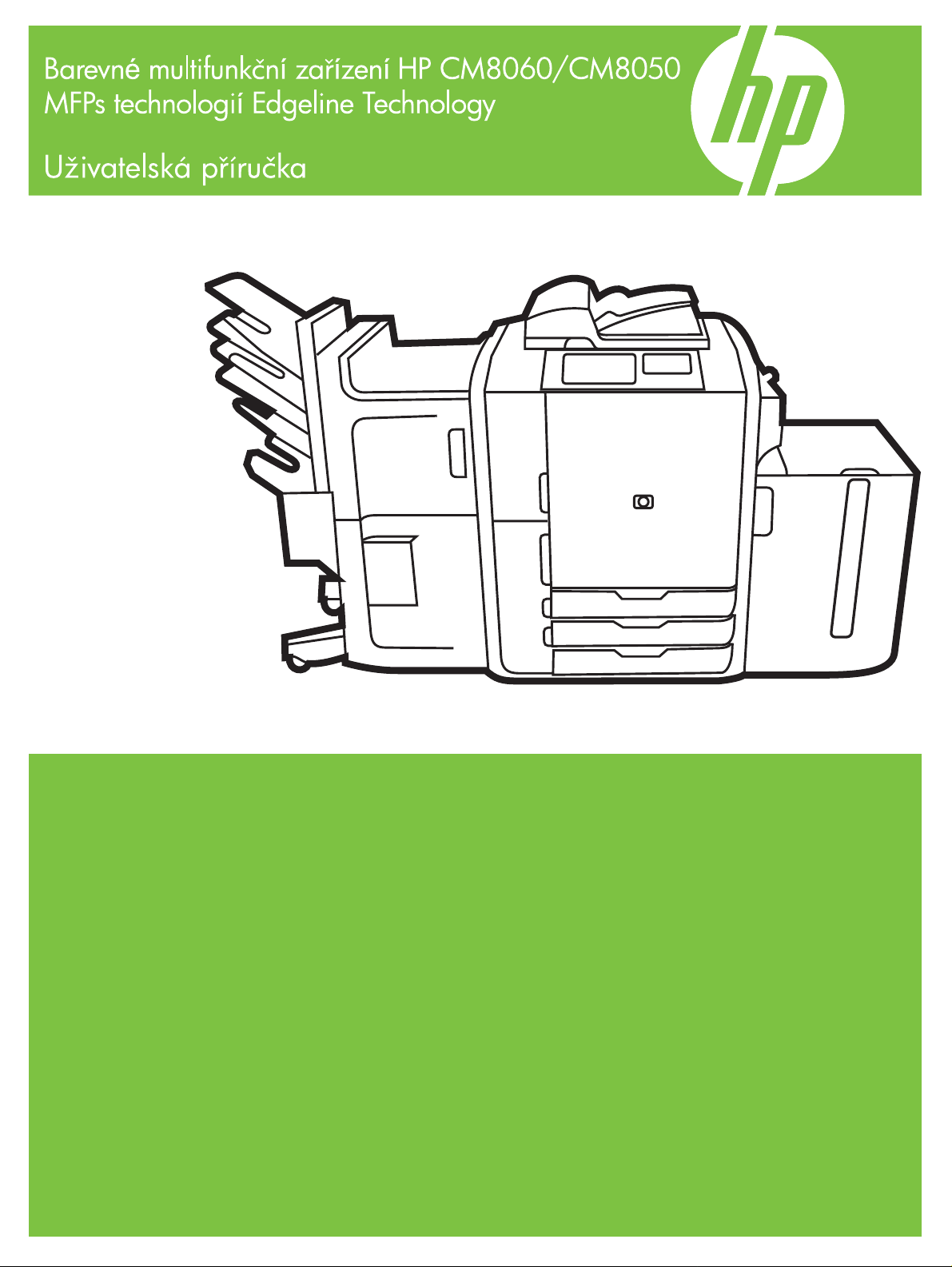
Page 2
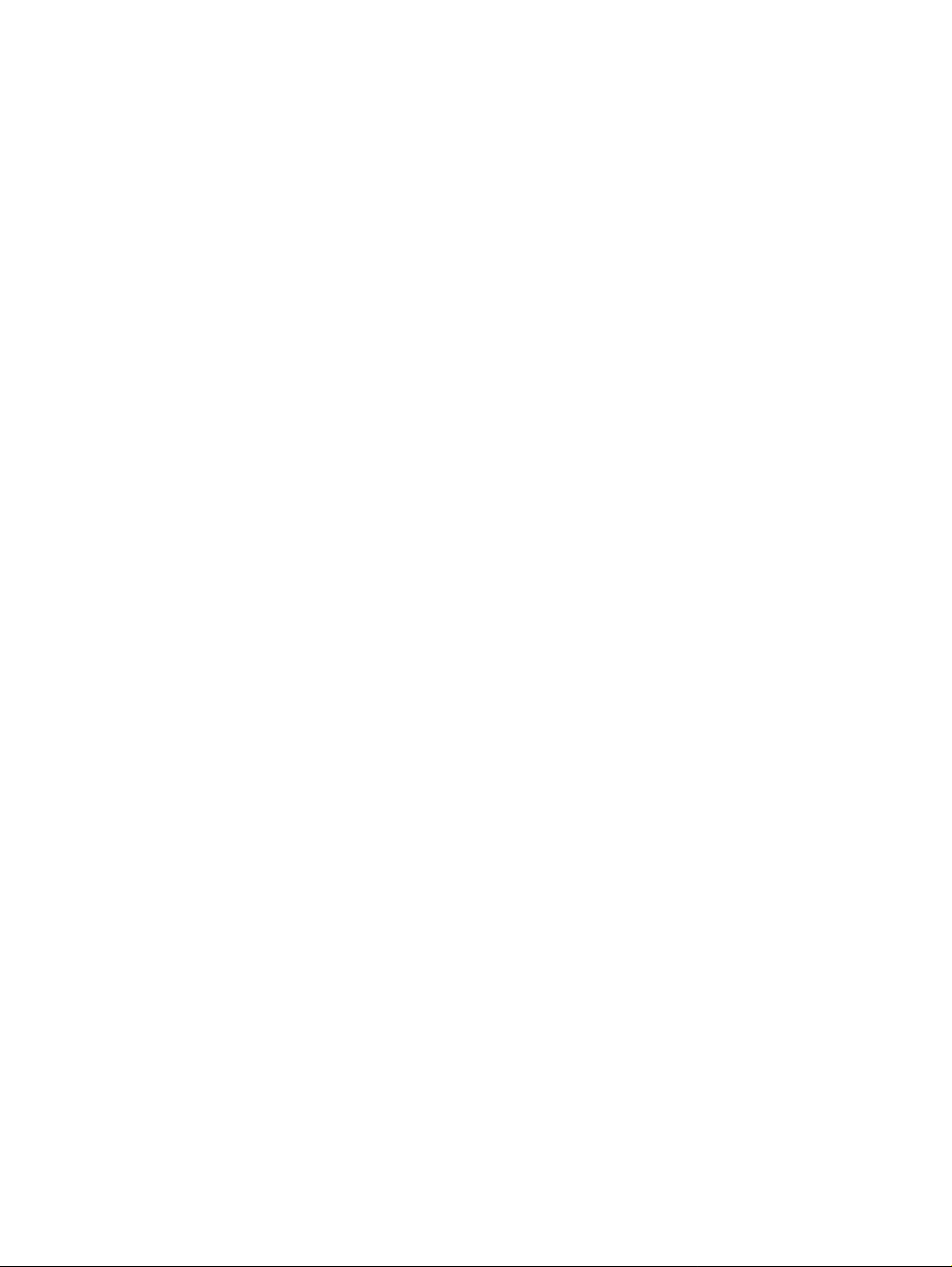
Page 3
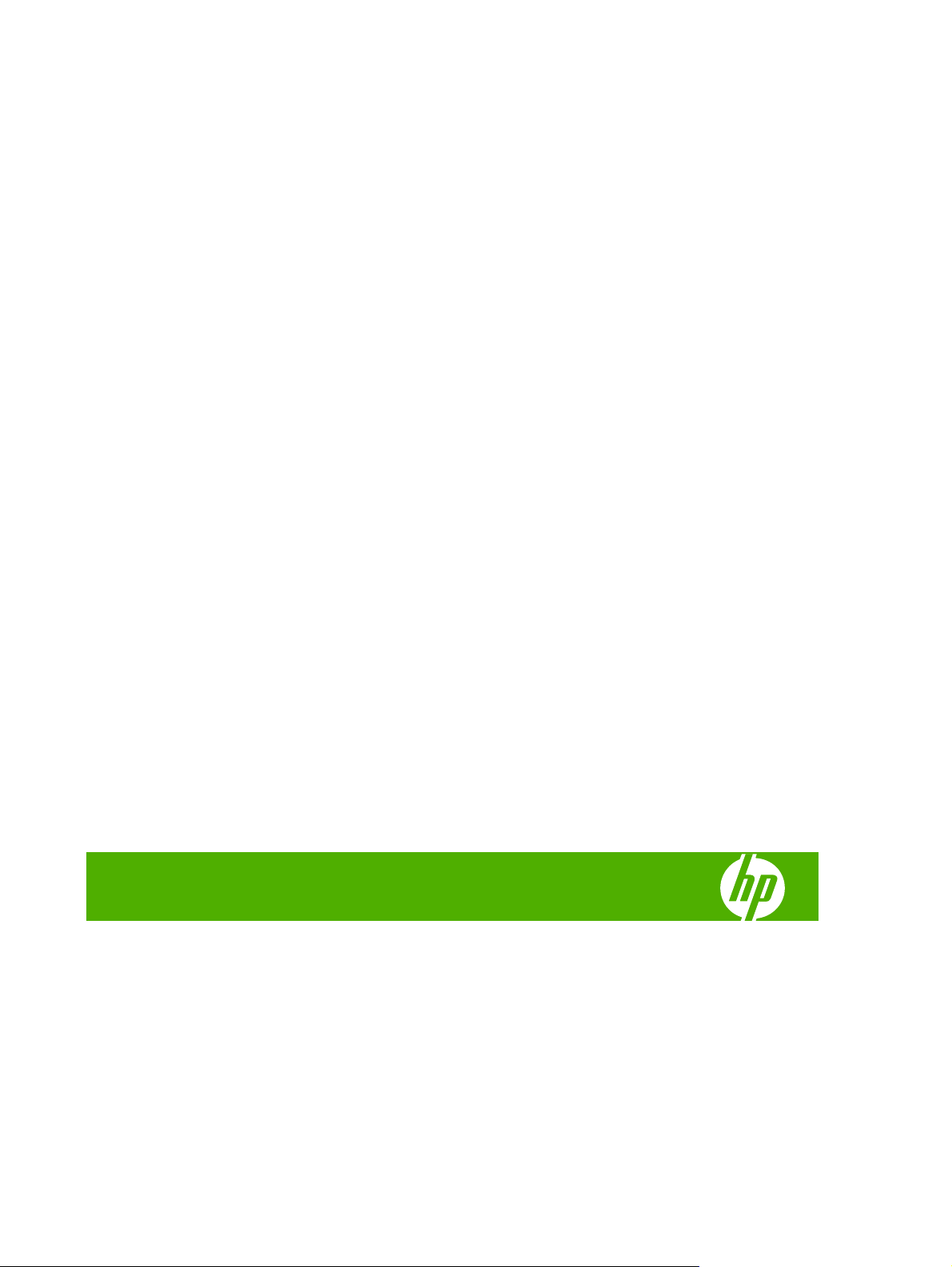
HP CM8060/CM8050 Color MFP with Edgeline
Technology
Uživatelská příručka
Page 4
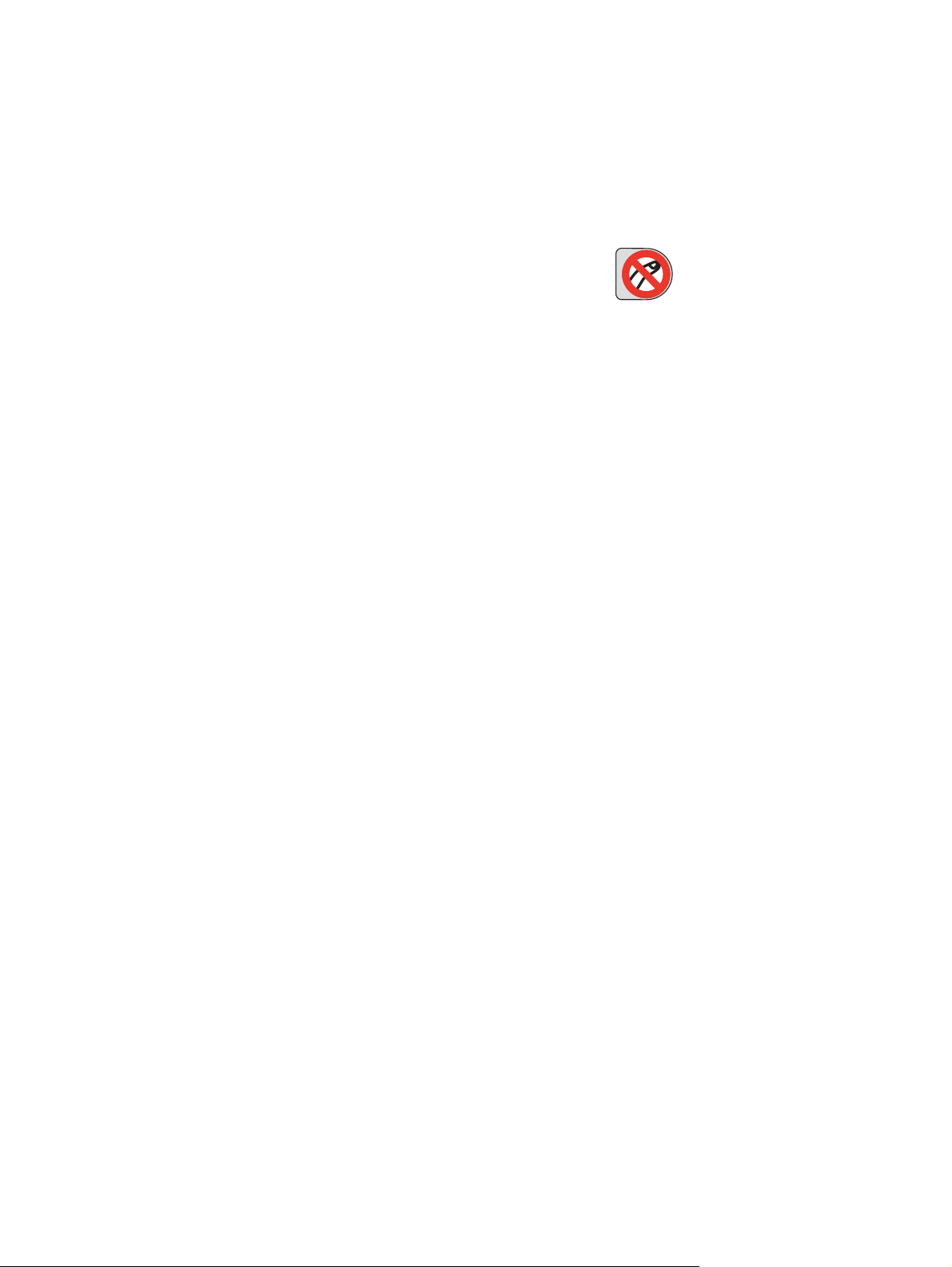
Autorská práva a licence
© 2008 Copyright Hewlett-Packard
Development Company, L.P.
Reprodukce, úpravy nebo překlad bez
předchozího písemného svolení jsou
zakázány, s výjimkou případů, které povoluje
autorský zákon.
Informace obsažené v tomto dokumentu
podléhají změnám bez předchozího
upozornění.
Jediné záruky na produkty a služby
společnosti HP jsou uvedeny ve výslovném
záručním prohlášení, které je součástí
dodávky těchto produktů a služeb. Žádné
informace uvedené zde nelze považovat za
vyjádření dodatečné záruky. Společnost HP
neodpovídá za technické nebo redakční
chyby či opomenutí v tomto dokumentu.
Edition 1, 3/2008
C5956-90418
Ochranné známky
Windows
®
je ochranná známka společnosti
Microsoft registrovaná v USA.
Bezpečnostní informace
Při používání zařízení se vždy řiďte
základními bezpečnostními zásadami,
abyste snížili riziko úrazů způsobených
ohněm nebo zásahem elektrickým proudem.
Dodržujte všechna upozornění a pokyny
vyznačené na zařízení.
Varování! Riziko poranění při
kontaktu s pohybujícími se částmi.
Nesahejte do prostoru sešívačky. Nesahejte
pod pohybující se zásobníky.
Page 5
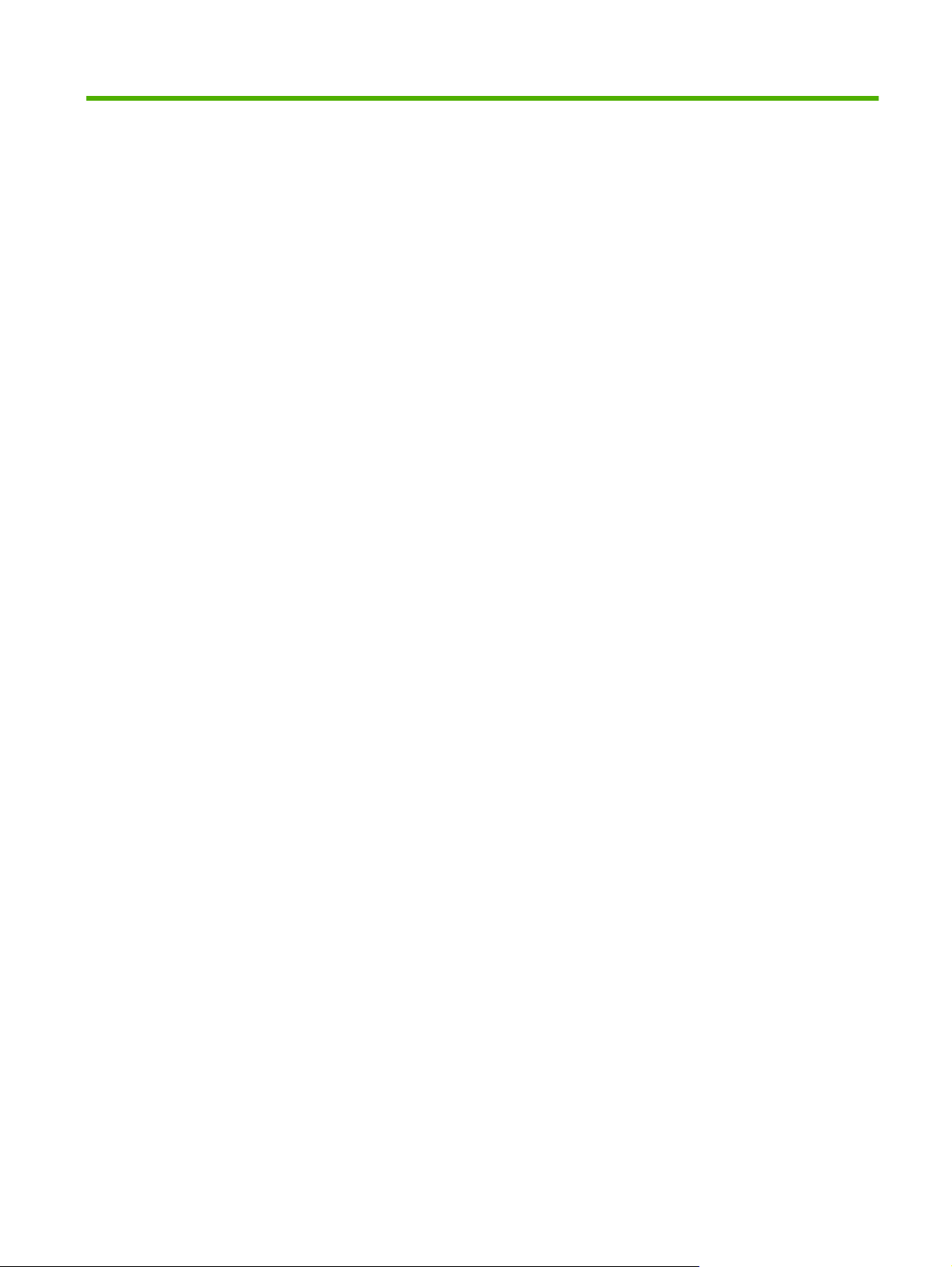
Obsah
1 Základní informace o zařízení
Symboly použité v této příručce ........................................................................................................... 2
Popis produktu ..................................................................................................................................... 3
Pohled zepředu .................................................................................................................... 3
Pohled zezadu (pravá strana) .............................................................................................. 4
Pohled zezadu (levá strana) ................................................................................................ 4
Samostatná výstupní přihrádka ........................................................................................... 5
Volitelná dokončovací zařízení ............................................................................................ 5
Volitelný oddělovač úloh HP se 4 přihrádkami .................................................... 6
Volitelná multifunkční dokončovací jednotka HP ................................................ 6
Zapnutí a vypnutí zařízení .................................................................................................................... 7
Používání ovládacího panelu ............................................................................................................... 8
Rozložení ovládacího panelu ............................................................................................... 8
Hlavní obrazovka ................................................................................................................. 9
Tlačítka na dotykové obrazovce ........................................................................................ 10
Systém nápovědy na ovládacím panelu ............................................................................ 10
Podporované typy papíru ................................................................................................................... 12
Doporučené typy papíru .................................................................................................... 12
Pokyny k použití speciálních papírů .................................................................................. 13
Doporučený papír pro konkrétní typy dokumentů .............................................................. 14
Typy papíru podporované v jednotlivých zásobnících ....................................................... 14
Typy papíru podporované v jednotlivých zásobnících ....................................................... 16
Kapacita jednotlivých zásobníků a přihrádek ..................................................................... 17
Formáty papíru podporované každou přihrádkou .............................................................. 18
Plnění zásobníků ................................................................................................................................ 19
Plnění zásobníku 1 (zásobník pro ruční podávání) ........................................................... 19
Plnění zásobníků 2, 3 a 4 .................................................................................................. 21
Plnění zásobníku 5 ............................................................................................................ 22
Vkládání speciálních typů papíru ....................................................................................................... 24
2 Používání zařízení
Kopírování .......................................................................................................................................... 26
Kopírování z podavače dokumentů ................................................................................... 26
Kopírování př
CSWW iii
edloh o různé velikosti ................................................................. 27
Page 6
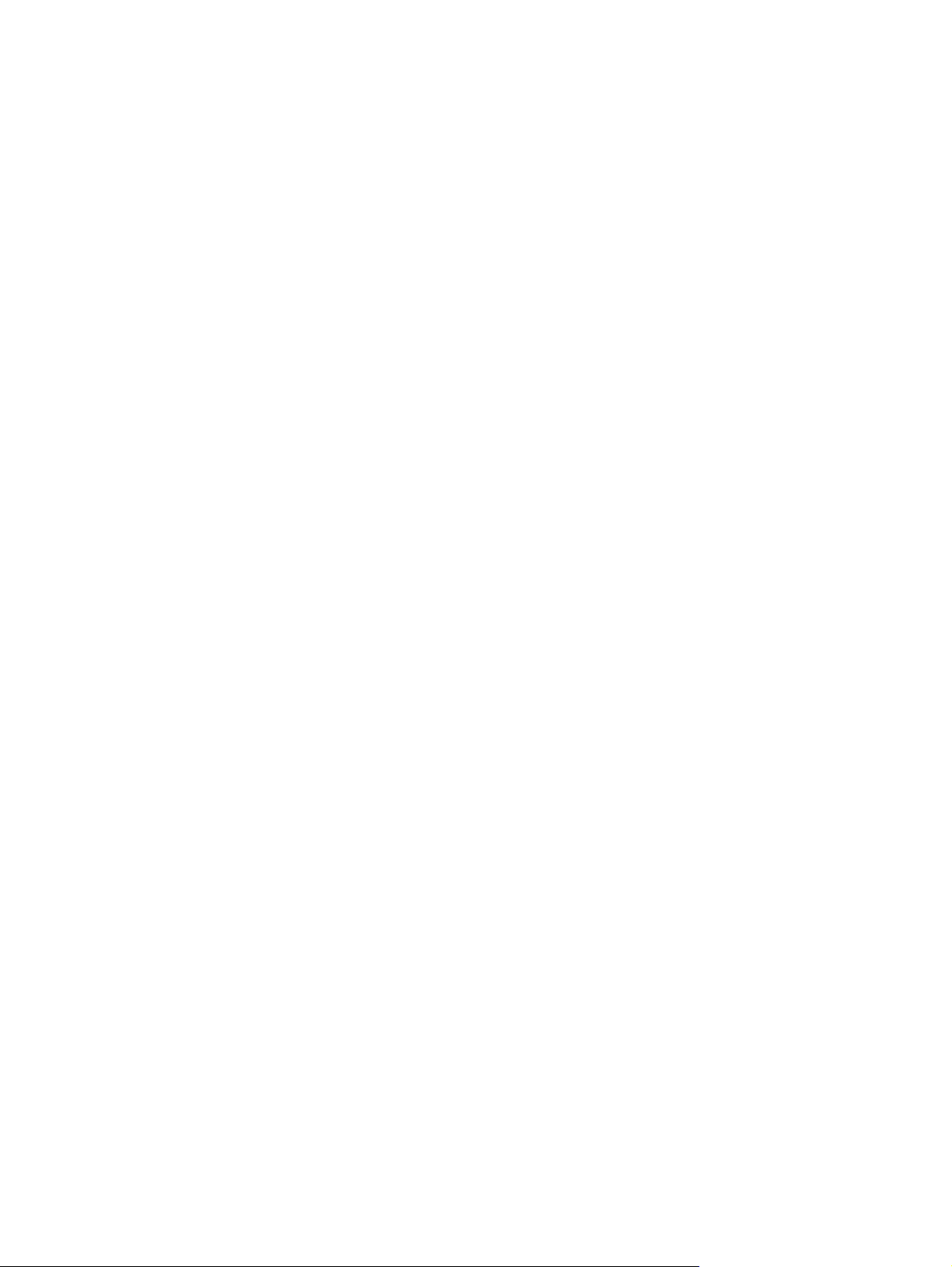
Kopírování z pracovní plochy ............................................................................................ 27
Změna nastavení kopírování ............................................................................................. 28
Použití funkce vytvoření úlohy ........................................................................................... 30
Faxování ............................................................................................................................................. 31
Konfigurace možností faxu pro jednotlivé úlohy ................................................................ 31
Odesílání faxů .................................................................................................................... 31
Příjem faxů ......................................................................................................................... 32
Zrušení faxů ....................................................................................................................... 32
Odesílání faxů z počítače se systémem Windows ............................................................ 33
Odeslání faxu jednomu příjemci ........................................................................ 33
Odeslání faxu více příjemcům ........................................................................... 34
Vložení zvláštních znaků do faxového čísla ...................................................... 35
Odeslání faxu z adresáře .................................................................................. 35
Úprava adresáře ............................................................................................... 36
Přidání jmen do adresáře ................................................................. 36
Odebrání jmen z adresáře ................................................................ 37
Úprava jmen v adresáři .................................................................... 37
Odesílání e-mailem ............................................................................................................................ 38
Odeslání naskenovaného souboru jako e-mailové přílohy ................................................ 38
Použití e-mailového adresáře ............................................................................................ 38
Konfigurace možností e-mailu pro jednotlivé úlohy ........................................................... 39
Odeslání do síťové složky .................................................................................................................. 41
Odeslání naskenovaného souboru do síťové složky ......................................................... 41
Nastavení možností složek ................................................................................................ 41
Ukládání úloh ..................................................................................................................................... 43
Ukládání úloh v zařízení .................................................................................................... 43
Ukládání úloh z počítače ................................................................................................... 43
Konfigurace možností ukládání úloh .................................................................................. 44
Obnovení uložených úloh .................................................................................................. 45
Odstranění uložených úloh ................................................................................................ 46
Kontrola stavu úlohy a použití fronty úloh .......................................................................................... 47
Otevření fronty úloh ........................................................................................................... 47
Zpracování více typů úloh .................................................................................................. 47
Upřednostnění a př
Priorita úloh ....................................................................................................... 48
Přerušení úlohy ................................................................................................. 48
Tisk z počítače se systémem Windows .............................................................................................. 50
Funkce ovladače tiskárny v systému Windows ................................................................. 50
Výběr zásobníku ............................................................................................... 50
Výběr výstupní přihrádky pro tiskové úlohy ....................................................... 50
Výběr typu papíru .............................................................................................. 50
Nastavení barevné kvality ................................................................................. 51
Ukládání úloh .................................................................................................... 51
Vytvoření a použití tiskových zkratek ................................................................ 51
erušení úloh ve frontě ......................................................................... 48
iv CSWW
Page 7
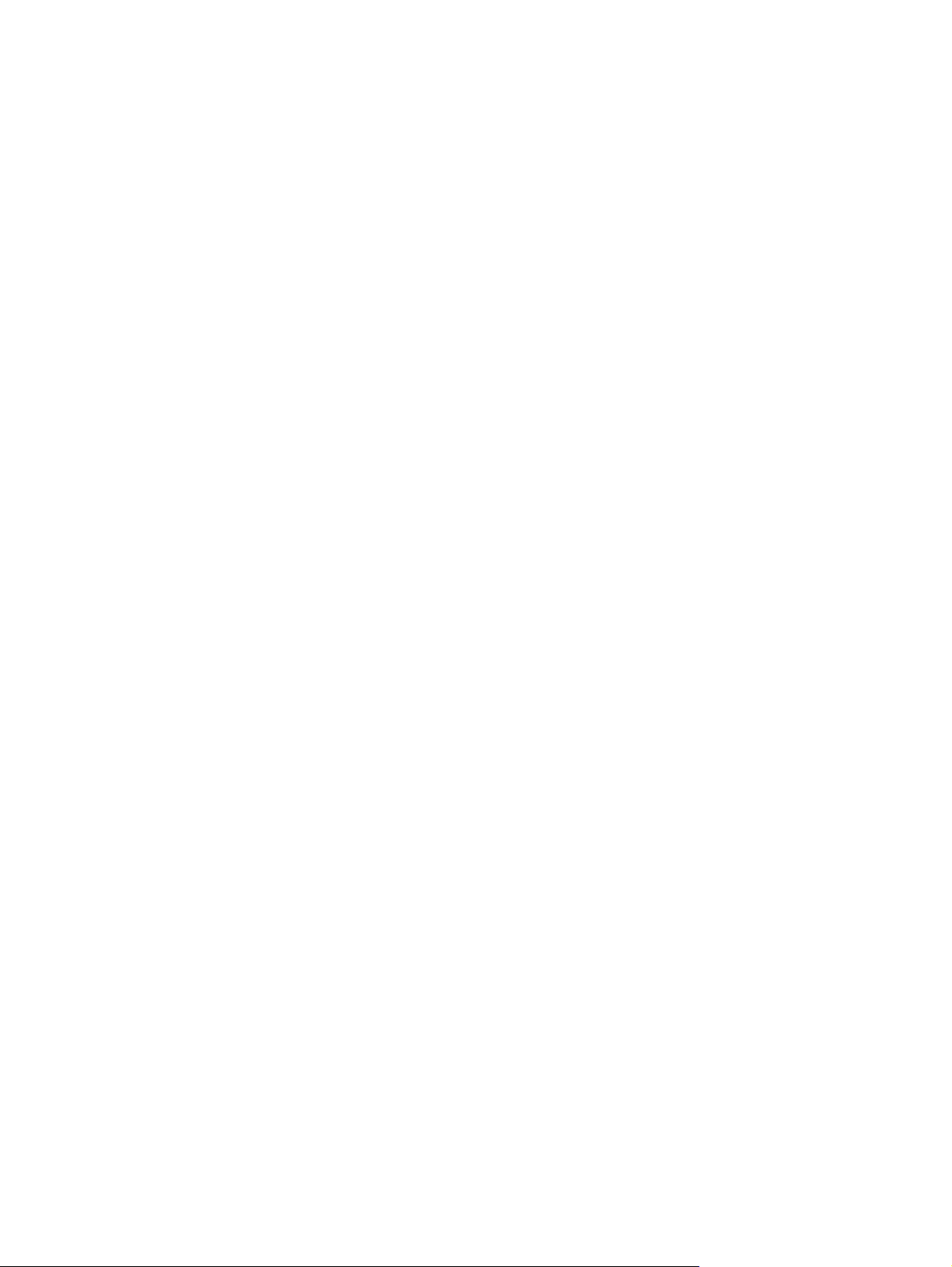
Používání vodoznaku ........................................................................................ 52
Změna velikosti dokumentů .............................................................................. 52
Nastavení vlastního formátu papíru .................................................................. 53
Tisk na různé druhy papíru ............................................................................... 53
Vložení prázdných nebo předtištěných listů ...................................................... 54
Rozvržení stránek kapitoly ................................................................................ 54
Tisk na obě strany papíru .................................................................................. 54
Možnosti rozložení pro tisk na obě strany papíru ............................. 54
Tisk více stránek na jeden list papíru v systému Windows ............................... 55
Vytváření brožur ................................................................................................ 56
Posun obrazů na stránce .................................................................................. 56
Použití dialogového okna Možnosti digitálního zobrazení HP .......................... 56
Nastavení možností sešívání ............................................................................ 57
Nastavení možností barev ................................................................................ 57
Použití karty Služby ........................................................................................... 58
Tisk z počítače se systémem Macintosh ............................................................................................ 59
Funkce ovladače tiskárny v systému Macintosh ................................................................ 59
Výběr zásobníku ............................................................................................... 59
Výběr výstupní přihrádky ................................................................................... 59
Výběr typu papíru .............................................................................................. 59
Nastavení kvality barev ..................................................................................... 60
Ukládání úloh .................................................................................................... 60
Vytváření a používání předvoleb ....................................................................... 60
Používání vodoznaku ........................................................................................ 60
Změna velikosti dokumentů ............................................................................. 61
Tisk na vlastní formát papíru ............................................................................. 61
Tisk obálky ........................................................................................................ 61
Tisk na obě strany papíru .................................................................................. 62
Tisk více stránek na jeden list papíru ................................................................ 62
Vytváření brožur ................................................................................................ 62
Posun obrazů na stránce .................................................................................. 63
Nastavení možností sešívání ............................................................................ 63
Nastavení možností barev ................................................................................ 63
Použití nabídky Services (Služby) ..................................................................... 64
3 Údržba zařízení
Výměna inkoustových kazet ............................................................................................................... 66
Výměna zásobníku svorek ................................................................................................................. 68
Čištění zařízení .................................................................................................................................. 71
Čištění vnějších částí zařízení ........................................................................................... 71
Čištění dotykové obrazovky ............................................................................................... 71
Č
ištění skla plochého skeneru ........................................................................................... 72
Čištění skleněného pásku skeneru .................................................................................... 72
CSWW v
Page 8
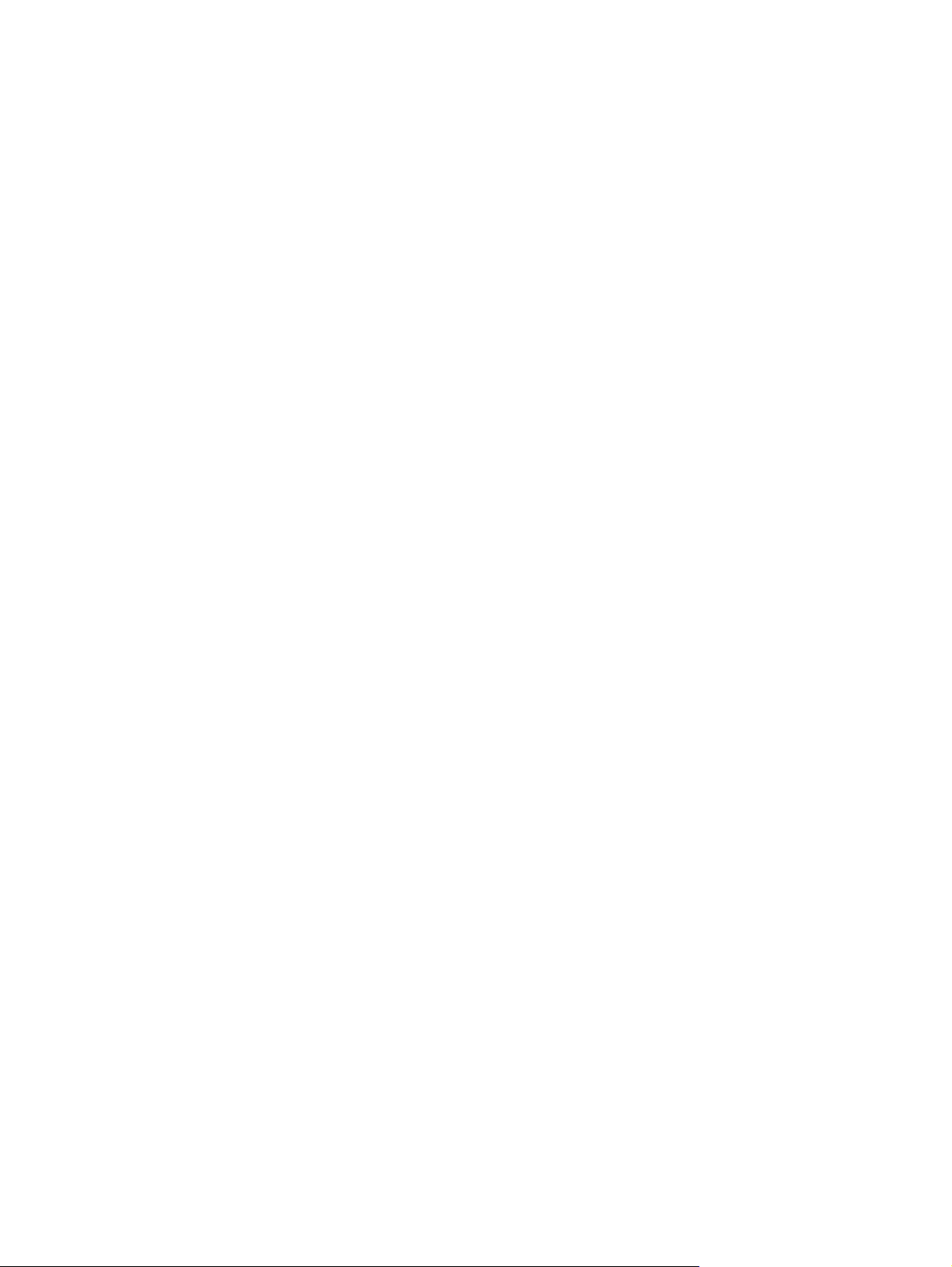
Čištění bílé vinylové opory ................................................................................................. 72
4 Řešení potíží
Správce systému ................................................................................................................................ 74
Kontrolní seznam pro řešení potíží .................................................................................................... 75
Potíže se všemi úlohami .................................................................................................... 75
Problémy s úlohami skenování a kopírování ..................................................................... 75
Potíže s tiskovými úlohami ................................................................................................ 75
Hlášení ovládacího panelu ................................................................................................................. 77
Odstranění uvíznutých médií .............................................................................................................. 78
Bezpečnostní opatření týkající se odstraňování uvíznutých médií .................................... 78
Způsob odstranění uvíznutého média ............................................................................... 78
Předcházení uvíznutí média .............................................................................................. 79
Dodatek A Prohlášení o shodě s předpisy
Předpisy FCC ..................................................................................................................................... 82
Prohlášení o shodě ............................................................................................................................ 83
Prohlášení o omezené záruce společnosti Hewlett-Packard ............................................................. 84
Rejstřík ............................................................................................................................................................... 87
vi CSWW
Page 9
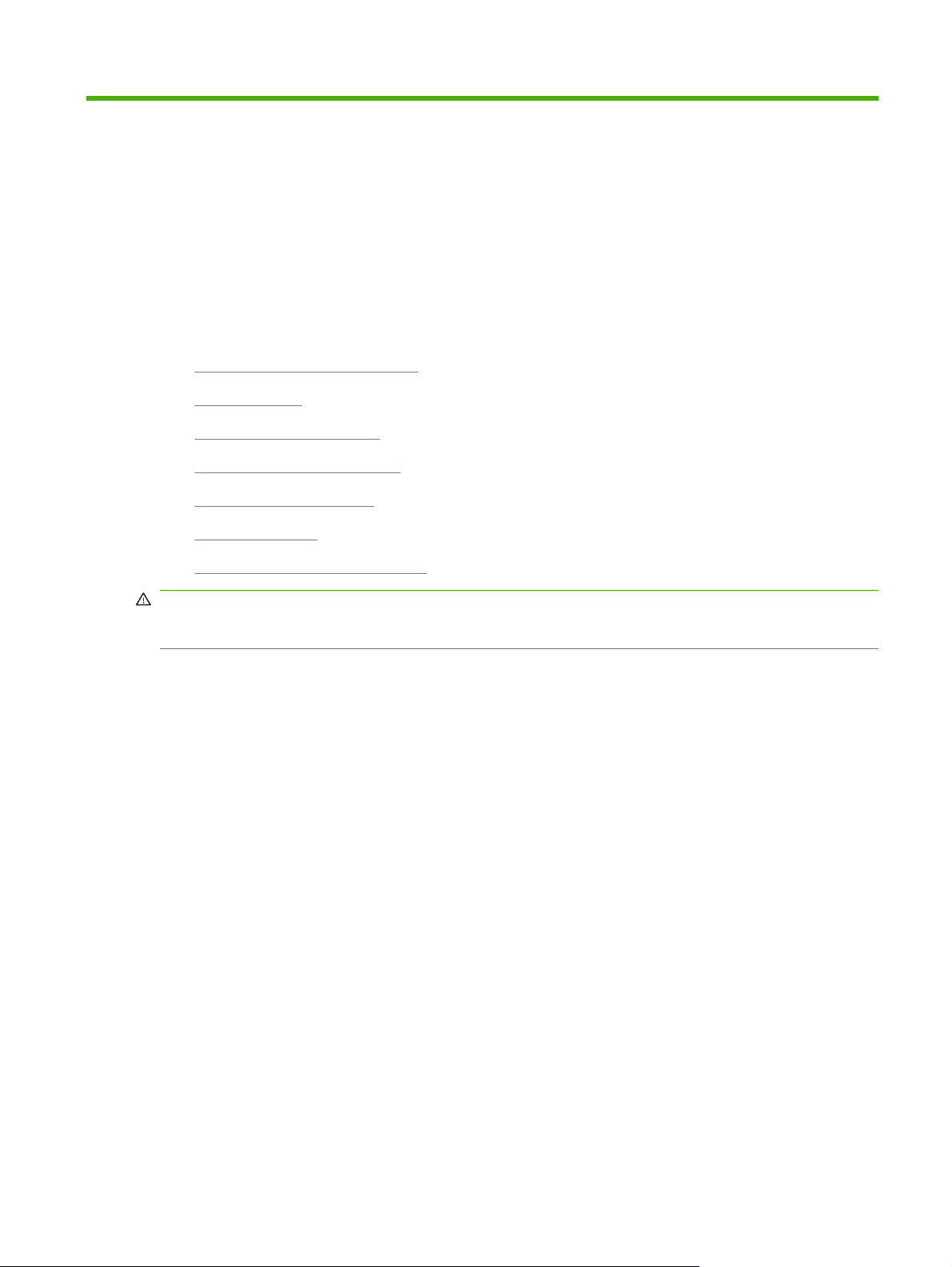
1 Základní informace o zařízení
Tato část obsahuje informace týkající se následujících témat:
Symboly použité v této příručce
●
Popis produktu
●
Zapnutí a vypnutí zařízení
●
Používání ovládacího panelu
●
Podporované typy papíru
●
Plnění zásobníků
●
Vkládání speciálních typů papíru
●
VAROVÁNÍ! Chcete-li předejít zranění, nedotýkejte se pohybujících se částí. Dovnitř zařízení sahejte
pouze v případě, že potřebujete odstranit uvíznuté médium, vyměnit inkoustové kazety nebo vložit či
vyjmout papír.
CSWW 1
Page 10
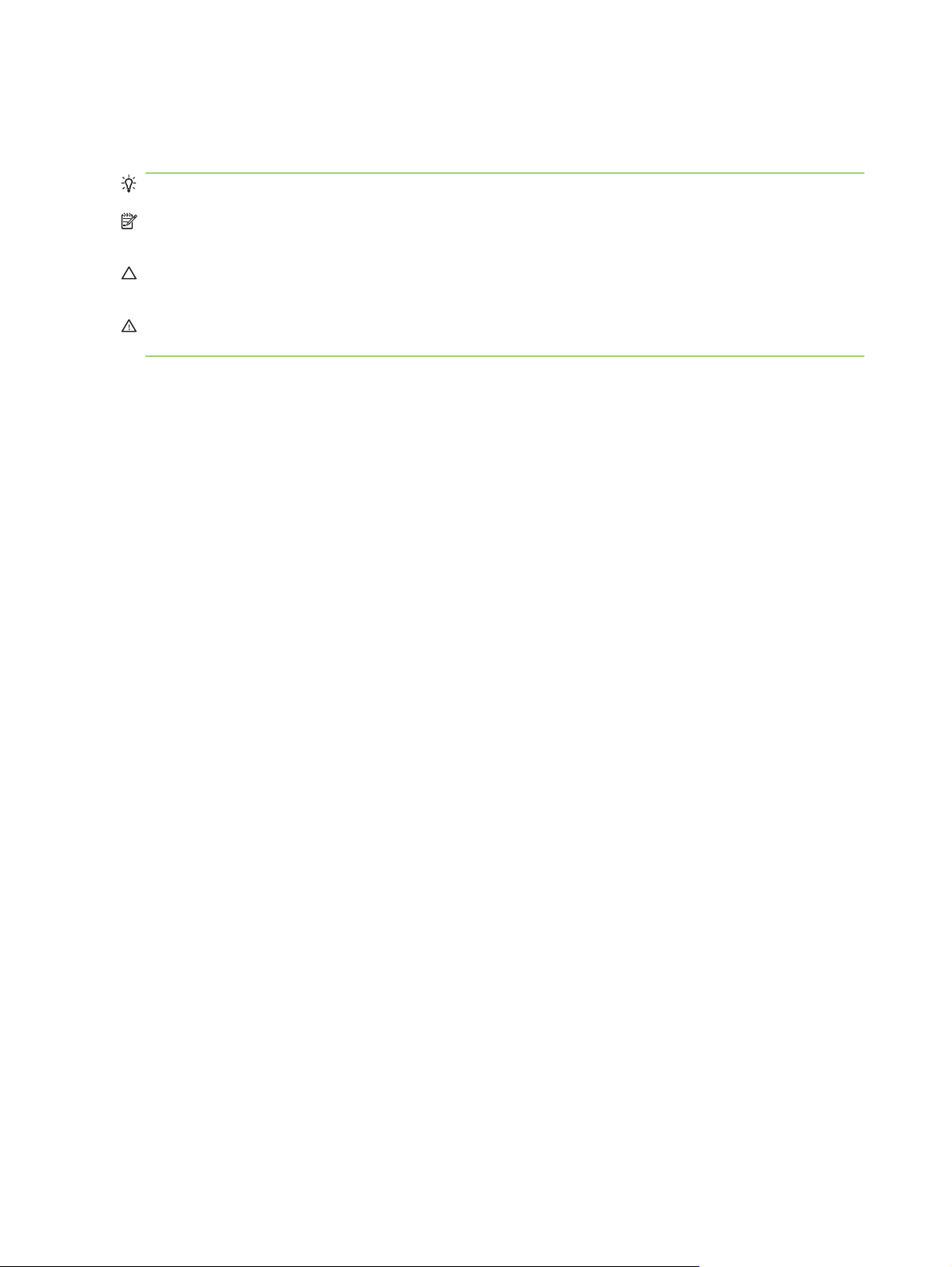
Symboly použité v této příručce
Tato příručka obsahuje tipy, poznámky, upozornění a varování, která označují důležité informace.
TIP: Tipy poskytují užitečné rady a zjednodušení.
POZNÁMKA: Poznámky poskytují důležité informace vysvětlující koncept nebo popisující provedení
úlohy.
UPOZORNĚNÍ: Upozornění označují postupy, jimiž byste se měli řídit, abyste předešli ztrátě dat nebo
poškození zařízení.
VAROVÁNÍ! Varování upozorňují na konkrétní postupy, jimiž byste se měli řídit, abyste předešli
zranění, závažné ztrátě dat nebo rozsáhlému poškození zařízení.
2 Kapitola 1 Základní informace o zařízení CSWW
Page 11
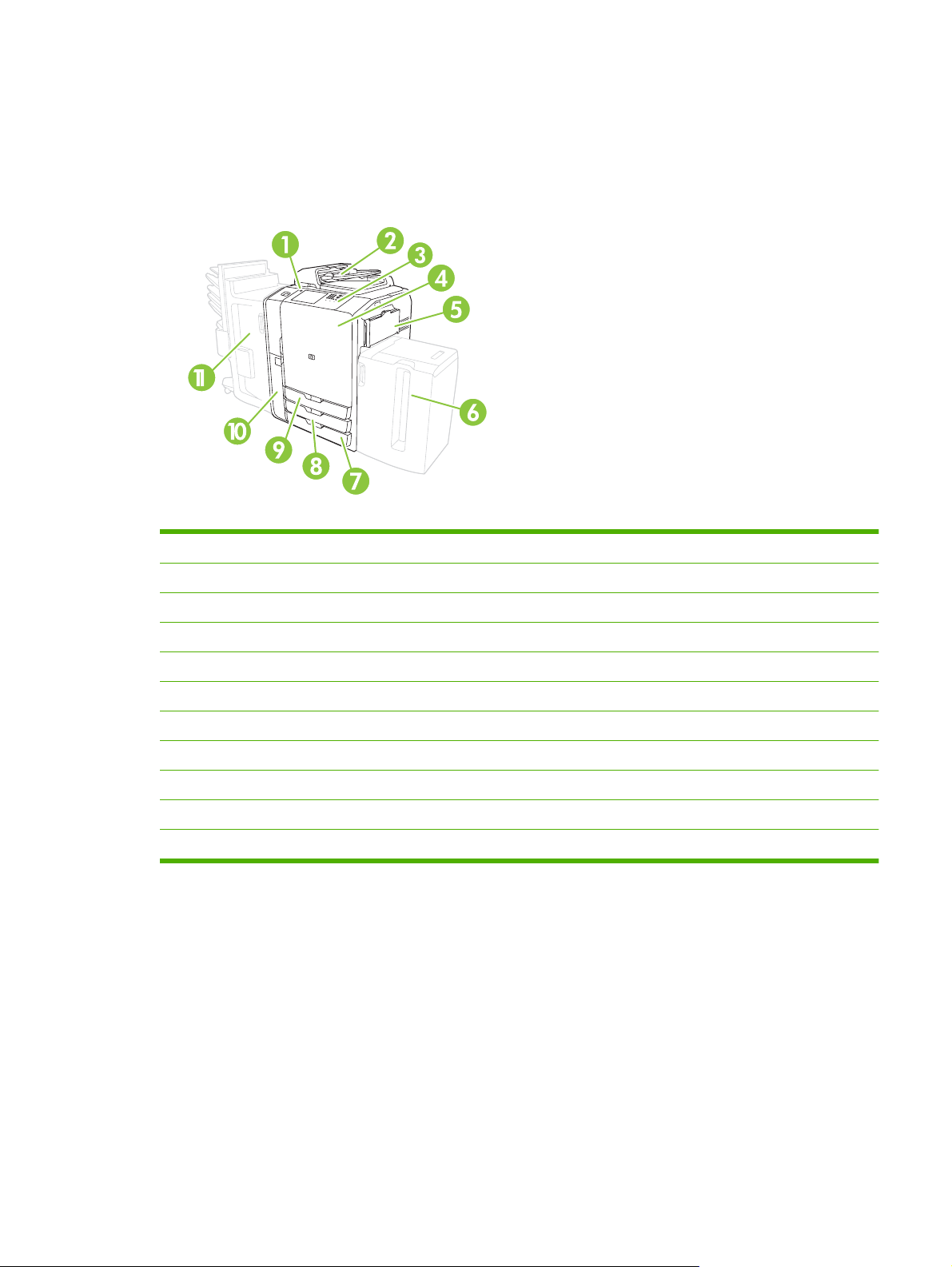
Popis produktu
Než začnete zařízení používat, seznamte se s jeho hlavními součástmi.
Pohled zepředu
1 Tlačítko zapnout/vypnout
2 Podavač dokumentů
3 Ovládací panel
4 Přední dvířka
5 Zásobník 1 (ruční podávání; pojme 80 listů standardního papíru)
6 Zásobník 5 (volitelný velkokapacitní zásobník; pojme 4 000 listů standardního papíru)
7 Zásobník 5 (pojme 500 listů standardního papíru)
8 Zásobník 3 (pojme 500 listů standardního papíru)
9 Zásobník 2 (pojme 500 listů standardního papíru)
10 Dvířka inkoustových kazet
11 Volitelné dokončovací zařízení
CSWW Popis produktu 3
Page 12
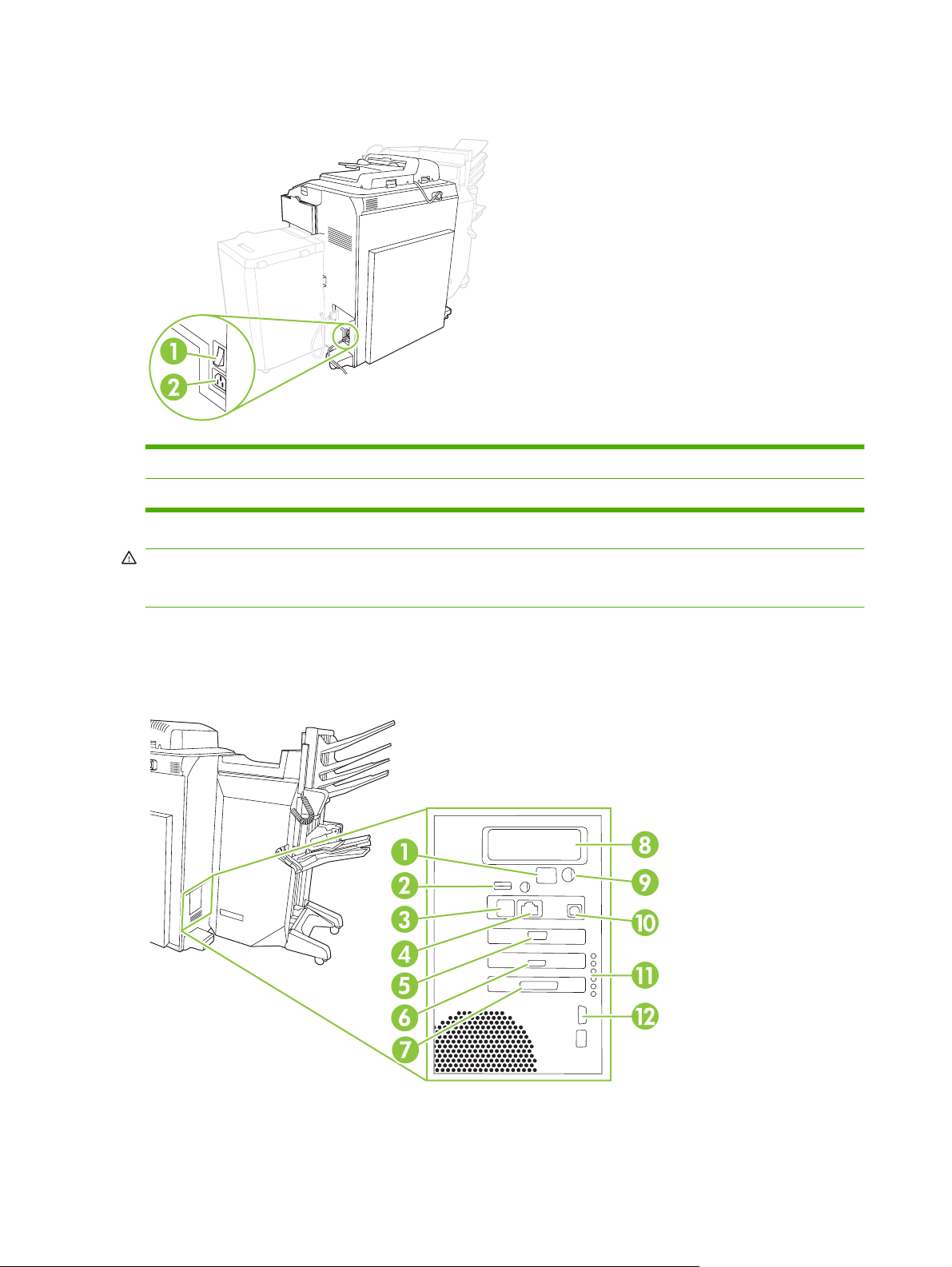
Pohled zezadu (pravá strana)
1 Hlavní vypínač napájení
2Připojení napájení
VAROVÁNÍ! Nepoužívejte hlavní vypínač napájení ani neodpojujte zařízení, dokud nevypnete
zařízení pomocí tlačítka pro zapnutí a vypnutí na ovládacím panelu. Pokud zařízení vypnete hlavním
vypínačem napájení, počkejte před dalším zapnutím, až žlutá kontrolka LED zhasne.
Pohled zezadu (levá strana)
Následující obrázek ukazuje porty rozhraní v zařízení.
4 Kapitola 1 Základní informace o zařízení CSWW
Page 13
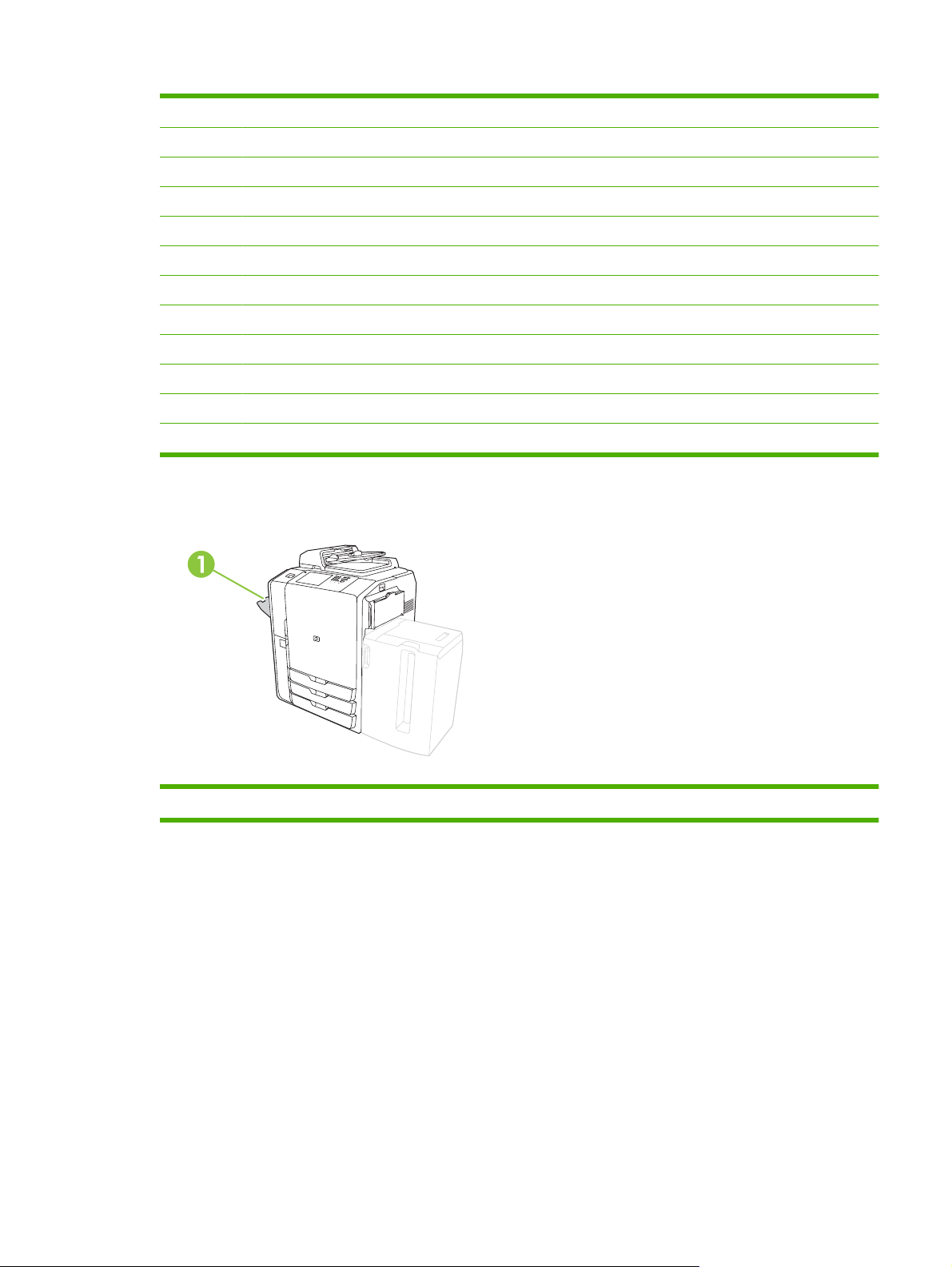
1 Monitor LCD spouštěcích kódů (pouze pro servis)
2 Hostitelský port USB (pro připojení příslušenství k zařízení)
3 Fax (RJ-11) (krytý nálepkou)
4 Integrovaná síť LAN (RJ-45) (bez telekomunikačního připojení)
5 Rozhraní CAN (dokončovací jednotka)
6 Rozhraní jádra (PCI Express)
7 Rozhraní skeneru
8 Zásuvka EIO
9 FIH (Foreign Interface Harness)
10 Port USB zařízení (pro připojení zařízení k počítači)
11 Stavové kontrolky LED (pouze pro servis)
12 Řízení napájení jádra (sériové)
Samostatná výstupní přihrádka
1 Samostatná výstupní přihrádka
Volitelná dokončovací zařízení
Jestliže je nainstalováno volitelné dokončovací zařízení, jsou ve výchozím nastavení všechny úlohy
kopírování odeslány do výstupní přihrádky 1, tiskové úlohy do výstupní přihrádky 2 a faxové úlohy do
výstupní přihrádky 3. Správce systému může toto výchozí nastavení změnit.
CSWW Popis produktu 5
Page 14
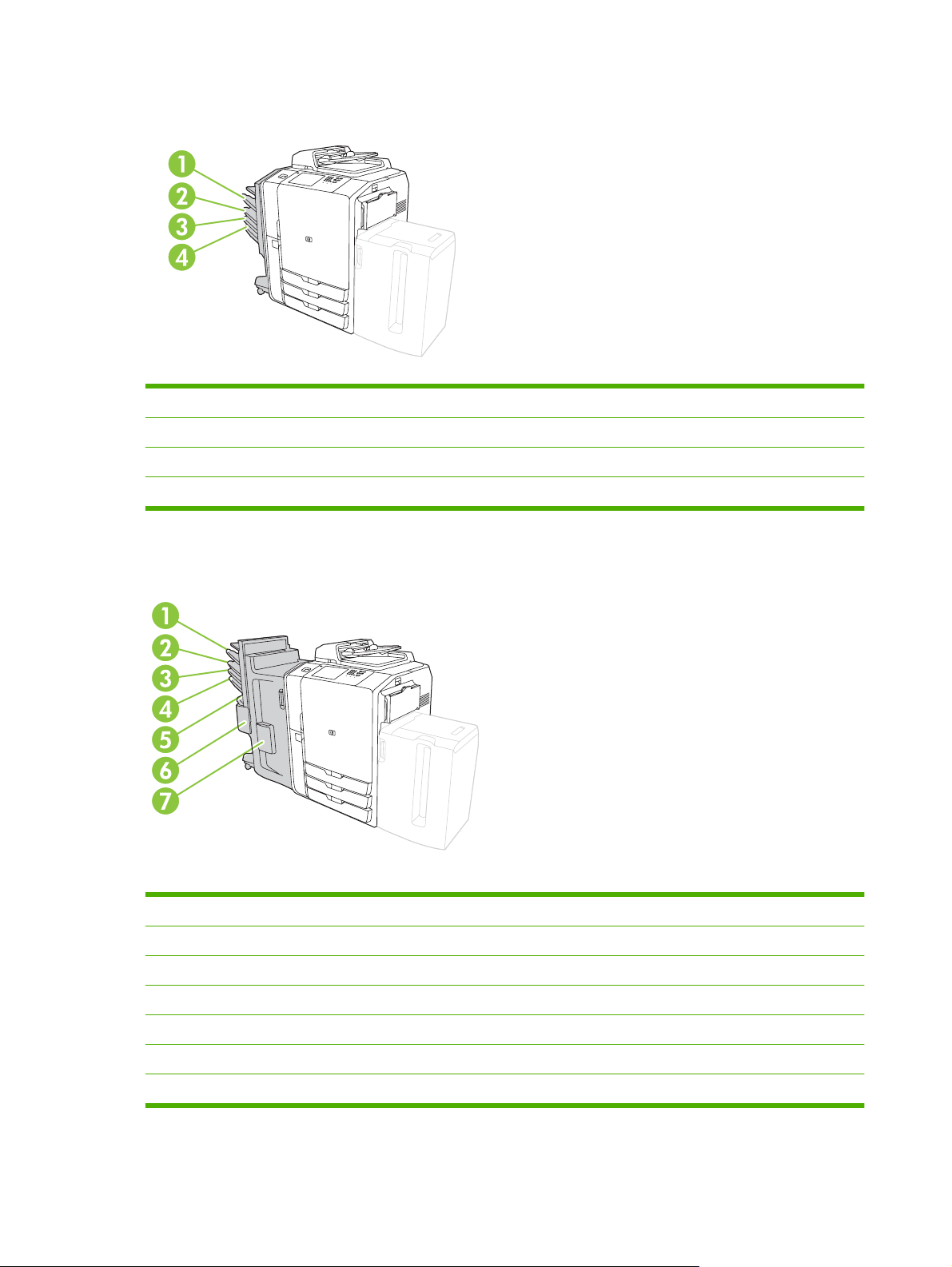
Volitelný oddělovač úloh HP se 4 přihrádkami
1 Výstupní přihrádka 1 (úlohy kopírování)
2 Výstupní přihrádka 2 (tiskové úlohy)
3 Výstupní přihrádka 3 (faxové úlohy)
4 Výstupní přihrádka 4
Volitelná multifunkční dokončovací jednotka HP
1 Výstupní přihrádka 1 (úlohy kopírování)
2 Výstupní přihrádka 2 (tiskové úlohy)
3 Výstupní přihrádka 3 (faxové úlohy)
4 Výstupní přihrádka 4
5 Výstupní přihrádka 5 (do této přihrádky jsou vysunovány všechny sešité úlohy)
6 Sešívačka 2
7Sešívačka 1
6 Kapitola 1 Základní informace o zařízení CSWW
Page 15
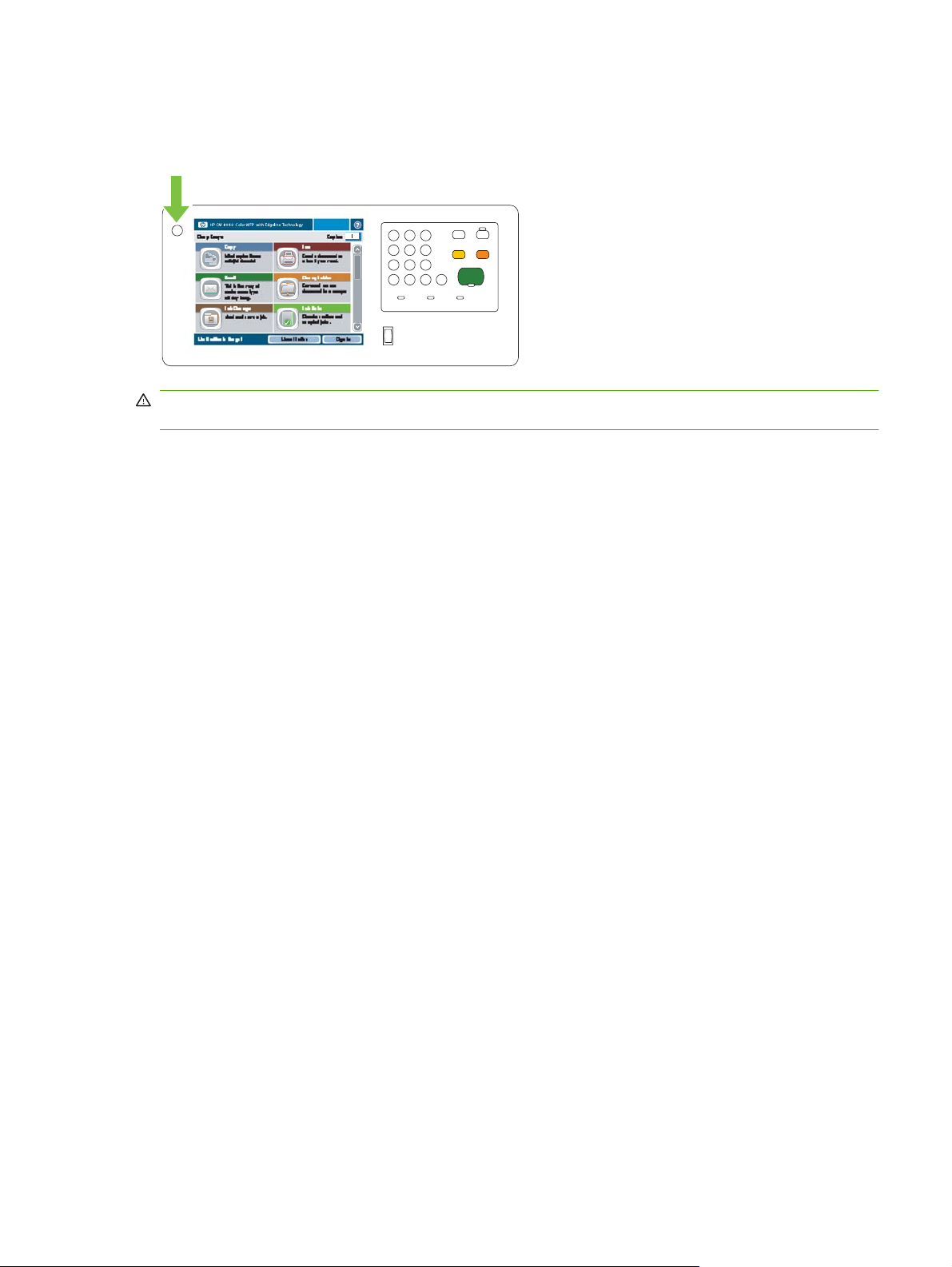
Zapnutí a vypnutí zařízení
Chcete-li zařízení zapnout nebo vypnout, stiskněte tlačítko zapnout/vypnout na ovládacím panelu.
VAROVÁNÍ! Nepoužívejte hlavní vypínač napájení ani neodpojujte zařízení, dokud nevypnete
zařízení pomocí tlačítka zapnout/vypnout na ovládacím panelu.
CSWW Zapnutí a vypnutí zařízení 7
Page 16
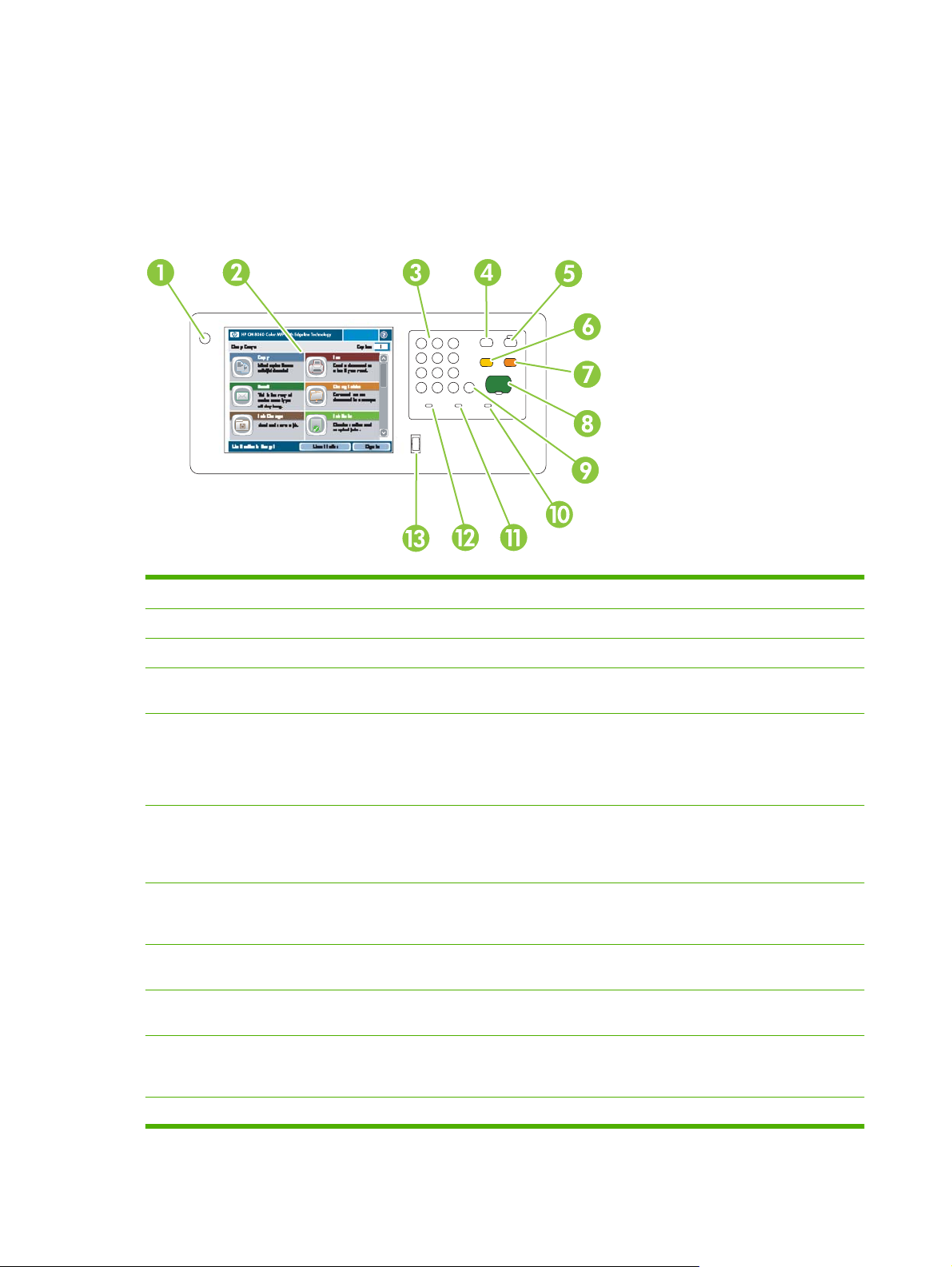
Používání ovládacího panelu
Ovládací panel obsahuje barevnou dotykovou obrazovku VGA umožňující přístup ke všem funkcím
zařízení. Pomocí tlačítek a číselné klávesnice můžete ovládat úlohy a stav zařízení. Kontrolky LED
označují celkový stav zařízení.
Rozložení ovládacího panelu
1 Tlačítko zapnout/vypnout Slouží k zapnutí a vypnutí zařízení.
2 Dotyková obrazovka Slouží k výběru a použití všech funkcí zařízení.
3 Číselná klávesnice Slouží k zadání množství kopií a jiných číselných údajů.
4 Tlačítko Přerušení Slouží k pozastavení zařízení, aby bylo možné do fronty vložit novou úlohu, která
5 Tlačítko Úsporný režim Slouží k přepnutí zařízení do úsporného režimu – režimu spánku – pro úsporu
6 Tlačítko Reset Slouží k obnovení všech nastavení zařízení na výchozí hodnoty a k návratu na
7 Tlačítko Zastavit Slouží k pozastavení aktuální úlohy. Otevře se obrazovka Stav úlohy. Jestliže
8 Tlačítko Start Slouží ke spuštění kopírování, skenování, tisku uložené úlohy nebo k obnovení
9 Tlačítko Smazat Slouží k vymazání aktivního čísla nebo textového pole, či k obnovení výchozí
10 Kontrolka Upozornění Označuje, že stav zařízení vyžaduje obsluhu. Jde například o stav, kdy je
se má okamžitě vytisknout.
energie.
Pokud se již zařízení nachází v režimu spánku, kontrolka vedle tlačítka žlutě
svítí. Stisknutím tlačítka Úsporný režim se vrátíte do režimu Připraveno.
hlavní obrazovku. Stisknutím tohoto tlačítka se také odhlásíte ze zařízení, pokud
jste přihlášeni. Tímto tlačítkem lze také obnovit zařízení, pokud je
pozastaveno.
zařízení zpracovávalo úlohu skenování, je úloha okamžitě zrušena. Pokračujte
stisknutím tlačítka OK.
tisku přerušené úlohy.
hodnoty.
prázdný zásobník papíru nebo se na dotykové obrazovce zobrazila chybová
zpráva.
11 Kontrolka Data Označuje, že zařízení přijímá data.
8 Kapitola 1 Základní informace o zařízení CSWW
Page 17
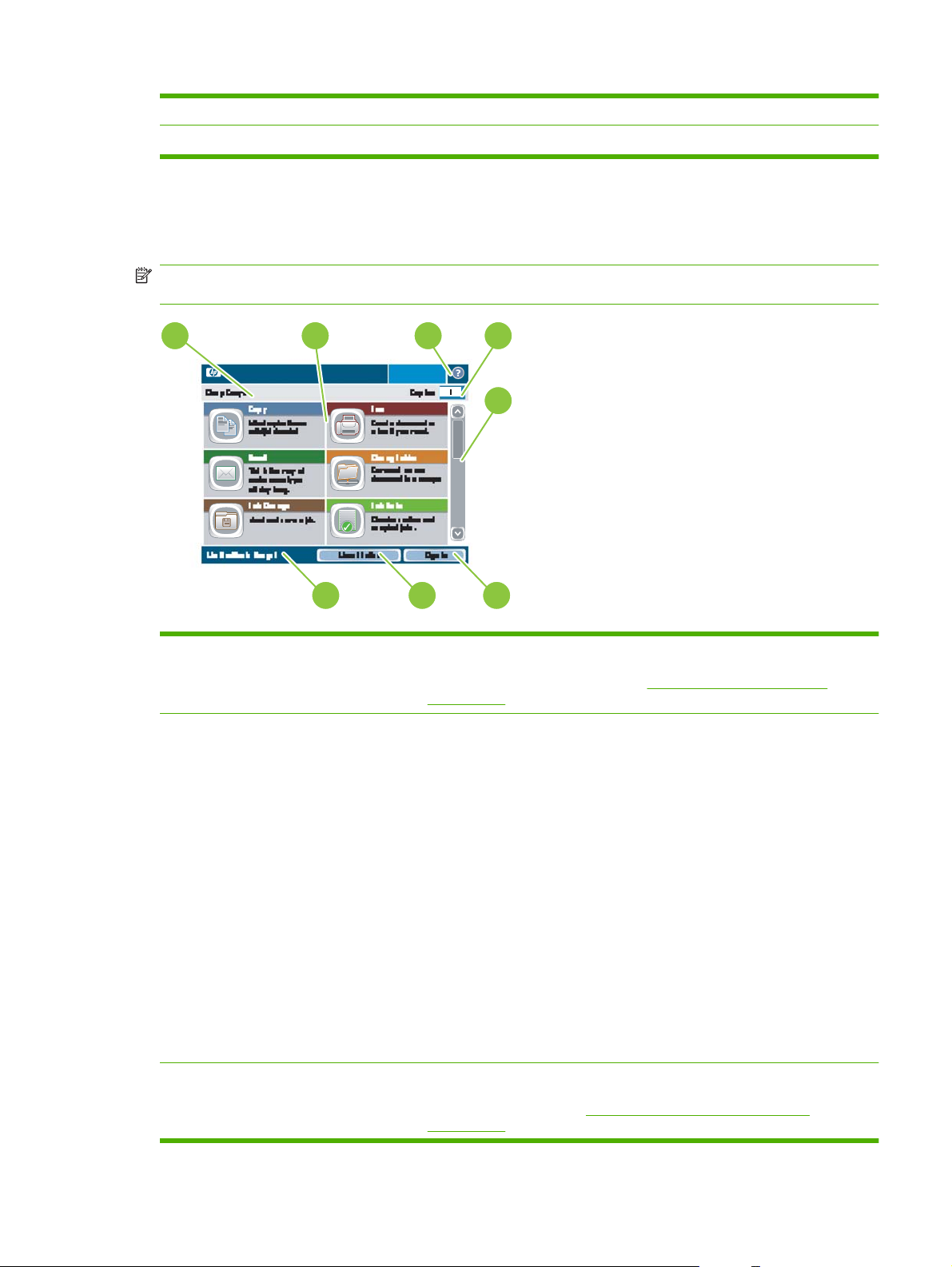
12 Kontrolka Pohotovostní režim Označuje, že zařízení může zahájit zpracování úlohy.
13 Číselník pro nastavení jasu Slouží k řízení osvětlení pozadí dotykové obrazovky.
Hlavní obrazovka
Hlavní obrazovka zpřístupňuje funkce zařízení a informuje o jeho aktuálním stavu.
POZNÁMKA: V závislosti na tom, jak zařízení nastavil správce sítě, se mohou funkce zobrazované
na hlavní obrazovce měnit. Použití některých funkcí vyžaduje, abyste byli přihlášeni.
1
2
HP CM8060 Color MFP with Edgeline Technology
3
4
5
8
1 Řádek Stav zařízení Poskytuje informace o celkovém stavu zařízení. V této oblasti se zobrazují různá
2 Funkce V závislosti na tom, jak zařízení nastavil správce sítě, mohou funkce, které se
7
tlačítka v závislosti na aktuálním stavu. Popis tlačítek, která se zobrazují na
dotykové obrazovce, naleznete v části
na stránce 10.
v této oblasti zobrazují, zahrnovat následující položky:
●
6
Tlačítka na dotykové obrazovce
Kopie
Fax
●
E-mail
●
Síťová složka
●
Ukládání úloh
●
Stav úlohy
●
Stav spotřebního materiálu
●
Správa
●
Servis
●
Pro zobrazení všech funkcí bude možná třeba se posunout.
3Tlačítko Nápověda Slouží k otevření integrovaného systému nápovědy. Informace můžete
vyhledávat pomocí nabídky Nápověda nebo podle klíčového slova. Další
informace naleznete v části
na stránce 10.
Systém nápovědy na ovládacím panelu
CSWW Používání ovládacího panelu 9
Page 18
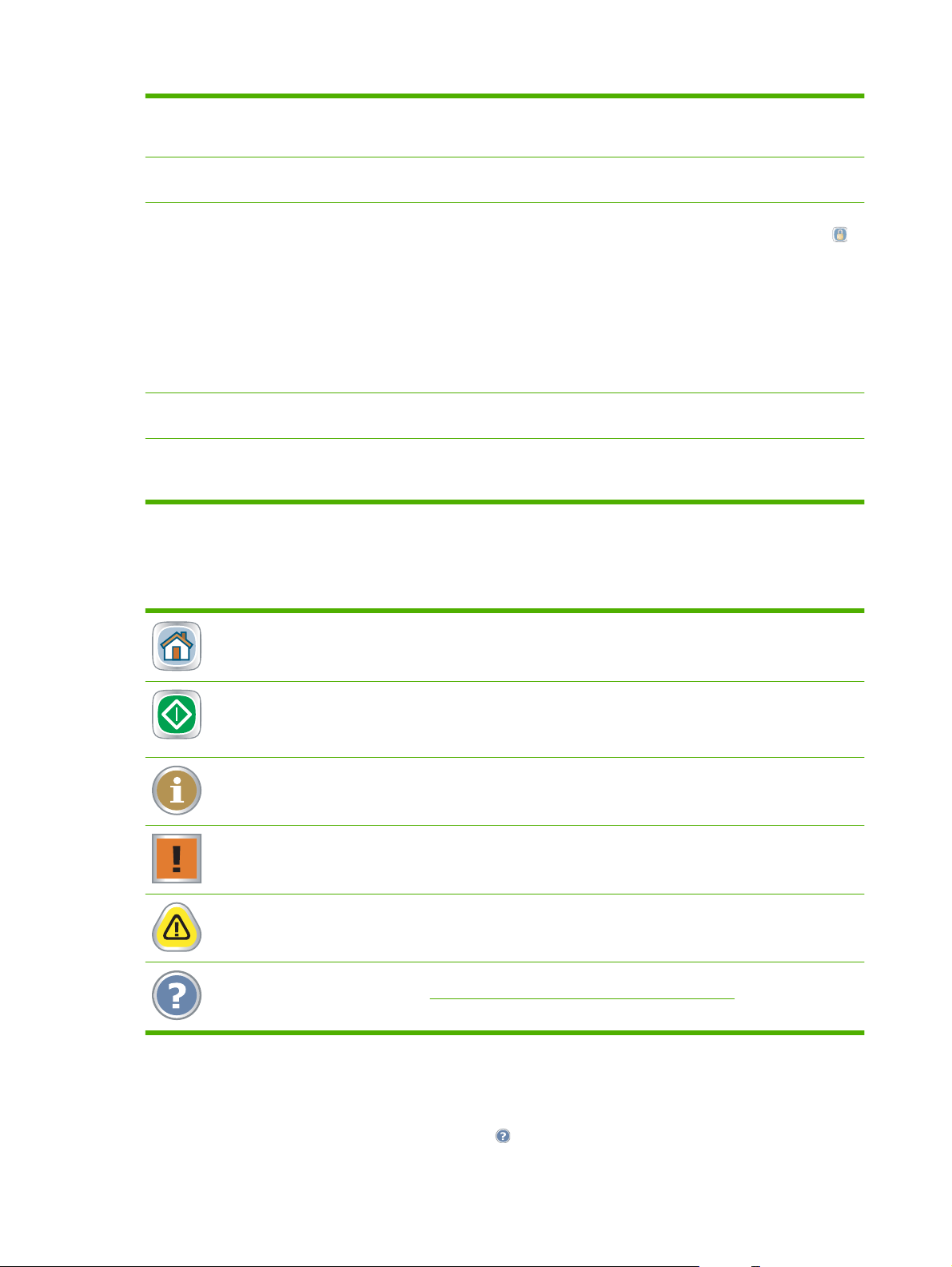
4 Počet kopií Označuje počet kopií, který je v zařízení nastaven. Chcete-li změnit počet kopií,
otevřete stisknutím pole virtuální klávesnici nebo použijte číselnou klávesnici na
ovládacím panelu.
5 Posuvník Stisknutím šipek nahoru a dolů na posuvníku zobrazíte úplný seznam
6 Tlačítko Přihlásit nebo Odhlásit Pro přístup k funkcím, u nichž správce systému nastavil řízení přístupu, se může
7 Síťová adresa Slouží k vyhledání informací pro připojení zařízení k síti nebo instalaci ovladače
8 Datum a čas Zde se zobrazí aktuální datum a čas. Správce systému může vybrat formát, ve
Tlačítka na dotykové obrazovce
Na dotykové obrazovce se mohou zobrazovat různá tlačítka.
Tlačítko Domů. Stisknutím tohoto tlačítka přejdete z jakékoli obrazovky na hlavní obrazovku.
dostupných funkcí.
zobrazit výzva k přihlášení. Tyto funkce jsou označeny symbolem zámku (
V závislosti na nastavených oprávněních nemusíte mít přístup k některým
funkcím ani po přihlášení.
POZNÁMKA: Po přihlášení se objeví symbol zámku. Správce zařízení má
přístup k veškerým funkcím kromě nabídky Servis.
Stisknutím tlačítka Přihlásit otevřete virtuální klávesnici, která umožňuje zadat
uživatelské jméno a heslo nebo přístupový kód. Po přihlášení se název tohoto
tlačítka změní na Odhlásit.
tiskárny.
kterém bude zařízení zobrazovat datum a čas, například 12hodinový nebo
24hodinový formát.
).
Tlačítko Start. Stisknutím tohoto tlačítka spustíte akci pro používanou funkci.
POZNÁMKA: Název tohoto tlačítka se u každé funkce mění. Například u funkce Kopie se tlačítko nazývá
Spustit kopírování.
Tlačítko Informace. Toto tlačítko se zobrazí, pokud dojde ke konfliktu dvou či více nastavení. Stisknutím
tohoto tlačítka zobrazíte informace o řešení konfliktu.
Tlačítko Chyba. Toto tlačítko se zobrazí vždy, když dojde v zařízení k chybě, která vyžaduje zásah dříve,
než bude možné pokračovat. Stisknutím tohoto tlačítka zobrazíte zprávu, která chybu popisuje. Zpráva
také obsahuje pokyny pro řešení problému.
Tlačítko Upozornění. Toto tlačítko se zobrazí, pokud v zařízení dojde k chybě, ale zařízení může nadále
pokračovat v práci. Stisknutím tlačítka Upozornění zobrazíte zprávu, která problém popisuje. Zpráva také
obsahuje pokyny pro řešení problému.
Tlačítko Nápověda. Stisknutím tohoto tlačítka otevřete integrovaný systém nápovědy online. Další
informace naleznete v části
Systém nápovědy na ovládacím panelu na stránce 10.
Systém nápovědy na ovládacím panelu
Zařízení obsahuje integrovaný systém nápovědy, který vysvětluje použití každé obrazovky. Systém
nápovědy otevřete stisknutím tlačítka Nápověda (
) v pravém horním rohu obrazovky.
10 Kapitola 1 Základní informace o zařízení CSWW
Page 19
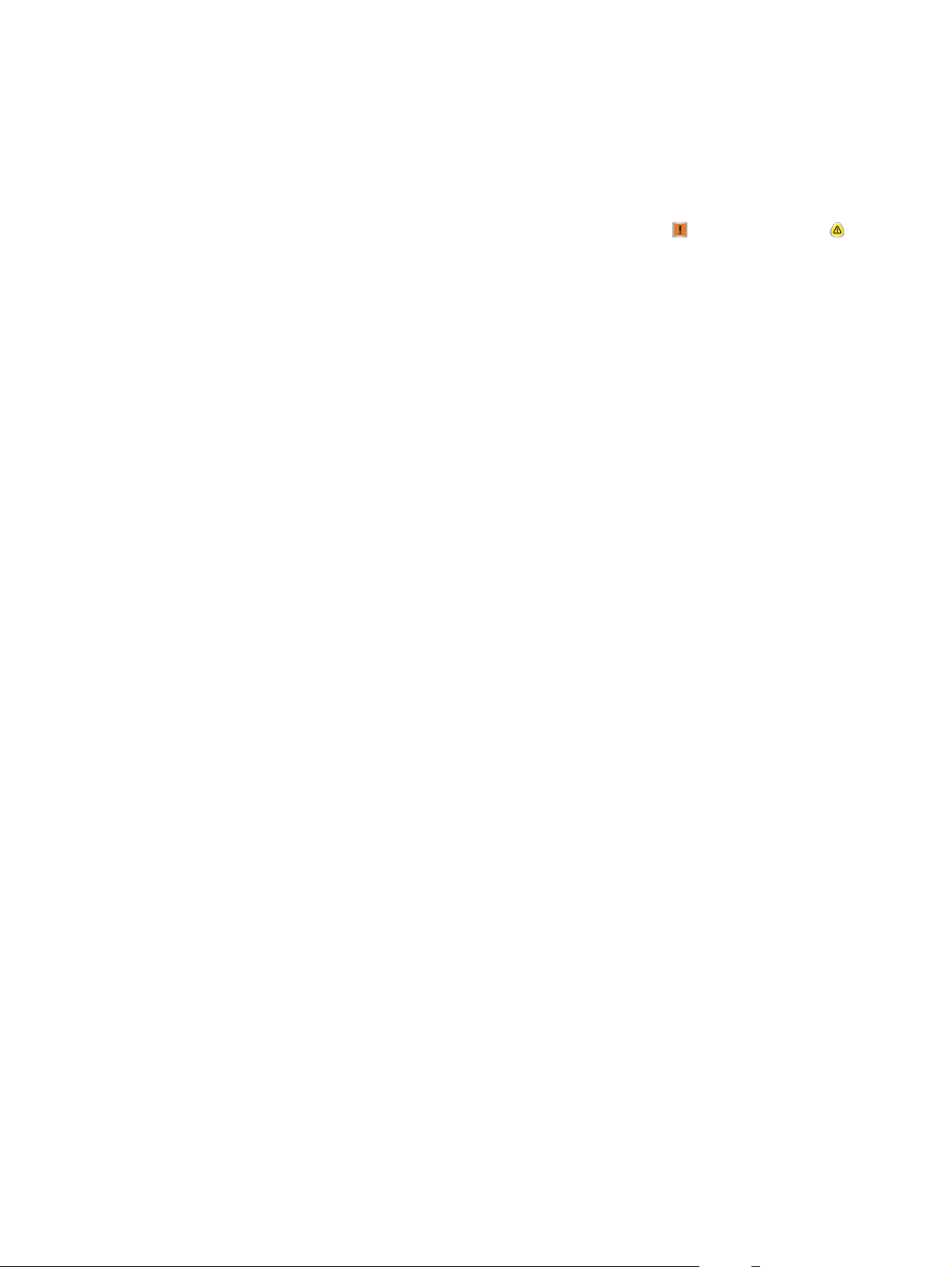
Na některých obrazovkách nápověda otevře globální nabídku, v níž můžete hledat konkrétní témata.
Strukturou nabídky můžete procházet stisknutím tlačítek v nabídce. Informace můžete také vyhledat
pomocí klíčového slova. Stiskněte tlačítko Rejstřík a zadejte klíčové slovo.
Na obrazovkách obsahujících nastavení jednotlivých úloh nápověda otevře téma, které vysvětluje
možnosti pro danou obrazovku.
Pokud zařízení zobrazí chybu nebo varování, stisknutím tlačítka Chyba (
otevřete zprávu, která problém popisuje. Zpráva také obsahuje pokyny pro řešení problému.
) nebo Upozornění ( )
CSWW Používání ovládacího panelu 11
Page 20

Podporované typy papíru
Budete-li postupovat podle následujících pokynů, získáte dokumenty s vysokou kvalitou, za nejkratší
možnou dobu:
Zařízení je navrženo tak, aby podporovalo širokou škálu obyčejných papírů určených pro obecné
●
kancelářské použití. Pro dosažení optimálního výkonu používejte papír uvedený v seznamu
doporučených papírů.
Vždy nakonfigurujte zásobník na správný typ papíru a vyberte správný typ v ovladači tiskárny.
●
Před použitím jakéhokoli papíru ověřte, že je jeho kvalita dobrá a že na něm nejsou odstřižky, vrypy,
kapky vody, skvrny, volné částečky, prach, přehyby, vlasy nebo že papír nemá ohnuté rohy.
Doporučené typy papíru
Typy papíru uvedené v této části byly podrobeny testům a je možné je v zařízení bez problémů používat.
Tyto typy papíru jsou rozděleny do tří kategorií:
Testované a schválené papíry značky HP. Pro dosažení nejlepších výsledků používejte tyto typy
●
papíru. Některé z těchto papírů byly vytvořeny speciálně pro použití s tímto zařízením.
Značkové papíry HP, které nejsou výslovně optimalizovány pro toto zařízení. Tyto papíry je možné
●
v zařízení použít, ale výsledky mohou být méně kvalitní než při tisku na testované a schválené
papíry.
Určité papíry jiných značek než HP. S těmito papíry dosáhnete uspokojivé kvality tisku.
●
POZNÁMKA: Vzhledem k tomu, že společnost HP nemůže u těchto papírů jiných značek
kontrolovat výrobu, nemusí v budoucnu výsledky odpovídat výsledkům testů dosaženým
v minulosti.
Značkový papír HP si můžete objednat na webu www.hpshopping.com nebo zakoupit od místních
prodejců kancelářských potřeb.
UPOZORNĚNÍ: Použití papíru či jiných tiskových médií, která neodpovídají specifikacím
společnosti HP, může způsobit problémy vyžadující opravu. Takový servis není krytý zárukou ani
servisními smlouvami společnosti HP.
Zařízení nepodporuje tisk na obálky či průhledné fólie.
Tabulka 1-1 Značky papíru podporované tímto zařízením
Testované a schválené typy papíru
značky HP
Obyčejný papír
Kancelářský papír HP
Víceúčelový papír HP
Tiskový papír HP
Kopírovací papír HP
Kancelářský papír HP s dlouhým vláknem
(LG)
Papír na brožury
Podporované značkové papíry HP, které
nejsou optimalizovány pro toto zařízení
Papír pro zařízení HP All-In-One
Kopírovací a tiskový papír pro každodenní
použití HP
Papír HP do laserových tiskáren
Papír HP do barevných laserových tiskáren
Zdokonalený papír HP
Recyklovaný kancelářský papír HP
Papír HP do inkoustových tiskáren
Testované papíry jiných značek
Severní Amerika
Boise X9
Domtar Copy Paper
GP Spectrum DP Copy
GP Copy Paper
IP HammerMill Fore MP
IP Great White Copy Paper
Wausau Exact Multipurpose
12 Kapitola 1 Základní informace o zařízení CSWW
Page 21
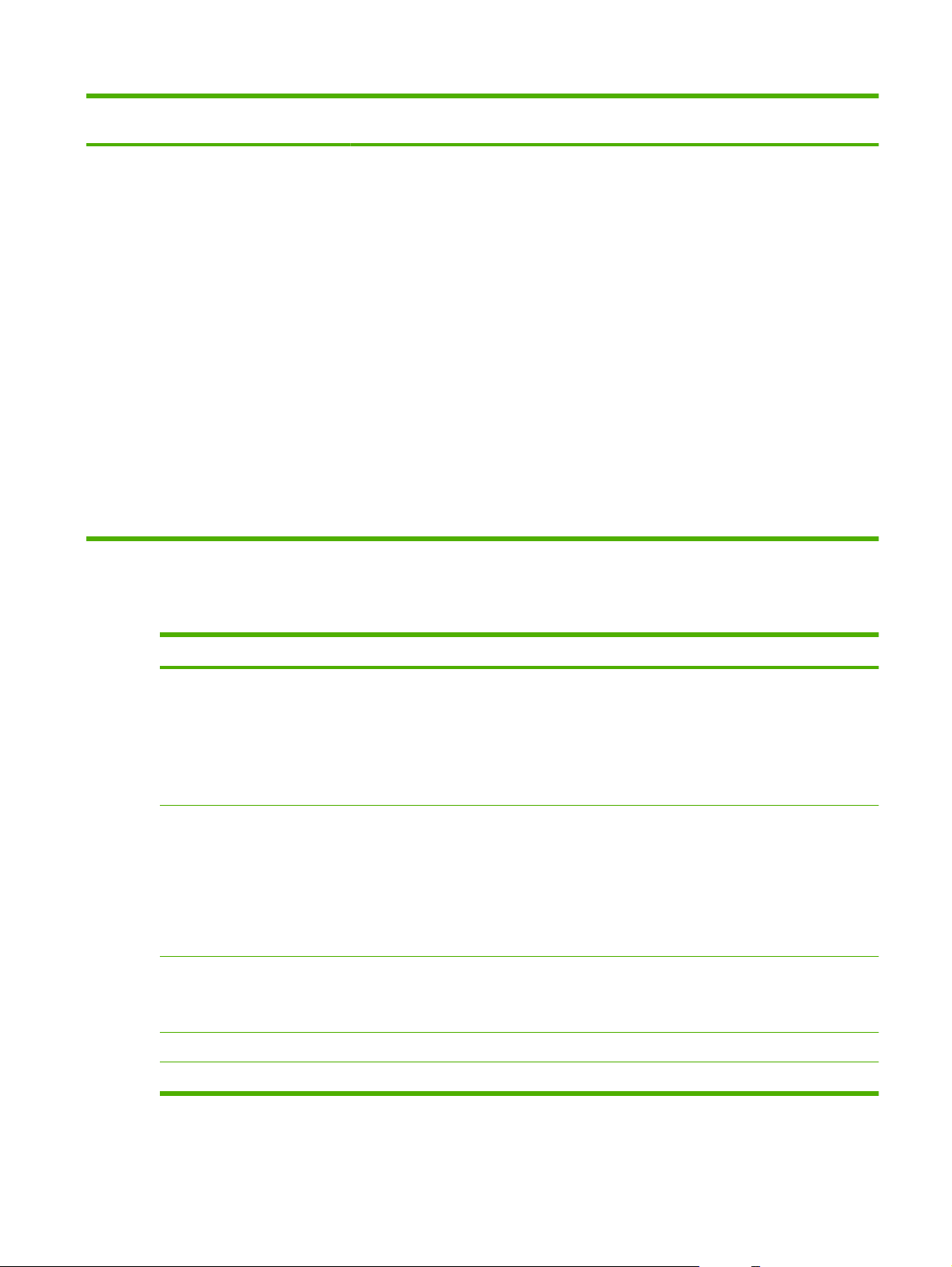
Tabulka 1-1 Značky papíru podporované tímto zařízením (pokračování)
Testované a schválené typy papíru
značky HP
Lesklý papír HP se zdobeným okrajem 180
2
g/m
Matný prezentační papír HP premium
Matný papír na brožury a letáky HP
Speciální papír
Kancelářský papír HP – děrovaný
Štítky HP
Podporované značkové papíry HP, které
nejsou optimalizovány pro toto zařízení
Papír HP do barevných inkoustových
tiskáren
Jasně bílý papír HP
Prvotřídní výběrový papír HP premium
Testované papíry jiných značek
Weyerhauser Husky Xerocopy
Xerox 4200
Mimo Severní Ameriku
Clairealfa White
IP Rey Office
IP Duo Colourcopy
Mondi IQ Economy
M-Real Data Copy
Portucel Navigator Universal
Stora-Enso Multicopy
UPM Office copy/print
Xerox Premier
Reflex Pure White
Pokyny k použití speciálních papírů
Tabulka 1-2 Pokyny týkající se speciálních papírů
Typ papíru Pokyny
Štítky Štítky vkládejte pouze do zásobníku 1. Vkládejte je lícem dolů.
Štítky by měly ležet rovně, zvlnění v žádném směru by nemělo přesáhnout 13 mm .
Používejte pouze plné archy štítků. Pokud jsou na archu mezi štítky mezery, mohou se štítky
odloupnout a způsobit uvíznutí, jehož odstranění není snadné.
Nepoužívejte štítky, které jsou zkroucené, obsahují bubliny nebo se odlupují od archu.
Kartón Silnější kartón až 220 g/m² vkládejte pouze do zásobníku 1.
Kartón do gramáže 180 g/m² lze vložit do jakéhokoli zásobníku.
Hladkost kartónu by se měla pohybovat v rozmezí od 100 do 180 Sheffield.
Kartón by měl být vyrovnán, zvlnění v žádném směru by nemělo přesáhnout 13 mm .
Nepoužívejte kartón, který je pokroucený, zubatý či jinak poškozený.
Lesklý papír HP se zdobeným
okrajem
Průhledné fólie Zařízení nepodporuje tisk na průhledné fólie. Nepokoušejte se na tato média tisknout.
Lesklý papír HP se zdobeným okrajem vkládejte pouze do zásobníku 1.
Před vložením do zásobníku oddělte jednotlivé listy balíku papíru tak, že je prolistujete. To
pomůže zabránit, aby se listy k sobě slepily.
Obálky Zařízení nepodporuje tisk na obálky. Nepokoušejte se na tato média tisknout.
CSWW Podporované typy papíru 13
Page 22
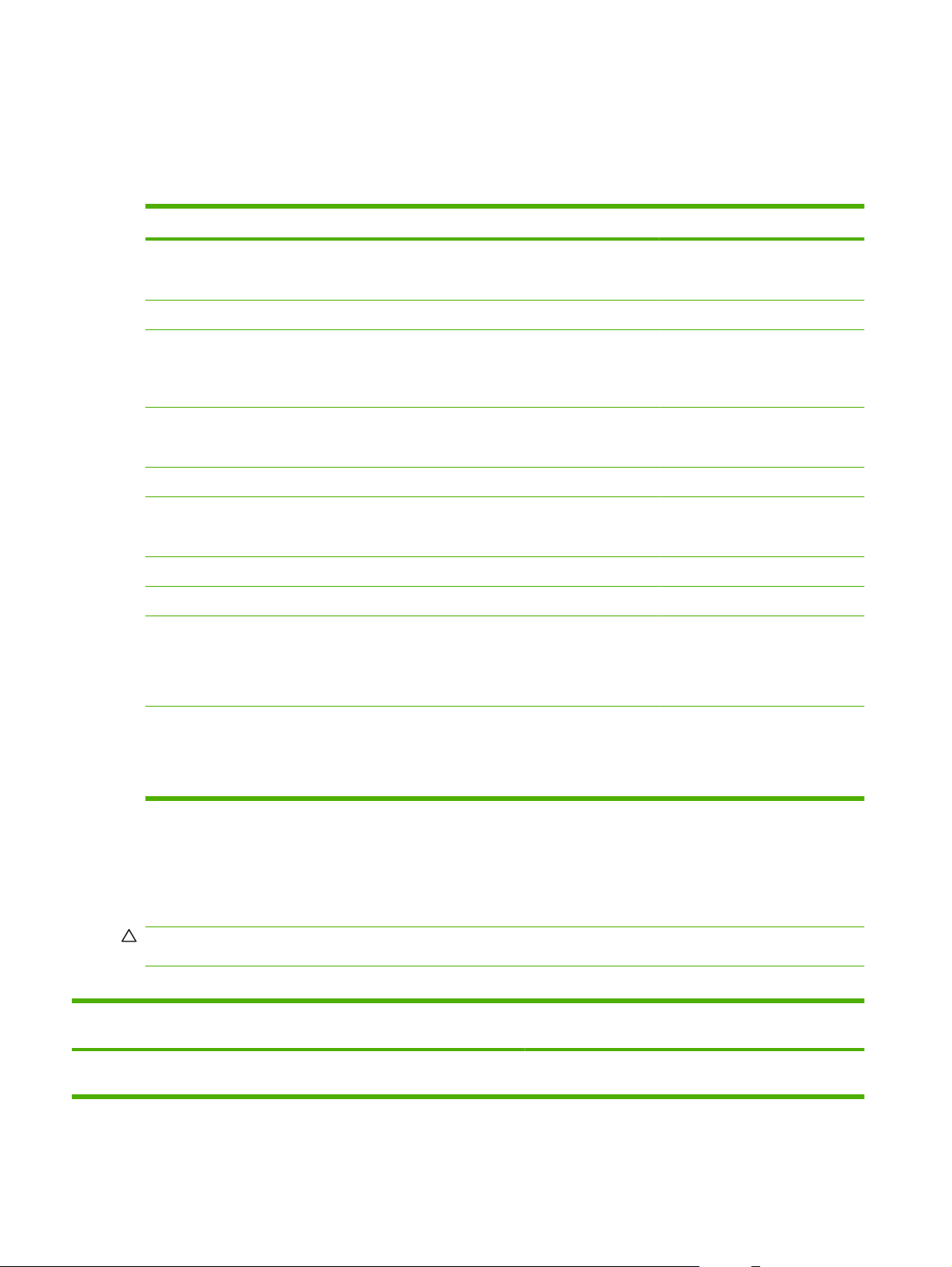
Doporučený papír pro konkrétní typy dokumentů
Zařízení podporuje celou řadu typů papíru. Pomocí údajů v následující tabulce vyberte typ papíru pro
konkrétní typy dokumentů.
Tabulka 1-3 Doporučené papíry pro typy dokumentů
Typ dokumentu Doporučený papír Typ povrchové úpravy
Obecné kancelářské kopírování a
tisk
Barevné dokumenty Jasně bílý papír HP Matný
Fotografie, obrázky, podnikatelské
plány, brožury, prodejní letáky,
katalogy, obálky, pohlednice,
nápisy, mapy, menu restaurací
Korespondence Kancelářský papír HP
Hlavičkový papír Jasně bílý papír HP Matný
Hlášení Matný prezentační papír HP premium
Nabídky Jasně bílý papír HP Matný
Zpravodaje Jasně bílý papír HP Matný
Školicí materiály Kancelářský papír HP
Kancelářský papír HP
Kancelářský papír HP s dlouhým vláknem (LG)
Lesklý papír HP se zdobeným okrajem, 180 g/m
Kancelářský papír HP s dlouhým vláknem (LG)
Matný papír na brožury a letáky HP
Kancelářský papír HP s dlouhým vláknem (LG)
Kancelářský papír HP (děrovaný)
Matný
2
Lesklý
Matný
Matný s povrchovou úpravou
Matný
Uživatelské příručky Kancelářský papír HP
Kancelářský papír HP s dlouhým vláknem (LG)
Kancelářský papír HP (děrovaný)
Typy papíru podporované v jednotlivých zásobnících
Výběrem typu papíru dáváte pokyny zařízení, aby pomocí skupiny předdefinovaných nastavení použilo
nejlepší možnou kvalitu tisku pro daný typ papíru.
UPOZORNĚNÍ: Vyberete-li typ papíru, který neodpovídá typu papíru vloženého do zásobníku, může
dojít k poškození zařízení.
Tabulka 1-4 Typy papíru podporované v jednotlivých zásobnících
Typ papíru uvedený v ovladači
tiskárny nebo na ovládacím panelu
Obyčejný Obyčejný papír bez povrchové úpravy
Popis Zásobník 1 Zásobník 2, 3 a 4 Zásobník 5
XXX
o gramáži menší než 150 g/m
2
.
Matný
14 Kapitola 1 Základní informace o zařízení CSWW
Page 23
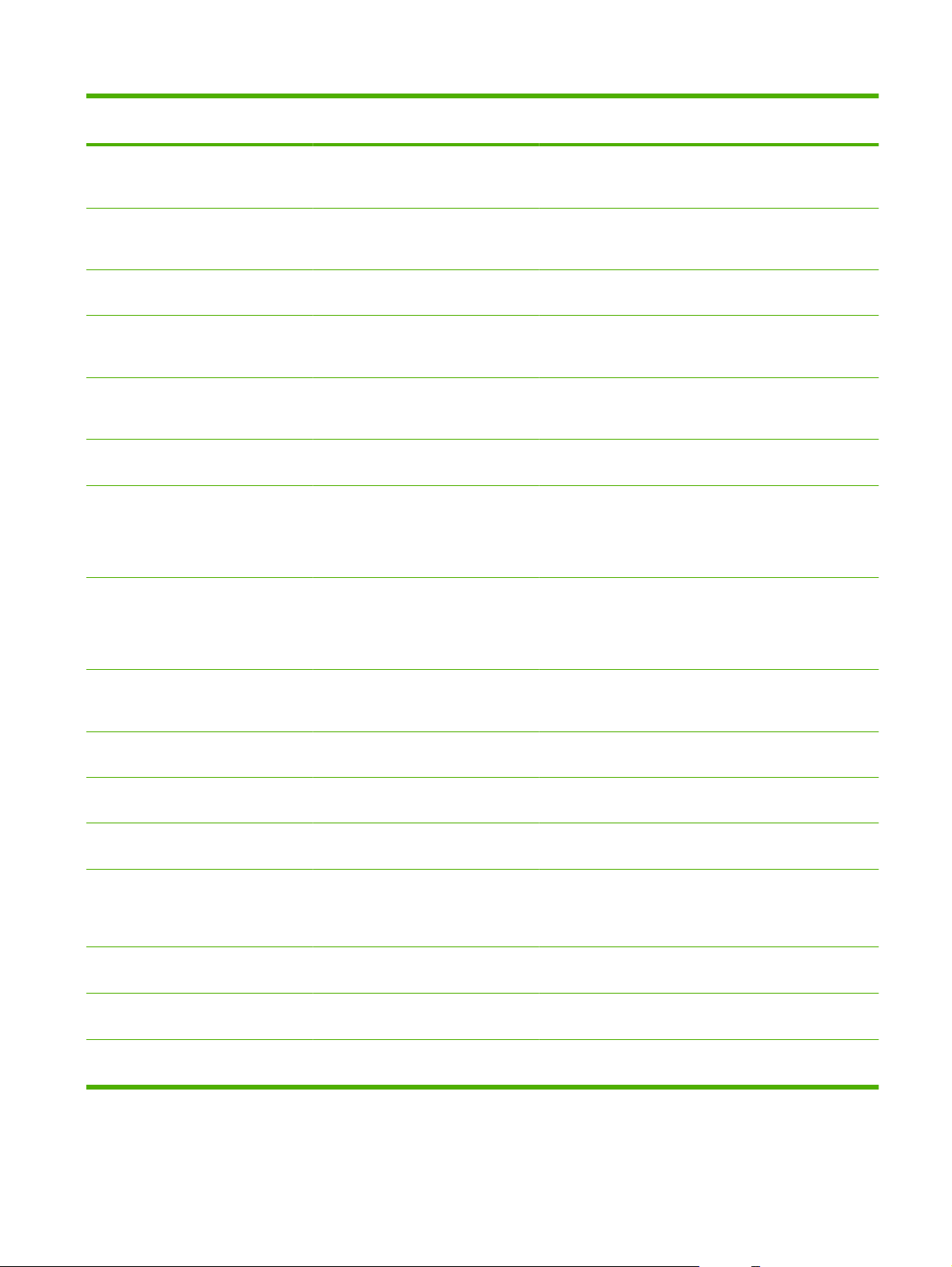
Tabulka 1-4 Typy papíru podporované v jednotlivých zásobnících (pokračování)
Typ papíru uvedený v ovladači
Popis Zásobník 1 Zásobník 2, 3 a 4 Zásobník 5
tiskárny nebo na ovládacím panelu
Matný HP premium 120 g Tato možnost je určena pouze pro
matný prezentační papír HP premium,
2
120 g/m
.
Matný papír HP na brožury 180 g Tato možnost je určena pouze pro
matný papír na brožury a letáky HP,
2
180 g/m
.
Matný krycí papír HP 200 g Tato možnost je určena pouze pro
značkový papír HP.
Lesklý papír HP se zdobeným okrajem
180 g
Kartón Obyčejný papír bez povrchové úpravy
Tato možnost je určena pouze pro
lesklý papír HP se zdobeným okrajem,
2
180 g/m
o gramáži 160 až 220 g/m
.
2
(60 až 80
lb krycí).
Kartón Obyčejný papír bez povrchové úpravy
160 až 180 g/m
2
Matný Obyčejný papír bez povrchové úpravy.
Papír ve formátu A3 nebo
11 × 17 palců musí mít dlouhé
vlákno.
X
X
X
X
X
X X X
X X X
Matný na brožury Obyčejný papír bez povrchové úpravy.
Papír ve formátu A3 nebo
11 × 17 palců musí mít dlouhé
vlákno.
Matný krycí Obyčejný papír bez povrchové úpravy
o gramáži 160 až 220 g/m
2
(60 až 80
lb krycí).
Štítky Štítky bez povrchové úpravy, bez
lesku.
Hlavičkový Jemný papír bez povrchové úpravy o
gramáži menší než 150 g/m
Předtištěný Obyčejný papír bez povrchové úpravy
o gramáži menší než 150 g/m
2
.
2
.
Děrovaný Papír ve formátu Letter (se třemi
otvory) nebo A4 (se dvěma nebo
čtyřmi otvory) a o gramáži menší než
2
150 g/m
Barevný Obyčejný papír bez povrchové úpravy
o gramáži menší než 150 g/m
Bankovní Jemný papír bez povrchové úpravy o
gramáži menší než 150 g/m
Recyklovaný Obyčejný papír bez povrchové úpravy
o gramáži menší než 150 g/m
.
2
.
2
.
2
.
X X X
X
X
X X X
X X X
X X X
X X X
X X X
XXX
CSWW Podporované typy papíru 15
Page 24
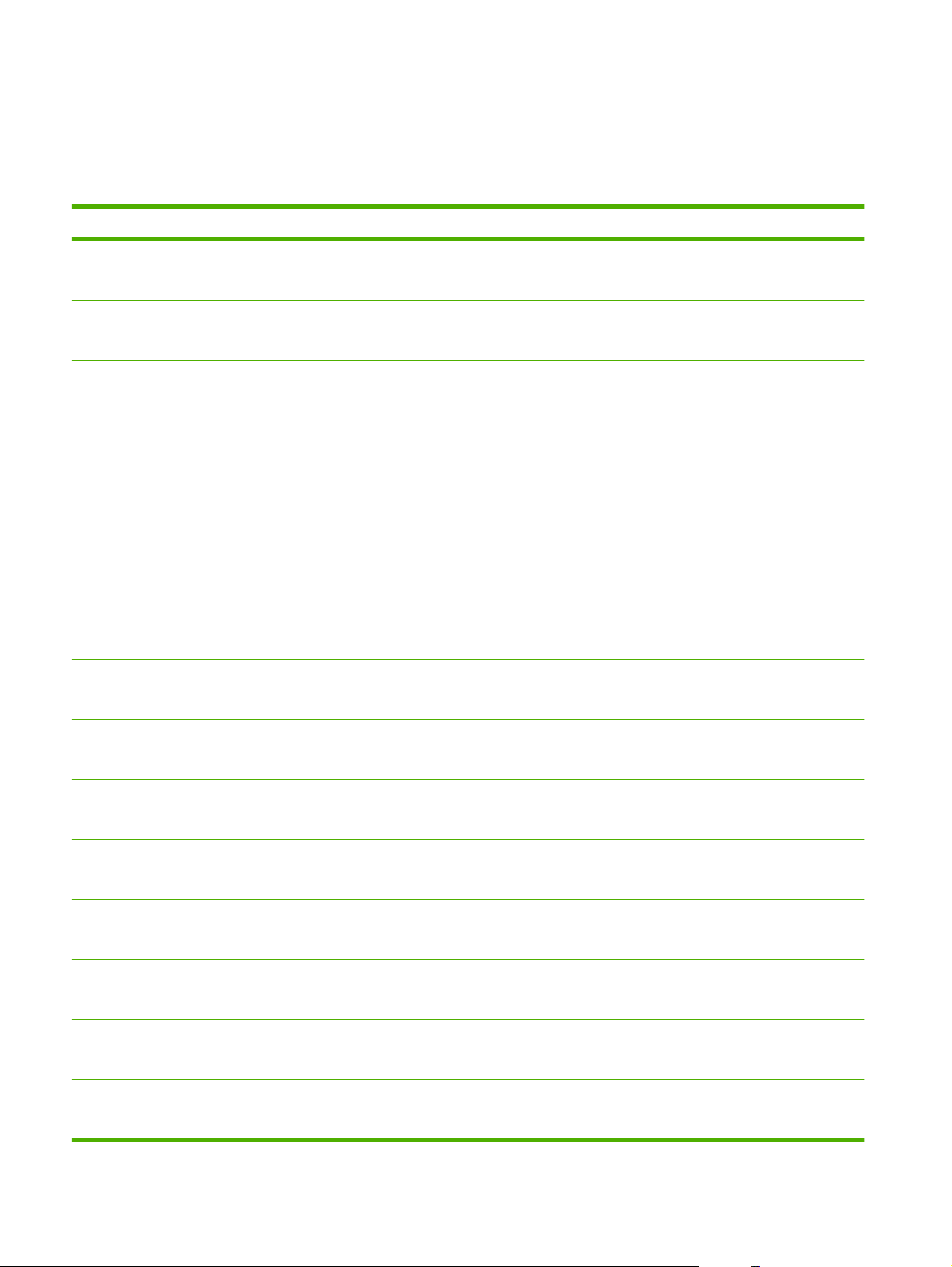
Typy papíru podporované v jednotlivých zásobnících
V zásobnících jsou vyznačeny standardní formáty papíru. Pro vlastní formáty papíru používejte
zásobník 1.
Tabulka 1-5 Typy papíru podporované v jednotlivých zásobnících
Formát Rozměry Zásobník 1 Zásobník 2, 3 a 4 Zásobník 5
Letter 216 × 280 mm
8,5 × 11 palců
Legal 216 × 356 mm
8,5 × 14 palců
Executive 184 × 267 mm
7,25 × 10,5 palců
Statement 140 × 216 mm
5,5 × 8,5 palců
8,5 × 13 216 × 330 mm
8,5 × 13 palců
11 × 17 280 × 432 mm
11 × 17 palců
12 × 18 305 × 457 mm
12 × 18 palců
4 × 6 102 × 152 mm
4 × 6 palců
X X X
X X
X X
X X
X X
X X
X
X
5 × 7 127 × 178 mm
5 × 7 palců
5 × 8 127 × 203 mm
5 × 8 palců
A3 297 × 420 mm
11,69 × 16,54 palců
A4 210 × 297 mm
8,27 × 11,69 palců
A5 148 × 210 mm
5,83 × 8,27 palců
RA3 305 × 430 mm
12,01 × 16,93 palců
RA4 215 × 305 mm
8,46 × 12,01 palců
X
X
X X
X X X
X X
X
X
16 Kapitola 1 Základní informace o zařízení CSWW
Page 25
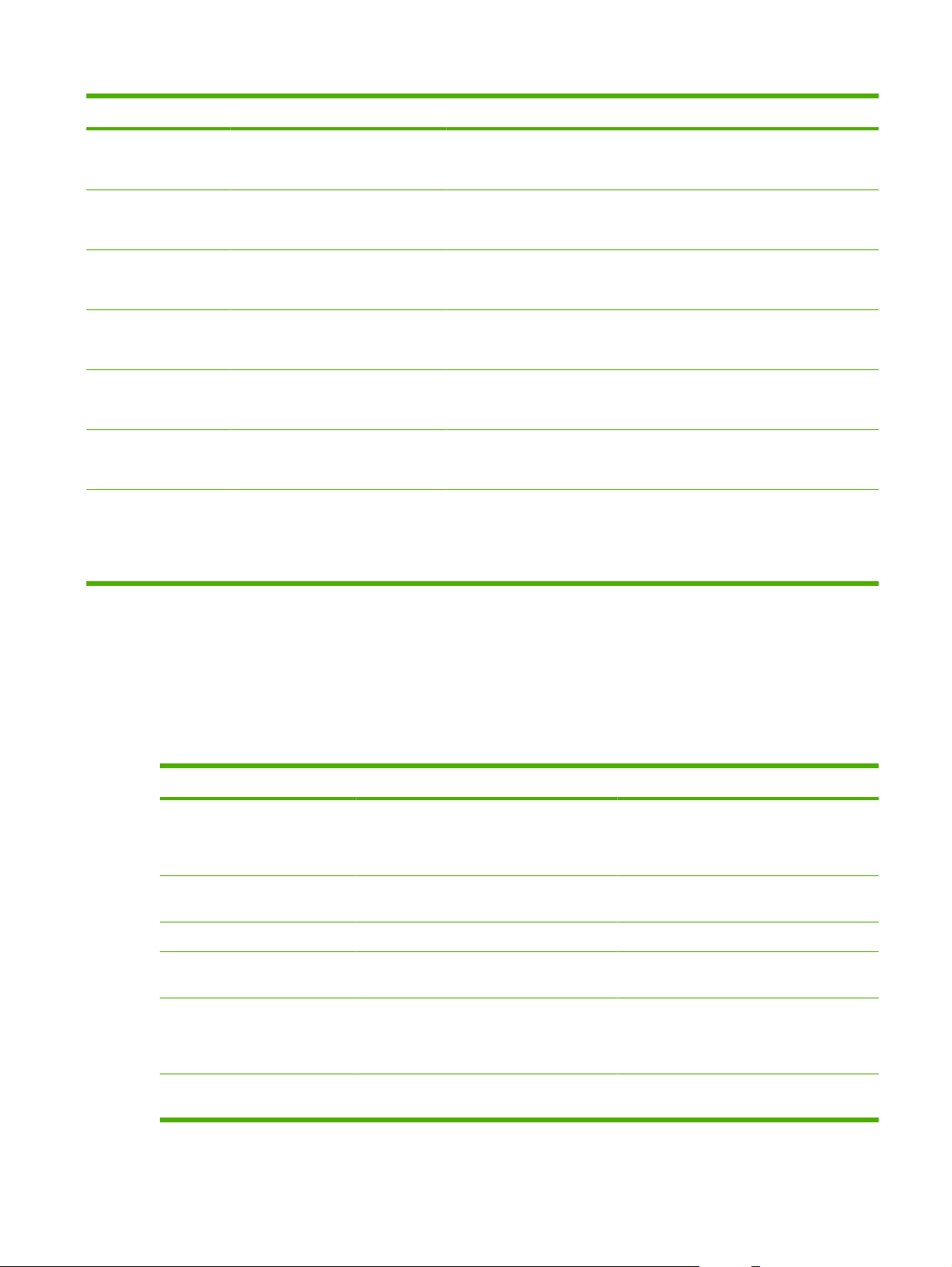
Tabulka 1-5 Typy papíru podporované v jednotlivých zásobnících (pokračování)
Formát Rozměry Zásobník 1 Zásobník 2, 3 a 4 Zásobník 5
SRA4 225 × 320 mm
8,86 × 12,6 palců
B4 (JIS) 257 × 364 mm
10,12 × 14,33 palců
B5 (JIS) 182 × 257 mm
7,17 × 10,12 palců
B6 (JIS) 128 × 182 mm
5,04 × 7,17 palců
8K 273 × 394 mm
10,75 × 15,5 palců
16 K 197 × 273 mm
7,75 × 10,75 palců
Vlastní Minimální: 102 × 152 mm
(4 × 6 palců)
Maximální: 320 × 457 mm
(12,6 × 18 palců)
X
X X
X X
X
X
X
X
Kapacita jednotlivých zásobníků a přihrádek
Chcete-li předejít uvíznutí médií a problémům s kvalitou tisku, vkládejte do zásobníků správné množství
papíru. Vkládejte celý balík papíru najednou.
Jsou-li výstupní přihrádky plné, odeberte výtisky.
Tabulka 1-6 Kapacita jednotlivých zásobníků a přihrádek
Zásobník nebo přihrádka Kapacita Gramáž
Sklo skeneru Jeden list papíru ve formátu až
Podavač dokumentů
Zásobník 1
Zásobník 2, 3 a 4
Zásobník 5
Samostatná výstupní přihrádka
305 × 445 mm
Maximální oblast skenování je 297 × 433 mm
100 listů papíru o gramáži 75 g/m2 (20 lb
bond)
80 listů papíru o gramáži 75 g/m2 (20 lb bond) 60 až 220 g/m2 (16 až 58 lb bond)
500 listů papíru o gramáži 75 g/m2 (20 lb
bond)
4 000 listů papíru o gramáži 75 g/m2 (20 lb
bond)
Pouze formát Letter nebo A4
250 listů papíru o gramáži 75 g/m
bond)
2
(20 lb
Libovolná gramáž papíru
Objekty, například knihy, o výšce až 50 mm
60 až 135 g/m2 (16 až 36 lb bond)
60 až 180 g/m2 (16 až 48 lb bond)
60 až 180 g/m2 (16 až 48 lb bond)
60 až 220 g/m2 (16 až 58 lb bond)
CSWW Podporované typy papíru 17
Page 26
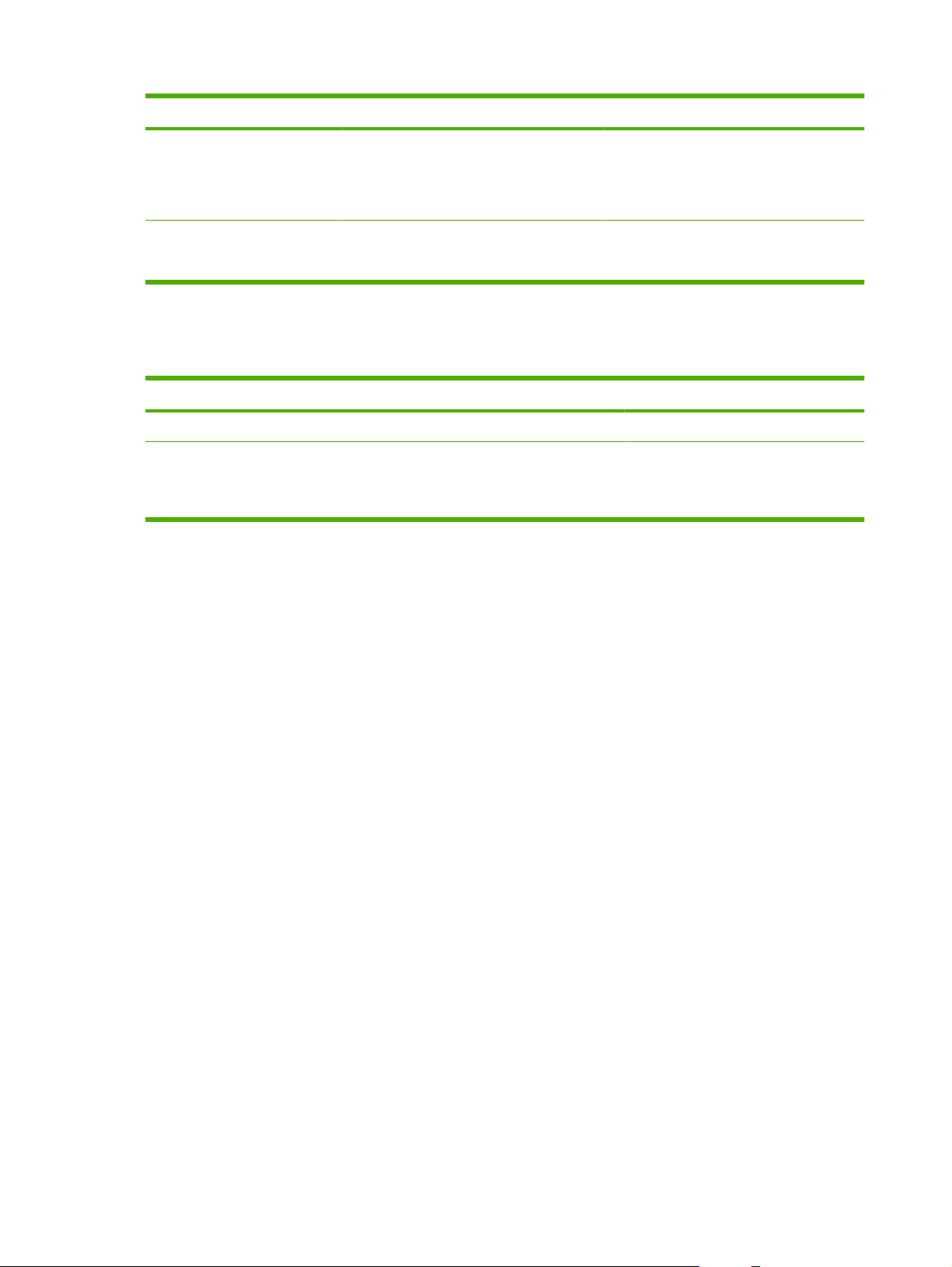
Tabulka 1-6 Kapacita jednotlivých zásobníků a přihrádek (pokračování)
Zásobník nebo přihrádka Kapacita Gramáž
Multifunkční dokončovací
zařízení HP
Oddělovač úloh HP se 4
přihrádkami
Výstupní přihrádky 1 a 2: 400 listů
Výstupní přihrádky 3 a 4: 200 listů
Výstupní přihrádka 5: 2 500 listů
Výstupní přihrádky 1 a 2: 400 listů
Výstupní přihrádky 3 a 4: 200 listů
Formáty papíru podporované každou přihrádkou
Tabulka 1-7 Formáty papíru podporované každou přihrádkou
Přihrádka Délka Šířka
Výstupní přihrádky 1, 2, 3 a 4 457 až 152 mm 320 až 102 mm
Výstupní přihrádka 5
(pouze Multifunkční dokončovací
jednotka HP)
432 až 230 mm 297 až 182 mm
60 až 220 g/m2 (16 až 58 lb bond)
60 až 220 g/m
2
(16 až 58 lb bond)
18 Kapitola 1 Základní informace o zařízení CSWW
Page 27
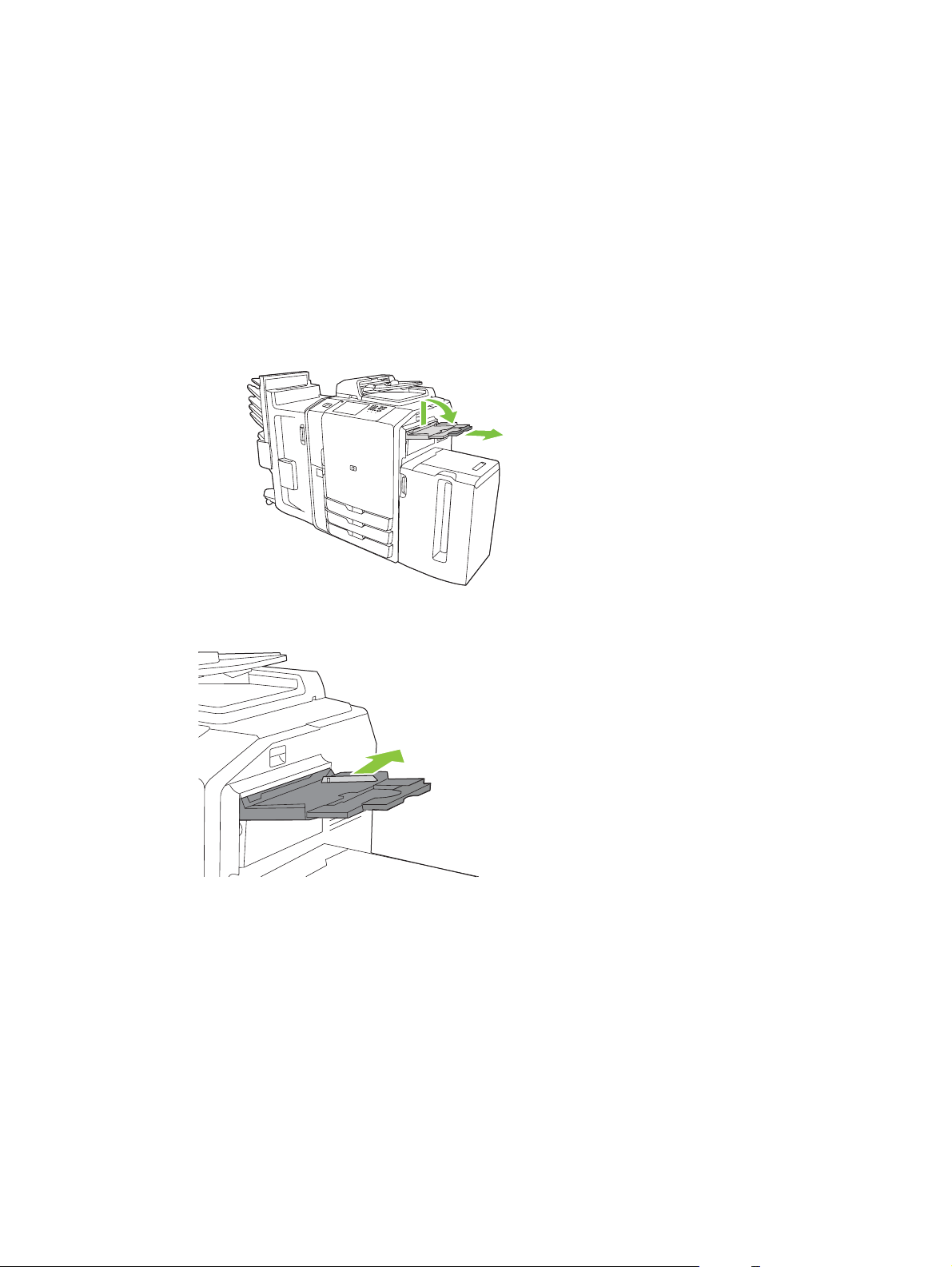
Plnění zásobníků
Popisky na jednotlivých zásobnících označují správný způsob vkládání papíru. Při každém vkládání
papíru do zásobníku zobrazí zařízení výzvu ke konfiguraci zásobníku na použitý formát a typ papíru.
Vždy nastavte formát a typ papíru, abyste při práci se zařízením dosáhli nejlepšího výkonu.
Plnění zásobníku 1 (zásobník pro ruční podávání)
Do tohoto zásobníku vkládejte standardní papír nebo papír vlastní velikosti. Zásobník pojme až 80 listů
papíru o hmotnosti 75 g/m
kartón, lesklý papír HP se zdobeným okrajem nebo papír na brožury.
1. Vysuňte podpěru zásobníku směrem nahoru, vytáhněte ji a vytáhněte prodloužení podpěry.
2. Posuňte vodítko směrem ven.
2
(20 lb bond). Tento zásobník také používejte pro tisk na těžší papír, jako je
3. Vložte papír. Papír vždy vkládejte kratší stranou napřed.
CSWW Plnění zásobníků 19
Page 28
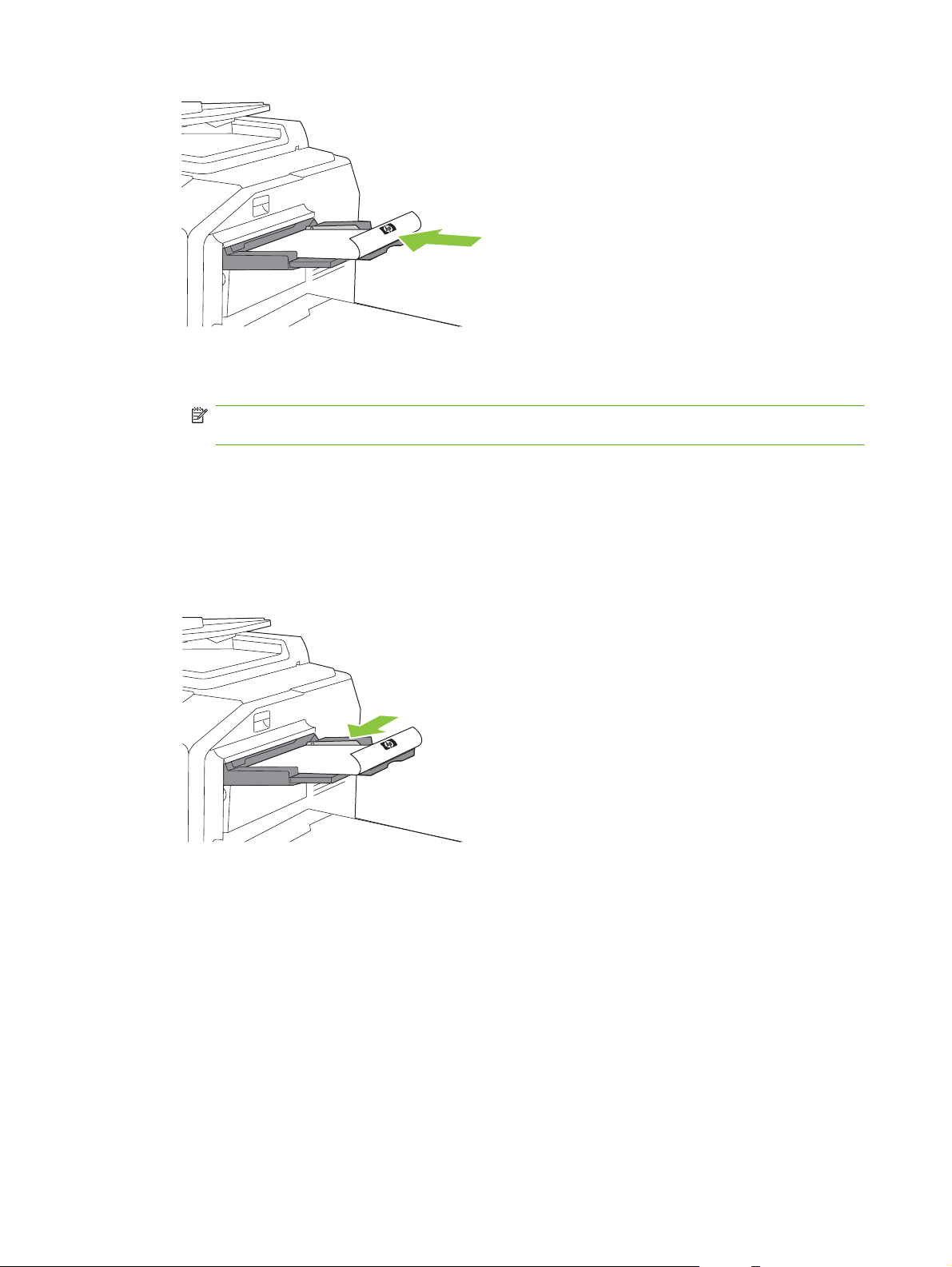
Hlavičkový nebo předtištěný papír vkládejte tiskovou stranou otočenou dolů a horním okrajem
●
doprava.
POZNÁMKA: Při oboustranném tisku vkládejte hlavičkový nebo předtištěný papír
potištěnou stranou nahoru tak, aby horní okraj byl podaný jako první.
Děrovaný papír vkládejte tak, aby děrovaná strana směřovala k přední části zařízení.
●
Štítky vkládejte lícem dolů.
●
Při vkládání lesklého papíru HP se zdobeným okrajem oddělte jednotlivé listy před vložením
●
do zásobníku tak, že je prolistujete. To pomůže zabránit, aby se listy k sobě slepily.
4. Upravte vodítko tak, aby se dotýkalo papíru.
5. Nakonfigurujte zásobník na příslušný typ a formát papíru
a. Na hlavní obrazovce stiskněte tlačítko Stav spotřebního materiálu.
b. Stiskněte kartu Zásobníky.
c. Pokud formát a typ papíru uvedený u zásobníku není správný, stiskněte název zásobníku a
potom stiskněte tlačítko Upravit.
d. Vyberte správný formát a typ papíru a stiskněte tlačítko OK.
-nebo-
20 Kapitola 1 Základní informace o zařízení CSWW
Page 29
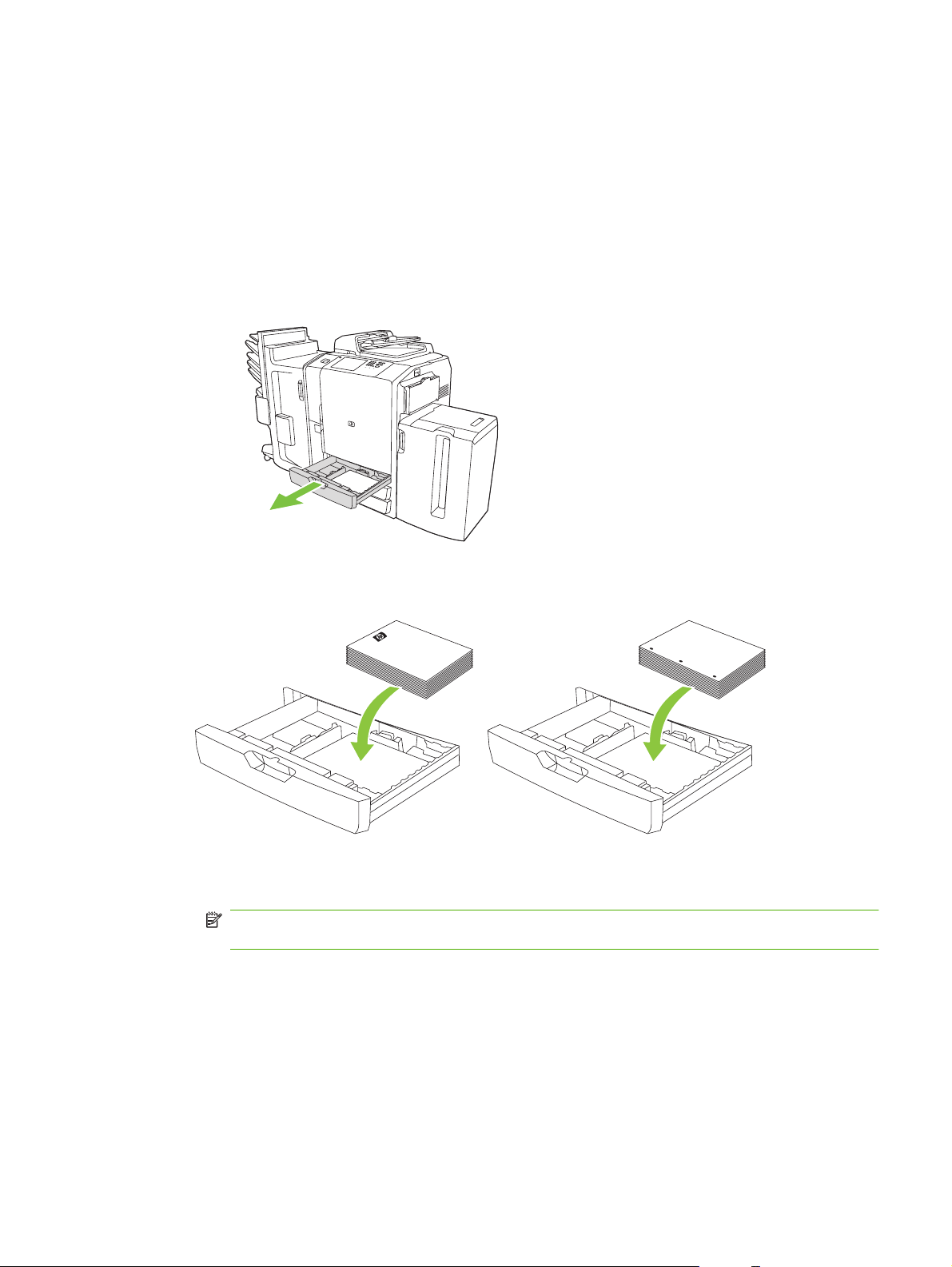
Pokud vkládáte vlastní formát papíru, stiskněte tlačítko Vlastní. Zadejte rozměry papíru a
potom se stisknutím tlačítka OK vraťte na obrazovku Změna zásobníku.
e. Stisknutím tlačítka OK uložte nastavení.
Plnění zásobníků 2, 3 a 4
Do zásobníků 2, 3 a 4 je možné vložit celou řadu standardních formátů a typů papíru. Každý zásobník
pojme až 500 listů papíru o hmotnosti 75 g/m
1. Otevřete zásobník 2, 3 nebo 4.
2. Vložte celý balík papíru najednou. Papír vždy vkládejte tak, aby dlouhá hrana byla umístěna podél
přední strany zásobníku.
2
(20 lb bond).
Hlavičkový nebo předtištěný papír vkládejte potištěnou stranou otočenou nahoru a horním
●
okrajem doleva.
POZNÁMKA: Při oboustranném tisku vkládejte hlavičkový nebo předtištěný papír
potištěnou stranou dolů a horním okrajem doprava.
Děrovaný papír umístěte děrovanou stranou podél přední strany zásobníku.
●
CSWW Plnění zásobníků 21
Page 30

3. Upravte obě vodítka tak, aby zaklapla do polohy určené pro danou velikost papíru.
4. Zasuňte zásobník do zařízení.
5. Nakonfigurujte zásobník na daný typ papíru tak, že odpovíte na zprávu, která se zobrazí na
dotykové obrazovce po zavření zásobníku. Můžete také postupovat takto:
a. Na hlavní obrazovce stiskněte tlačítko Stav spotřebního materiálu.
b. Stiskněte kartu Zásobníky.
c. Pokud typ papíru uvedený u zásobníku není správný, stiskněte název zásobníku a potom
stiskněte tlačítko Upravit.
d. Vyberte správný typ papíru a stiskněte tlačítko OK.
Plnění zásobníku 5
Tento zásobník je nakonfigurován tak, aby pojmul až 4 000 listů (8 balíků) papíru ve formátu Letter nebo
A4. Toto nastavení velikosti nelze změnit.
1. Otevřete horní dvířka zásobníku 5 a vložte papír. Vložte celý balík papíru najednou. Zásobník se
automaticky sníží při vložení dalšího papíru.
Hlavičkový nebo předtištěný papír vkládejte tiskovou stranou otočenou dolů a horním okrajem
●
doprava.
POZNÁMKA: Při oboustranném tisku vkládejte hlavičkový nebo předtištěný papír
potištěnou stranou nahoru tak, aby horní okraj byl podaný jako první.
Děrovaný papír vkládejte tak, aby děrovaná strana směřovala k přední části zařízení.
●
22 Kapitola 1 Základní informace o zařízení CSWW
Page 31

2. Nakonfigurujte zásobník na daný typ papíru tak, že odpovíte na zprávu, která se zobrazí na
dotykové obrazovce po zavření zásobníku. Můžete také postupovat takto:
a. Na hlavní obrazovce stiskněte tlačítko Stav spotřebního materiálu.
b. Stiskněte kartu Zásobníky.
c. Pokud typ papíru uvedený u zásobníku není správný, stiskněte název zásobníku a potom
stiskněte tlačítko Upravit.
d. Vyberte správný typ papíru a stiskněte tlačítko OK.
CSWW Plnění zásobníků 23
Page 32

Vkládání speciálních typů papíru
V následující tabulce je uveden přehled možností vkládání speciálních typů papíru. Použitím správného
nastavení pro daný typ papíru v ovladači tiskárny dosáhnete nejlepší kvality tisku.
POZNÁMKA: V ovladači tiskárny v systému Windows nastavte typ papíru na kartě Papír v seznamu
Typ.
V ovladači tiskárny v systému Macintosh nastavte typ papíru na kartě Finishing (Úpravy) v rozevírací
nabídce Finishing. Vyberte rozevírací seznam Media Type (Typ média).
Tabulka 1-8 Vložení speciálního papíru
Typ papíru Zásobník 1 – orientace
papíru
Štítky Lícem dolů. Pro tisk na štítky používejte
Hlavičkový nebo předtištěný
papír
Děrovaný papír Děrovaným okrajem směrem
Lícem dolů a horním okrajem
doprava.
k přední části zařízení.
Zásobníky 2 až 4 – orientace
papíru
pouze zásobník 1.
Lícem nahoru a horním
okrajem doleva.
Děrovaným okrajem směrem
k přední části zařízení.
Zásobník 5 – orientace
papíru
Pro tisk na štítky používejte
pouze zásobník 1.
Lícem dolů a horním okrajem
doprava.
Děrovaným okrajem směrem
k přední části zařízení.
24 Kapitola 1 Základní informace o zařízení CSWW
Page 33

2 Používání zařízení
Tato část obsahuje informace týkající se následujících témat:
Kopírování
●
Faxování
●
Odesílání e-mailem
●
Odeslání do síťové složky
●
Ukládání úloh
●
Kontrola stavu úlohy a použití fronty úloh
●
Tisk z počítače se systémem Windows
●
Tisk z počítače se systémem Macintosh
●
CSWW 25
Page 34

Kopírování
Předlohy lze skenovat pomocí podavače dokumentů nebo pracovní plochy skeneru. Zařízení nabízí
několik možností úpravy výstupu kopírování.
Kopírování z podavače dokumentů
Do podavače dokumentů lze vložit maximálně 100 listů papíru.
1. Umístěte předlohu do podavače dokumentů lícem nahoru tak, aby byl horní okraj dokumentu
umístěn směrem k zadní části podavače dokumentů nebo tak, aby byl do vstupní přihrádky podán
jako první. U oboustranných předloh umístěte první stranu předlohy lícem nahoru.
POZNÁMKA: Po správném vložení předlohy zazní zvukový signál podavače dokumentů a
rozsvítí se zelené světlo.
2. Upravte vodítka papíru tak, aby se dotýkala předlohy.
POZNÁMKA: Podle toho, jak správce systému zařízení nakonfiguroval, může být nutné se přihlásit.
POZNÁMKA: Nejvyšší rychlosti při použití papíru ve formátu Letter nebo A4 dosáhnete tak, že
umístíte kratší stranu dokumentu směrem k zadní straně podavače dokumentů.
Chcete-li kopírovat pomocí výchozích možností kopírování, vyberte prostřednictvím číselné klávesnice
na ovládacím panelu počet kopií a stiskněte tlačítko Start. Chcete-li použít vlastní nastavení, stiskněte
tlačítko Kopie. Zadejte nastavení a stiskněte tlačítko Start. Další informace o použití vlastního nastavení
naleznete v části
POZNÁMKA: Můžete stisknout fyzické tlačítko Start na ovládacím panelu nebo tlačítko Spustit
kopírování na dotykové obrazovce.
Vyjměte předlohu z výstupní přihrádky umístěné pod vstupním zásobníkem podavače dokumentů.
Vyjměte kopie z výstupní přihrádky umístěné na levé straně zařízení.
26 Kapitola 2 Používání zařízení CSWW
Změna nastavení kopírování na stránce 28.
Page 35

Kopírování předloh o různé velikosti
Předlohy, které jsou vytištěny na různých formátech papíru, lze kopírovat, pokud mají listy papíru jeden
společný rozměr. Tento rozměr nesmí přesáhnout 297 mm . Můžete například kombinovat formáty
Letter a Legal nebo A4 a A5.
1. Uspořádejte listy předlohy tak, aby měly stejnou šířku.
2. Do podavače dokumentů umístěte listy lícem nahoru a upravte vodítka šířky papíru tak, aby se
dotýkala dokumentu.
3. Na hlavní obrazovce stiskněte tlačítko Kopie.
4. Stiskněte tlačítko Další možnosti.
5. Stiskněte tlačítko Formát předlohy.
6. Vyberte možnost Různé velikosti (se stejnou šířkou) a stiskněte tlačítko OK.
7. Stiskněte tlačítko Spustit kopírování.
Kopírování z pracovní plochy
1. Předlohu umístěte přední stranou dolů na pracovní plochu.
2. Zarovnejte roh předlohy s levým horním rohem skla.
Chcete-li kopírovat pomocí výchozích možností kopírování, vyberte prostřednictvím číselné klávesnice
na ovládacím panelu počet kopií a stiskněte tlačítko Start.
Chcete-li použít vlastní nastavení, stiskněte tlačítko Kopie. Zadejte nastavení a stiskněte tlačítko
Start. Další informace o použití vlastního nastavení naleznete v části
na stránce 28.
POZNÁMKA: Můžete stisknout fyzické tlačítko Start na ovládacím panelu nebo tlačítko Spustit
kopírování na dotykové obrazovce.
Ve většině případů zařízení automaticky zjistí formát předlohy na pracovní ploše. Jestliže má předloha
nestandardní formát nebo chcete kopírovat pouze její část, použitím funkce Formát předlohy vypněte
automatické zjištění formátu a zadejte oblast kopírování:
1. Na hlavní obrazovce stiskněte tlačítko Kopie.
2. Stiskněte tlačítko Další možnosti
CSWW Kopírování 27
Změna nastavení kopírování
Page 36

3. Stiskněte tlačítko Formát předlohy
4. Vyberte formát, který chcete skenovat, a stiskněte tlačítko OK. Tím se vypne automatické zjištění
formátu.
5. Stiskněte tlačítko Spustit kopírování
Změna nastavení kopírování
Zařízení nabízí několik funkcí, které můžete použít k optimalizaci kopírovaných výstupů. Tyto funkce
jsou k dispozici na obrazovce Kopie.
Obrazovka Kopie se skládá z několika stránek. Z první stránky se na druhou přesunete stisknutím
tlačítka Další možnosti. Na další stránky se přesunete stisknutím tlačítek se šipkami nahoru nebo dolů.
Podrobnosti o použití možnosti zobrazíte tak, že stisknete požadovanou možnost a potom stisknete
tlačítko nápovědy (
možností kopírování.
POZNÁMKA: V závislosti na tom, jak správce systému nakonfiguroval zařízení, nemusí být některé
z uvedených možností k dispozici. Možnosti jsou v tabulce uvedeny v pořadí, v jakém se zobrazují.
Tabulka 2-1 Možnosti úloh kopírování
Název možnosti Popis
) v pravém horním rohu obrazovky. V následující tabulce je uveden přehled
Strany Pomocí této funkce můžete označit, zda je předloha vytištěna jedno či oboustranně a zda se
Barevně/Černobíle Tato funkce slouží k výběru, zda budou kopie vytištěny černobíle, nebo barevně. Chcete-li, aby
Zmenšit/Zvětšit Tato funkce slouží ke zmenšení nebo zvětšení kopírovaného obrazu. Stisknutím pole pod
Výběr papíru Tato funkce slouží k výběru zásobníku, v němž je umístěn papír o velikosti a typu, který chcete
Úprava obrazu Tato funkce slouží ke zvýšení celkové kvality kopie. Můžete například změnit Jas, Ostrost nebo
Orientace obsahu Tato funkce slouží k zadání způsobu umístění obsahu předlohy na stránce: na výšku nebo na
Výstupní přihrádka Tato funkce slouží k výběru výstupní přihrádky u kopií. Je-li připojena multifunkční dokončovací
mají kopie vytisknout na jednu či obě strany.
zařízení u jednotlivých stránek předlohy automaticky zjistilo, zda jsou vytištěny černobíle či
barevně, a kopie vytisknout ve stejné barvě, vyberte možnost Automat. detekce.
Pokud vyberete možnost Barva nebo Automat. detekce, můžete také vybrat možnost Kvalita
barev. Zvolte možnost Obecná kancelářská nebo Profesionální. U některých typů papíru je
možné nastavit barevnou kvalitu pouze na hodnotu Profesionální.
možností Měřítko: zadejte vlastní procento. Chcete-li obraz zmenšit, vyberte hodnotu menší
než 100 %. Chcete-li obraz zvětšit, vyberte hodnotu větší než 100 %.
použít.
Kontrast a pomocí nastavení Vyčištění pozadí odebrat vybledlé obrazy z pozadí nebo odebrat
světlou barvu z pozadí.
šířku.
Kopírujete-li dokument, který je vytištěn na obě strany, můžete také zadat orientaci druhé
strany.
jednotka HP, sešité kopie se vždy odesílají do výstupní přihrádky 5. Není-li dokončovací
jednotka nainstalována, možnost Výstupní přihrádka se nezobrazí.
Sešívání a řazení Tato funkce slouží k seřazení kopií ve výstupní přihrádce. Je-li připojena multifunkční
Optimalizace textu/obrázku Tato funkce slouží k optimalizaci výstupu pro určitý typ obsahu. Výstup lze optimalizovat pro
dokončovací jednotka HP, součástí této funkce jsou možnosti sešívání.
text, tištěné obrázky, fotografie nebo jejich kombinaci.
28 Kapitola 2 Používání zařízení CSWW
Page 37

Tabulka 2-1 Možnosti úloh kopírování (pokračování)
Název možnosti Popis
Počet stránek na list Pomocí této funkce lze kopírovat více stránek na jeden list papíru.
Formát předlohy Tato funkce slouží k zadání popisu formátu stránky dokumentu předlohy.
Vodoznak Tato funkce slouží k tisku poloprůhledného textu úhlopříčně přes střed každé stránky. Můžete
Nastavení barev Tato funkce slouží k úpravě nastavení sytosti a teploty, a tím ke změně celkového vzhledu
Vyvážení barev Tato funkce slouží k úpravě jednotlivých barev, a tím ke změně vyvážení barev v kopiích.
Jedna/Dvě barvy Tato funkce slouží k převodu všech barev v dokumentu na odstíny jedné barvy nebo na odstíny
Překrytí Tuto funkci použijte, chcete-li na každé stránce vytisknout poloprůhledný obraz. Přetisky jsou
Stránky kapitol Tato funkce slouží ke kopírování dokumentů, které obsahují kapitoly. Můžete nastavit, aby
Označení číslem stránky Tuto funkci použijte, chcete-li vytisknout na kopiích čísla stránek. Styl číslování a umístění lze
Označení datem a časem Tuto funkci použijte, chcete-li vytisknout na kopiích datum a čas. Styl číslování a umístění
Text razítka Tato funkce slouží k tisku předdefinované textové zprávy na kopiích nebo k tisku zprávy, kterou
Označení číslem sady Tuto funkci použijte, jestliže chcete na kopiích vytisknout číslo sady. Pokud například vytváříte
nastavit barvu, text a typ, který chcete použít, a také změnit úroveň průhlednosti.
barevných kopií.
Zvýšením množství azurové barvy například dosáhnete kopií, které budou obsahovat více
modré a méně červené barvy.
jedné barvy a černou. Můžete například převést všechny barvy na různé odstíny modré.
podobné vodoznakům, ale namísto textu mohou obsahovat obraz, například logo společnosti.
kapitoly začínaly vždy na levé nebo pravé stránce. V případě potřeby zařízení vloží prázdné
strany, takže první strana jednotlivých kapitol bude umístěna na správné straně.
řídit.
informací lze řídit.
sami zadáte. Textové razítko je podobné vodoznaku, ale můžete řídit jeho umístění na stránce
a úhel.
pět kopií dokumentu, bude každá stránka v první sadě kopií orazítkována stejným číslem.
Můžete vybrat z několika formátů číslování a zadat číslo počáteční sady.
Od okraje k okraji Pokud je dokument předlohy vytištěn v blízkosti okrajů, použijte tuto funkci k zajištění, že bude
Vytvoření úlohy Pomocí této funkce lze spojit několik sad předlohy do jedné úlohy kopírování. Pomocí této
Automatické rozložení Tuto funkci použijte, jestliže kopírujete pomocí skla plochého skeneru. Předlohu položte na
Automatické oříznutí Tato funkce slouží k odstranění tmavých oblastí z pozadí při kopírování s otevřeným krytem
Zarovnání obrazu Tato funkce slouží k posunutí obrazu k okraji, do rohu nebo na střed stránky.
Posuv obrazu Tato funkce slouží k posunu obrazu na stránce. Tato funkce je podobná funkci Zarovnání
Opakování obrazu Tuto funkci použijte pro zkopírování stejného obrazu vícekrát na jeden list papíru. Chcete-li
Vymazat okraje Tato funkce slouží k odstranění tmavých čar, které se zobrazují na okrajích kopií.
zkopírováno maximální množství obsahu. Podél okrajů se však mohou objevit stíny.
funkce lze také kopírovat předlohu, která obsahuje více stránek, než může najednou pojmout
podavač dokumentů.
sklo do libovolného umístění. Zařízení zjistí okraje dokumentu a vycentruje obraz na kopii.
plochého skeneru. Zařízení zjistí okraj objektu na skle plochého skeneru a odstraní černé
oblasti z okolí obrazu.
obrazu s tím rozdílem, že přesune obraz o konkrétní hodnotu.
použít tuto funkci, umístěte předlohu na sklo plochého skeneru a nechte kryt otevřený.
CSWW Kopírování 29
Page 38

Tabulka 2-1 Možnosti úloh kopírování (pokračování)
Název možnosti Popis
Vymazání pruhu Pomocí této funkce můžete odstranit stíny, které se zobrazují ve středu kopií při kopírování
otevřené knihy nebo při kopírování dvou stránek vedle sebe.
Negativ obrazu Tato funkce slouží k převrácení všech barev v dokumentu. Tato funkce změní červenou na
azurovou, modrou na žlutou, zelenou na purpurovou a bílou na černou.
Použití funkce vytvoření úlohy
Možnost Vytvoření úlohy slouží k rozdělení složité úlohy na menší části. Tato funkce je užitečná, jestliže
skenujete předlohu s více stranami, než může podavač dokumentů pojmout, nebo pokud chcete v jedné
úloze kombinovat stránky různých velikostí pro vytváření více kopií. Ke skenování předloh můžete
použít sklo skeneru nebo podavač dokumentů.
POZNÁMKA: Možnost Vytvoření úlohy je také k dispozici u funkcí Kopie, E-mail, a Síťová složka.
1. Umístěte první část úlohy do podavače dokumentů nebo na sklo skeneru.
POZNÁMKA: Pokud skenujete na skle, každá stránka je oddělená část.
2. Stiskněte tlačítko Kopie, E-mail, nebo Síťová složka, a nastavte možnosti, které chcete použít.
3. Stiskněte možnost Vytvoření úlohy a potom vyberte možnost Vytvoření úlohy zapnuto. Stiskněte
tlačítko OK.
4. Stisknutím tlačítka Start naskenujte první část.
5. Zařízení zobrazí výzvu ke vložení další části.
Chcete-li u této části použít jiné možnosti nebo upravit nastavení, která budou použita u této
●
úlohy, stiskněte položku Možnosti.
Chcete-li skenovat více částí, stiskněte možnost Skenovat.
●
Po naskenování všech částí stiskněte možnost Dokončit.
●
Potřebujete-li začít znovu, stiskněte možnost Zrušit úlohu.
●
6. Při výběru možnosti Dokončit zařízení zahájí zpracování úlohy.
30 Kapitola 2 Používání zařízení CSWW
Page 39

Faxování
Pokud je v zařízení nainstalován volitelný doplňkový fax a zařízení je připojeno k analogové telefonní
lince, lze ho využít k odesílání a přijímání faxů.
POZNÁMKA: Pokud správce systému nastavil faxovou službu LAN nebo internetovou faxovou
službu, lze zařízení použít k odesílání faxů, nikoliv však k jejich přijímání.
Konfigurace možností faxu pro jednotlivé úlohy
Zařízení nabízí několik funkcí, které můžete použít k optimalizaci jednotlivých faxů. Tyto funkce jsou
k dispozici na obrazovce Fax.
Obrazovka Fax se skládá ze dvou stránek. Z první stránky se na druhou přesunete stisknutím tlačítka
Další možnosti.
Podrobnosti o použití možnosti zobrazíte tak, že stisknete požadovanou možnost a potom stisknete
tlačítko Nápověda (
možností faxu.
V závislosti na tom, jak správce systému nakonfiguroval zařízení, nemusí být některé z uvedených
možností k dispozici. Možnosti jsou v tabulce uvedeny v pořadí, v jakém se zobrazují.
Tabulka 2-2 Možnosti faxových úloh
Název možnosti Popis
) v pravém horním rohu obrazovky. V následující tabulce je uveden přehled
Rozlišení Tato funkce slouží k nastavení rozlišení pro odchozí faxy. Obrázky s vyšším rozlišením
Strany předlohy Pomocí této funkce lze zadat rozložení každé strany předlohy.
Oznámení Pomocí této funkce lze nastavit oznámení o stavu odchozího faxu.
Orientace obsahu Tato funkce slouží k zadání způsobu umístění obsahu předlohy na stránce: na výšku nebo na
Formát předlohy Tato funkce slouží k zadání popisu formátu stránky dokumentu předlohy.
Úprava obrazu Tato funkce slouží ke zvýšení celkové kvality souboru. Můžete například změnit jas, ostrost
Optimalizace textu/obrázku Tato funkce slouží k optimalizaci faxu pro určitý typ obsahu. Můžete provést optimalizaci pro
Odesílání faxů
1. Umístěte předlohu dokumentu lícem dolů na sklo nebo lícem nahoru do podavače dokumentů.
2. Na hlavní obrazovce spusťte funkci faxování stisknutím tlačítka Fax.
3. Fax můžete odeslat jednomu nebo více příjemcům.
obsahují více bodů na palec (dpi), takže zobrazí větší množství detailů. Obrázky s nižším
rozlišením obsahují menší počet bodů na palec a zobrazí menší množství detailů, ale velikost
souboru je menší.
šířku.
nebo kontrast a pomocí nastavení Vyčištění pozadí odebrat vybledlé obrazy z pozadí nebo
odebrat světlou barvu z pozadí.
text nebo tištěné obrázky, nebo nastavení upravit ručně.
Pomocí jedné nebo obou uvedených metod zadejte faxová čísla:
CSWW Faxování 31
Page 40

Ruční zadání faxového čísla Na obrazovce Fax otevřete stisknutím pole pod možností Faxové číslo: virtuální
klávesnici. Zadejte faxové číslo.
Požadovanou pauzu vložíte stisknutím možnosti Pauza.
4. Stisknutím tlačítka se OK vraťte na hlavní obrazovku faxu. Chcete-li číslo přemístit do seznamu
5. Stisknutím tlačítka Další možnosti zobrazíte další možnosti faxu. Další informace o použití
6. Po nastavení všech možností naskenujte dokument a odešlete fax stisknutím tlačítka Odeslat
7. Chcete-li ověřit, že byl fax úspěšně odeslán, otevřete hlavní obrazovku a stiskněte tlačítko Stav
Příjem faxů
Pokud je nainstalován doplňkový analogový fax, může zařízení přijímat příchozí faxy. V případě, že toto
příslušenství není nainstalováno, můžete faxy odesílat pomocí faxové služby v síti LAN nebo Internetu,
ale zařízení nemůže faxy přijímat.
Chcete-li odstranit znak, stiskněte tlačítko Backspace (
Použití rychlé volby Na obrazovce Fax vyberte kód rychlé volby ze seznamu nebo stiskněte pole
příjemců, stiskněte tlačítko se šipkou dolů (
vlastního nastavení naleznete v části
pod možností Kód rychlé volby: a zadejte kód rychlé volby.
Chcete-li rychlou volbu vyhledat, stiskněte tlačítko pro vyhledávání (
).
Konfigurace možností faxu pro jednotlivé úlohy
).
).
na stránce 31.
).
fax (
úlohy. Stiskněte kartu Protokol úlohy a vyhledejte fax v seznamu dokončených úloh.
Zařízení umístí příchozí faxy do fronty aktivních úloh. Pokud nejsou ve frontě žádné jiné úlohy, zařízení
vytiskne fax okamžitě. Pokud jsou ve frontě ještě další úlohy, zařízení vytiskne fax po zpracování úloh,
které jsou ve frontě před faxem. Chcete-li fax vytisknout dříve, můžete jej ve frontě úloh upřednostnit.
POZNÁMKA: Pokud správce systému nastavil plán tisku faxů, je možné, že jsou všechny faxy uloženy
v zařízení a budou vytištěny později.
Upřednostnění faxu ve frontě úloh
1. Na hlavní obrazovce stiskněte tlačítko Stav úlohy.
2. Na kartě Aktivní otevřete rozevírací nabídku s názvem Vyberte typ úlohy a vyberte položku Úlohy
kopírování, tisku a příchozí faxy.
3. V seznamu úloh vyberte požadovanou úlohu a potom stiskněte tlačítko Povýšit. Zařízení přesune
úlohu ve frontě tak dopředu, jak je to možné.
Zrušení faxů
Můžete zrušit odchozí faxy, které jsou aktuálně skenovány nebo které čekají ve frontě úloh. Také můžete
zrušit příchozí faxy.
Zrušení faxu při skenování 1. Stiskněte tlačítko Zastavit. Otevře se obrazovka Stav úlohy a zobrazí se zpráva
s potvrzením, že úloha byla zrušena.
2. Pokračujte stisknutím tlačítka OK.
32 Kapitola 2 Používání zařízení CSWW
Page 41

Zrušení odchozího faxu 1. Na hlavní obrazovce stiskněte tlačítko Stav úlohy.
2. Na kartě Aktivní otevřete rozevírací nabídku s názvem Vyberte typ úlohy a
vyberte možnost Odchozí faxy nebo Digitální odesílání a odchozí faxy.
3. V seznamu úloh vyberte požadovanou úlohu a potom stiskněte tlačítko Zrušit
úlohu.
Zrušení příchozího faxu 1. Na hlavní obrazovce stiskněte tlačítko Stav úlohy.
2. Na kartě Aktivní otevřete rozevírací nabídku s názvem Vyberte typ úlohy a
vyberte položku Úlohy kopírování, tisku a příchozí faxy.
3. V seznamu úloh vyberte požadovanou úlohu a potom stiskněte tlačítko Zrušit
úlohu.
Odesílání faxů z počítače se systémem Windows
Pokud správce systému nainstaloval software pro odesílání faxů z počítače se systémem Windows,
můžete jej používat pro odesílání faxů z počítače.
Odeslání faxu jednomu příjemci
1. Dokument, který chcete odeslat faxem, otevřete v programu, v němž byl vytvořen.
2. V nabídce Soubor klepněte na příkaz Tisk.
3. Ze seznamu tiskáren vyberte ovladač funkce Odeslat fax.
4. Klepněte na tlačítko OK nebo Tisk.
POZNÁMKA: Klepněte na tlačítko, které odešle dokument do zařízení. Název tohoto tlačítka
pravděpodobně nebude stejný ve všech softwarových programech.
5. V části Příjemce faxu v dialogovém okně Odeslat fax zadejte jméno příjemce, číslo faxu a název
společnosti. Jediný povinný údaj je faxové číslo.
POZNÁMKA: V části Vložení zvláštních znaků do faxového čísla na stránce 35 naleznete
seznam zvláštních znaků, které je možné do textového pole Faxové číslo zadat.
6. Chcete-li přidat informace o příjemci do adresáře Odeslat fax, klepněte na tlačítko Přidat do
adresáře. Tento krok je nepovinný.
POZNÁMKA: Chcete-li odstranit všechny hodnoty zadané v textových polích Jméno, Faxové
číslo a Název společnosti, klepněte na tlačítko Vymazat pole.
7. V části Přidat k faxu v dialogovém okně Odeslat fax se zobrazí výchozí informace o titulní straně.
Informace o titulní straně je možné u jednotlivých faxových úloh změnit.
8. Pokud je zapnuta funkce účtovacího kódu a správce systému nastavil možnost úpravy kódu,
zadejte účtovací kód v části Informace o platbě v dialogovém okně Odeslat fax. Účtovací kód je
možné u jednotlivých faxových úloh změnit.
9. Chcete-li odeslat fax s výchozím nastavení, klepněte na tlačítko Odeslat.
POZNÁMKA: Chcete-li zobrazit informace o odesílateli, kvalitě faxu, upozornění a nastavení
náhledu, klepněte na kartu Nastavení v dialogovém okně Odeslat fax. Tyto informace je možné
u jednotlivých faxových úloh změnit. Klepnutím na tlačítko Odeslat odešlete fax.
CSWW Faxování 33
Page 42

10. Pokud jste na kartě Nastavení vybrali možnost Před odesláním faxu zobrazit náhled, zobrazí
se náhled faxové úlohy. Zkontrolujte fax a potom klepnutím na tlačítko Zobrazit náhled a
odeslat odešlete fax.
POZNÁMKA: Při použití funkce Ukázat a tisknout není funkce náhledu k dispozici.
Funkce Ukázat a tisknout je funkce systému Windows, která slouží k připojení, tisku nebo odeslání
faxu do vzdálené tiskárny bez použití instalačních disků. Soubory a informace o konfiguraci jsou
automaticky staženy z tiskového serveru do klientského počítače.
11. Velikost náhledu dokumentu můžete změnit klepnutím na tlačítko Zobrazit nebo pomocí rozevírací
nabídky zvětšení.
12. K pohybu v dokumentu slouží tlačítka se šipkami.
13. Pokud chcete fax odeslat, klepněte na tlačítko Odeslat fax. Chcete-li nastavení faxu upravit,
klepněte na tlačítko Zrušit fax.
Odeslání faxu více příjemcům
1. Dokument, který chcete odeslat faxem, otevřete v programu, v němž byl vytvořen.
2. V nabídce Soubor klepněte na příkaz Tisk.
3. Ze seznamu tiskáren vyberte ovladač funkce Odeslat fax.
4. Klepněte na tlačítko OK nebo Tisk.
POZNÁMKA: Klepněte na tlačítko, které odešle dokument do zařízení. Název tohoto tlačítka
pravděpodobně nebude stejný ve všech softwarových programech.
5. V části Příjemce faxu v dialogovém okně Odeslat fax zadejte jméno příjemce, číslo faxu a název
společnosti. Faxové číslo je jediný povinný údaj.
POZNÁMKA: V části Vložení zvláštních znaků do faxového čísla na stránce 35 naleznete
seznam zvláštních znaků, které je možné do textového pole Faxové číslo zadat.
6. Chcete-li přidat informace o příjemci do adresáře Odeslat fax, klepněte na tlačítko Přidat do
adresáře. Tento krok je nepovinný.
POZNÁMKA: Chcete-li odstranit všechny hodnoty zadané v textových polích Jméno, Faxové
číslo a Název společnosti, klepněte na tlačítko Vymazat pole.
7. Klepnutím na tlačítko Komu přidejte příjemce do pole Příjemci faxu.
8. Tento postup opakujte u všech příjemců faxu. Fax je odeslán na všechna jména uvedená v poli
Příjemci faxu.
9. Pokud je zapnuta funkce účtovacího kódu a správce systému nastavil možnost úpravy kódu,
zadejte účtovací kód v části Účtovací informace v dialogovém okně Odeslat fax. Účtovací kód
je možné u jednotlivých faxových úloh změnit.
10. Chcete-li odeslat fax s výchozím nastavení, klepněte na tlačítko Odeslat.
POZNÁMKA: Chcete-li zobrazit informace o odesílateli, kvalitě faxu, upozornění a nastavení
náhledu, klepněte na kartu Nastavení v dialogovém okně Odeslat fax. Tyto informace je možné
u jednotlivých faxových úloh změnit. Klepnutím na tlačítko Odeslat odešlete fax.
34 Kapitola 2 Používání zařízení CSWW
Page 43

11. Pokud jste na kartě Nastavení vybrali možnost Před odesláním faxu zobrazit náhled, zobrazí
se náhled faxové úlohy. Zkontrolujte fax a potom klepnutím na tlačítko Zobrazit náhled a
odeslat odešlete fax.
POZNÁMKA: Při použití funkce Ukázat a tisknout není funkce náhledu k dispozici.
Funkce Ukázat a tisknout je funkce systému Windows, která slouží k připojení, tisku nebo odeslání
faxu do vzdálené tiskárny bez použití instalačních disků. Soubory a informace o konfiguraci jsou
automaticky staženy z tiskového serveru do klientského počítače.
12. Velikost náhledu dokumentu můžete změnit klepnutím na tlačítko Zobrazit nebo pomocí rozevírací
nabídky zvětšení.
13. K pohybu v dokumentu slouží tlačítka se šipkami.
14. Pokud chcete fax odeslat, klepněte na tlačítko Odeslat fax. Chcete-li nastavení faxu upravit,
klepněte na tlačítko Zrušit fax.
Vložení zvláštních znaků do faxového čísla
Kromě čísel od 0 do 9 můžete do pole Faxové číslo zadat zvláštní znaky.
Tabulka 2-3 Zvláštní znaky pro faxová čísla
Zvláštní znak Funkce
- Vložením pomlčky usnadníte čtení faxového čísla.
( a ) Vložením závorek usnadníte čtení faxového čísla.
[ a ] Levá a pravá hranatá závorka slouží ke skrytí části faxového čísla. Tato část se nebude tisknout na titulní
* Hvězdička je přenesena jako tlačítková tónová volba.
# Znak čísla je přenesen jako tlačítková tónová volba.
, Čárka představuje dvousekundovou pauzu při vytáčení faxového čísla. Chcete-li při vytáčení udělat delší
straně faxu, na hlášení o volání či v e-mailové komunikaci. Faxové číslo například může obsahuje
přístupový kód volací karty. Přístupový kód volací karty se nebude zobrazovat, pokud jej uzavřete do
hranatých závorek.
pauzu, zadejte více čárek.
Odeslání faxu z adresáře
1. Dokument, který chcete odeslat faxem, otevřete v programu, v němž byl vytvořen.
2. V nabídce Soubor klepněte na příkaz Tisk.
3. Ze seznamu tiskáren vyberte ovladač funkce Odeslat fax.
4. Klepněte na tlačítko OK nebo Tisk.
POZNÁMKA: Klepněte na tlačítko, které odešle dokument do zařízení. Název tohoto tlačítka
pravděpodobně nebude stejný ve všech softwarových programech.
5. V části Příjemce faxu v dialogovém okně Odeslat fax klepněte na ikonu knihy.
6. V dialogovém okně Adresář vyberte jména jednotlivých příjemců faxu a klepnutím na tlačítko
Komu je postupně přidejte do pole Příjemci faxu.
CSWW Faxování 35
Page 44

7. Po přidání všech příjemců faxu do pole Příjemci faxu klepněte na tlačítko OK.
8. V části Přidat k faxu v dialogovém okně Odeslat fax zrušte zaškrtnutí políčka Titulní stránka
(Pouze pro jednoho příjemce), pokud je zaškrtnuto.
9. Pokud je zapnuta funkce účtovacího kódu, zadejte účtovací kód v části Informace o platbě
v dialogovém okně Odeslat fax. Účtovací kód je možné u jednotlivých faxových úloh změnit.
10. Chcete-li odeslat fax všem příjemcům s výchozím nastavením, klepněte na tlačítko Odeslat.
POZNÁMKA: Chcete-li zobrazit informace o odesílateli, kvalitě faxu, upozornění a nastavení
náhledu, klepněte na kartu Nastavení v dialogovém okně Odeslat fax. Tyto informace je možné
u jednotlivých faxových úloh změnit. Klepnutím na tlačítko Odeslat odešlete fax.
11. Pokud jste na kartě Nastavení vybrali možnost Před odesláním faxu zobrazit náhled, zobrazí
se náhled faxové úlohy. Zkontrolujte fax.
POZNÁMKA: Při použití funkce Ukázat a tisknout není funkce náhledu k dispozici.
Funkce Ukázat a tisknout je funkce systému Windows, která slouží k připojení, tisku nebo odeslání
faxu do vzdálené tiskárny bez použití instalačních disků. Soubory a informace o konfiguraci jsou
automaticky staženy z tiskového serveru do klientského počítače.
12. Velikost náhledu dokumentu můžete změnit klepnutím na tlačítko Zobrazit nebo pomocí rozevírací
nabídky zvětšení.
13. K pohybu v dokumentu slouží tlačítka se šipkami.
14. Pokud chcete fax odeslat, klepněte na tlačítko Odeslat fax. Chcete-li nastavení faxu upravit,
klepněte na tlačítko Zrušit fax.
Úprava adresáře
Adresář slouží k ukládání kontaktních informací, které se zobrazují v části Příjemce faxu v dialogovém
okně Odeslat fax. Jména můžete přidávat i odebírat.
Adresář funkce Odeslat fax je uložen ve formě souboru XML ve složce Dokumenty. Společnost HP
nedoporučuje tento soubor upravovat ani kopírovat.
Přidání jmen do adresáře
Chcete-li přidat jména do adresáře, postupujte takto:
1. V části Příjemce faxu v dialogovém okně Odeslat fax klepněte na ikonu knihy.
2. V dialogovém okně Adresář klepněte na tlačítko Přidat.
3. V dialogovém okně Přidat do adresáře zadejte do textových polí jméno příjemce, faxové číslo a
název společnosti.
4. Klepněte na tlačítko OK.
5. Další jména přidáte do Adresáře klepnutím na tlač
6. Po přidání jmen do adresáře klepněte na tlačítko OK.
ítko Přidat.
36 Kapitola 2 Používání zařízení CSWW
Page 45

Odebrání jmen z adresáře
Chcete-li odebrat jména z adresáře, postupujte takto:
1. V části Příjemce faxu v dialogovém okně Odeslat fax klepněte na ikonu knihy.
2. V dialogovém okně Adresář vyberte jméno, které chcete odstranit, a klepněte na tlačítko
Odstranit.
3. Po odebrání jmen z adresáře klepněte na tlačítko OK.
Úprava jmen v adresáři
Chcete-li upravit jména v adresáři, postupujte takto:
1. V části Příjemce faxu v dialogovém okně Odeslat fax klepněte na ikonu knihy.
2. V dialogovém okně Adresář vyberte jméno, které chcete upravit, a klepněte na tlačítko Upravit.
3. V dialogovém okně Upravit záznam v telefonním seznamu upravte v textových polích jméno
příjemce, faxové číslo a název společnosti.
4. Do dokončení úprav klepněte na tlačítko OK.
CSWW Faxování 37
Page 46

Odesílání e-mailem
Jestliže je zařízení připojeno k síťovému serveru, který má platnou adresu protokolu SMTP (Simple Mail
Transfer Protocol), lze ho použít k naskenování dokumentu, který pak můžete odeslat jako přílohu emailu.
Odeslání naskenovaného souboru jako e-mailové přílohy
1. Umístěte předlohu dokumentu lícem dolů na sklo nebo lícem nahoru do podavače dokumentů.
2. Na hlavní obrazovce spusťte e-mailovou funkci stisknutím tlačítka E-mail.
3. U jednotlivých polí otevřete stisknutím textového pole virtuální klávesnici a zadejte příslušné
informace. Pomocí tlačítek pro posunování umístěných na pravé straně obrazovky zobrazte
všechna pole. Chcete-li použít adresu z adresáře e-mailových adres, stiskněte tlačítko adresáře
), pokud je k dispozici, a vyberte jméno. Další informace naleznete v části Použití e-mailového
(
adresáře na stránce 38.
POZNÁMKA: Pokud správce systému nakonfiguroval zařízení tak, že můžete odeslat e-mail
pouze sami sobě, tlačítko adresáře se nezobrazí.
Od: Zadejte e-mailovou adresu osoby, která odesílá e-mail. Pokud nastavil správce systému výchozí
Komu: Zadejte jména příjemců. Jednotlivá jména oddělte středníkem nebo stisknutím klávesy Enter. Pokud
Kopie: Zadejte jména příjemců. Jednotlivá jména oddělte středníkem nebo stisknutím klávesy Enter. Pokud
Skrytá kopie: Zadejte jména příjemců. Ostatní příjemci nebudou vidět jména uvedená v tomto poli. Jednotlivá
Předmět: Zadejte předmět e-mailové zprávy.
Název souboru: Zadejte název souboru, který se má použít jako příloha k e-mailu.
Zpráva: Zadejte zprávu, která má být doručena s e-mailem. Správce systému může toto pole zamknout.
adresu v poli Od:, je toto pole již připravené a pravděpodobně ho nebudete moci změnit. Pokud jste
k zařízení přihlášeni, vaše e-mailová adresa je již vyplněna.
správce systému nakonfiguroval zařízení tak, že můžete odeslat e-mail pouze sami sobě, je v tomto
poli již vyplněna vaše e-mailová adresa a nelze ji změnit.
správce systému nakonfiguroval zařízení tak, že můžete odeslat e-mail pouze sami sobě, je toto
pole prázdné a nelze do něj zadat hodnotu.
jména oddělte středníkem nebo stisknutím klávesy Enter. Pokud správce systému nakonfiguroval
zařízení tak, že můžete odeslat e-mail pouze sami sobě, je toto pole prázdné a nelze do něj zadat
hodnotu.
4. Stisknutím tlačítka Další možnosti zobrazíte další možnosti e-mailu. Další informace o použití
vlastního nastavení naleznete v části
Konfigurace možností e-mailu pro jednotlivé úlohy
na stránce 39.
5. Po nastavení všech možností naskenujte dokument a odešlete e-mail stisknutím tlačítka Odeslat
e-mail (
).
6. Chcete-li ověřit, že byl e-mail odeslán úspěšně, otevřete hlavní obrazovku a stiskněte možnost
Stav úlohy. Stiskněte kartu Protokol úlohy a vyhledejte e-mail v seznamu dokončených úloh.
Použití e-mailového adresáře
Do e-mailového adresáře lze ukládat údaje o příjemcích e-mailů. Adresář otevřete stisknutím ikony
tlačítka adresáře (
Skrytá kopie:.
38 Kapitola 2 Používání zařízení CSWW
) na hlavní obrazovce e-mailu. Tlačítko je k dispozici u polí Od:, Komu:, Kopie: a
Page 47

Chcete-li zobrazit další informace o adrese, vyberte příslušnou adresu v seznamu v levé části obrazovky
a stiskněte tlačítko Podrobnosti.
Do adresáře, který je uložen v zařízení, můžete přidávat položky. Položky můžete také upravit a
odstranit. Pokud jste k zařízení přihlášeni, nebudou adresy, které přidáte, dostupné pro jiné uživatele.
POZNÁMKA: Není možné upravit ani odstranit síťové adresy nebo některé položky, které byly
importovány z jiných adresářů. U těchto položek nejsou tlačítka pro přidání, úpravu a odstranění aktivní.
Použití adresy 1. Chcete-li vybrat jedno či více jmen v seznamu v levé části obrazovky, stiskněte
Přidání adresy 1.
Úprava adresy 1. Chcete-li vybrat jméno v seznamu v levé části obrazovky, stiskněte je.
je.
2.
Stisknutím tlačítka se šipkou vpravo (
části obrazovky.
3. Potřebujete-li odebrat jméno ze seznamu v pravé části obrazovky, vyberte
jméno a stiskněte tlačítko se symbolem koše, které se nachází pod seznamem.
4. Stisknutím tlačítka OK se vrátíte na hlavní obrazovku E-mail. Jméno či jména
se zobrazí ve správném poli.
Stiskněte tlačítko se znaménkem plus (
rohu obrazovky. Otevře se virtuální klávesnice.
2. Vyberte jednotlivá pole a zadejte správné informace. Povinná pole jsou
označena hvězdičkou (*).
3. Po zadání všech údajů přidejte jméno do seznamu kontaktů stisknutím tlačítka
OK a vraťte se na obrazovku Adresář.
Pokud jste k zařízení přihlášeni, uloží se adresa do seznamu vašich osobních
kontaktů. Pokud nejste k zařízení přihlášeni, uloží se adresa do seznamu
sdílených kontaktů.
2. Stisknutím tlačítka Upravit otevřete virtuální klávesnici.
3. Chcete-li v některém poli změnit údaje, vyberte dané pole a zadejte správné
informace.
) přesunete jména do seznamu v pravé
), které se nachází v levém dolním
4. Po provedení všech změn se stisknutím tlačítka OK vraťte na obrazovku
Adresář.
Odstranění adresy 1. Chcete-li vybrat jméno v seznamu v levé části obrazovky, stiskněte je. Můžete
vybrat více jmen.
2. Stiskněte tlačítko se symbolem koše.
3. Zařízení zobrazí výzvu k potvrzení odstranění vybraných adres. Stisknutím
tlačítka Ano odstraňte adresy a vraťte se na obrazovku adresáře.
Konfigurace možností e-mailu pro jednotlivé úlohy
Zařízení nabízí několik funkcí pro optimalizaci e-mailových příloh. Tyto funkce jsou k dispozici na
obrazovce E-mail.
Obrazovka E-mail se skládá ze dvou stránek. Z první stránky se na druhou přesunete stisknutím tlačítka
Další možnosti.
CSWW Odesílání e-mailem 39
Page 48

Podrobnosti o použití možnosti zobrazíte tak, že stisknete požadovanou možnost a potom stisknete
tlačítko nápovědy (
) v pravém horním rohu obrazovky. V následující tabulce je uveden přehled
možností e-mailu.
POZNÁMKA: V závislosti na tom, jak správce systému nakonfiguroval zařízení, nemusí být některé
z uvedených možností k dispozici. Možnosti jsou v tabulce uvedeny v pořadí, v jakém se zobrazují.
Tabulka 2-4 Možnosti e-mailových úloh
Název možnosti Popis
Typ souboru dokumentu Tato funkce slouží k výběru formátu pro e-mailovou přílohu.
Strany předlohy Tato funkce slouží k zadání rozložení jednotlivých stran předlohy.
Kvalita výstupu Tato funkce slouží k výběru kvality pro e-mailovou přílohu. Kvalitnější obrazy vyžadují větší
soubor než méně kvalitní obrazy. Větší soubory se déle odesílají a někteří příjemci mohou mít
problémy s odesíláním větších souborů.
Orientace obsahu Tato funkce slouží k zadání způsobu umístění obsahu předlohy na stránce: na výšku nebo na
Rozlišení Tato funkce slouží k nastavení rozlišení pro e-mailovou přílohu. Obrazy s vysokým rozlišením
Formát předlohy Tato funkce slouží k zadání popisu formátu stránky dokumentu předlohy.
Barevně/Černobíle Pomocí této funkce můžete vybrat, zda bude e-mailová příloha vytištěna černobíle, nebo
Optimalizace textu/obrázku Tato funkce slouží k optimalizaci výstupu pro určitý typ obsahu. Můžete výstup optimalizovat
Oznámení Pomocí této funkce lze nastavit oznámení o stavu odeslané e-mailové přílohy. Můžete zvolit
Úprava obrazu Tato funkce slouží ke zvýšení celkové kvality souboru. Můžete například změnit jas, ostrost
Vytvoření úlohy Pomocí této funkce lze spojit několik sad předlohy do jedné e-mailové přílohy. Tato funkce také
šířku.
obsahují více bodů na palec (dpi), a tedy i více podrobností. Obrazy s nižším rozlišením
obsahují více bodů na palec a méně podrobností, ale velikost souboru je menší.
barevně.
pro text nebo tištěné obrázky, nebo nastavení upravit ručně.
odeslání oznámení e-mailem nebo můžete oznámení vytisknout.
nebo kontrast a pomocí nastavení Vyčištění pozadí odebrat vybledlé obrazy z pozadí nebo
odebrat světlou barvu z pozadí.
slouží ke skenování předloh, které obsahují více stránek, než kolik může najednou pojmout
podavač dokumentů.
40 Kapitola 2 Používání zařízení CSWW
Page 49

Odeslání do síťové složky
Pokud je zařízení připojeno k síti a správce sítě povolil tuto funkci, lze naskenovat dokument a uložit ho
jako soubor v síťové složce.
Odeslání naskenovaného souboru do síťové složky
POZNÁMKA: V závislosti na tom, jak správce systému nakonfiguroval zařízení, bude možná třeba
přihlásit se k zařízení, aby bylo možné tuto funkci používat.
1. Umístěte předlohu dokumentu lícem dolů na sklo nebo lícem nahoru do podavače dokumentů.
2. Na hlavní obrazovce spusťte stisknutím tlačítka Síťová složka funkci síťových složek.
3. Některým z následujících způsobů zadejte složku, do které chcete uložit soubor:
Ze seznamu vyberte jednu z položek Složky rychlého přístupu. Jedná se o složky, které
●
nastavil správce.
Stisknutím pole pod možností Cesta k síťové složce: otevřete virtuální klávesnici. Zadejte
●
síťovou cestu ke složce.
4. Zadejte název souboru stisknutím pole pod možností Název souboru:. Otevře se virtuální
klávesnice. Zadejte název, který chcete pro soubor použít. Příponu typu souboru není třeba
zadávat. Přidá se automaticky na základě nastavení typu souboru dokumentu.
POZNÁMKA: Výchozí typ souboru, který se má použít, nastavuje správce. Chcete-li použít jiný
typ souboru, stiskněte možnost Další možnosti a otevřete možnost Typ souboru dokumentu.
5. Stisknutím možnosti Další možnosti zobrazíte další možnosti síťových složek. Další informace o
použití vlastního nastavení naleznete v části
6.
Po nastavení všech možností stiskněte tlačítko Odeslání do síťové složky (
odešlete soubor.
7. Chcete-li ověřit, že byl soubor odeslán úspěšně, otevřete hlavní obrazovku a stiskněte možnost
Stav úlohy. Stiskněte kartu Protokol úlohy a vyhledejte soubor v seznamu dokončených úloh.
Nastavení možností složek
Zařízení nabízí několik funkcí pro optimalizaci souborů uložených v síťových složkách. Tyto funkce jsou
k dispozici na obrazovce Síťová složka.
Obrazovka Síťová složka se skládá ze dvou stránek. Z první stránky se na druhou přesunete stisknutím
tlačítka Další možnosti.
Podrobnosti o použití možnosti zobrazíte tak, že stisknete požadovanou možnost a potom stisknete
tlačítko nápovědy (
možností ukládání souborů do síťových složek.
Tabulka 2-5 Možnosti úloh síťových složek
Název možnosti Popis
) v pravém horním rohu obrazovky. V následující tabulce je uveden přehled
Nastavení možností složek na stránce 41.
) a naskenujte a
Typ souboru dokumentu Tato funkce slouží k výběru formátu pro uložený soubor.
Strany předlohy Tato funkce slouží k zadání rozložení jednotlivých stran předlohy.
CSWW Odeslání do síťové složky 41
Page 50

Tabulka 2-5 Možnosti úloh síťových složek (pokračování)
Název možnosti Popis
Kvalita výstupu Tato funkce slouží k výběru kvality souboru. Obrazy s vyšší kvalitou vyžadují větší velikost
souboru než obrazy s nižší kvalitou a jejich odeslání trvá déle.
Orientace obsahu Tato funkce slouží k zadání způsobu umístění obsahu předlohy na stránce: na výšku nebo na
Rozlišení Tato funkce slouží k nastavení rozlišení souboru. Obrázky s vyšším rozlišením obsahují více
Formát předlohy Tato funkce slouží k zadání popisu formátu stránky dokumentu předlohy.
Barevně/Černobíle Pomocí této funkce můžete vybrat, zda bude soubor vytištěn černobíle, nebo barevně.
Optimalizace textu/obrázku Tato funkce slouží k optimalizaci výstupu pro určitý typ obsahu. Výstup můžete optimalizovat
Oznámení Pomocí této funkce můžete nastavit, že chcete zasílat upozornění na stav odeslaného souboru.
Úprava obrazu Tato funkce slouží ke zvýšení celkové kvality souboru. Můžete například změnit jas, ostrost
Vytvoření úlohy Pomocí této funkce lze spojit několik sad předlohy do jednoho souboru. Tato funkce také slouží
šířku.
bodů na palec (dpi), takže zobrazí větší množství detailů. Obrázky s nižším rozlišením obsahují
menší počet bodů na palec a zobrazí menší množství detailů, ale velikost souboru je menší.
pro text nebo tištěné obrázky, nebo nastavení upravit ručně.
Můžete zvolit odeslání upozornění e-mailem nebo můžete upozornění vytisknout.
nebo kontrast a pomocí nastavení Vyčištění pozadí odebrat vybledlé obrazy z pozadí nebo
odebrat světlou barvu z pozadí.
ke skenování předloh, které obsahují více stránek, než kolik může najednou pojmout podavač
dokumentů.
42 Kapitola 2 Používání zařízení CSWW
Page 51

Ukládání úloh
Úlohy lze ukládat přímo do zařízení, takže jsou kdykoli připraveny k tisku. Uložené úlohy lze sdílet
s dalšími uživateli nebo je označit za soukromé.
Ukládání úloh v zařízení
1. Umístěte předlohu dokumentu lícem dolů na sklo nebo lícem nahoru do podavače dokumentů.
2. Na hlavní obrazovce spusťte stisknutím tlačítka Ukládání úloh funkci Uložení úlohy. Vyberte kartu
Vytvořit.
3. Jedním z následujících dvou způsobů zadejte název uložené úlohy:
Ze seznamu vyberte stávající složku. Stiskněte tlačítko Nová úloha a zadejte název úlohy.
●
Stiskněte pole pod existující složkou Název složky: nebo Název úlohy: a potom upravte text.
●
4. Soukromá uložená úloha má vedle názvu ikonu zámku a vyžaduje, abyste zadali kód PIN, pokud
ji chcete načíst. Pokud chcete označit úlohu jako soukromou, vyberte možnost PIN pro tisk a potom
zadejte kód PIN pro úlohu.
5. Stisknutím tlačítka Další možnosti zobrazíte další možnosti úlohy. Další informace o použití
vlastního nastavení naleznete v části
6.
Po nastavení všech možností stiskněte tlačítko Vytvořit uloženou úlohu (
úlohu. Úloha bude uložena v zařízení, dokud ji nesmažete, takže ji budete moci tisknout tak často,
jak bude nutné.
Konfigurace možností ukládání úloh na stránce 44.
) a naskenujte a uložte
Pokud jste se k zařízení přihlásili, je úloha uložena ve složce s vaším přihlašovacím jménem.
Jestliže jste se do zařízení nepřihlásili, úloha se uloží do veřejné složky.
Další informace o obnovení úloh najdete v části
Ukládání úloh z počítače
Kromě skenování dokumentu a uložení dokumentu pomocí ovládacího panelu zařízení můžete také
odeslat úlohu z počítače a uložit ji v zařízení. Tuto akci provádějte pomocí ovladače zařízení. Při
ukládání úlohy z počítače máte na výběr z několika typů úloh, které se mají uložit.
Tabulka 2-6 Typy uložených úloh
Možnost uložení úlohy Popis
Ověření a podržení Úloha je odeslána do zařízení pro krátkodobé uložení. Pokud potřebujete vytisknout
Osobní úloha Úloha je uložena v zařízení, dokud ji vy nebo jiný uživatel v zařízení neobnovíte.
Obnovení uložených úloh na stránce 45.
více kopií úlohy, ale chcete ověřit jejich vzhled dříve, než je vytisknete všechny,
použijte tuto funkci. Úloha se odešle do zařízení a vytiskne najednou. Na ovládacím
panelu zařízení můžete zvolit tisk zbývajících kopií nebo zrušit danou úlohu. Po
vytištění kopií je úloha odstraněna.
Pokud jste zadali čtyřmístný číselný kód PIN, bude muset uživatel, který úlohu
obnovuje, toto číslo PIN zadat.
Po vytištění zařízení automaticky úlohu odstraní.
CSWW Ukládání úloh 43
Page 52

Tabulka 2-6 Typy uložených úloh (pokračování)
Možnost uložení úlohy Popis
Rychlé kopírování Úloha je odeslána do zařízení a vytištěna najednou. Je uložena v zařízení, takže
můžete podle potřeby vytisknout další kopie.
Uložená úloha Úloha je uložena v zařízení, dokud ji neodstraníte. Nevytiskne se dříve, dokud ji vy
nebo jiný uživatel v zařízení neobnovíte. Pokud jste zadali čtyřmístný číselný kód
PIN, bude muset uživatel, který úlohu obnovuje, toto číslo PIN zadat.
Tuto možnost použijte pro ukládání dokumentů, které sdílí více uživatelů.
Podrobnosti o použití ovladače tiskárny pro ukládání úloh naleznete v následujících částech:
Nastavení možností barev na stránce 57
●
Funkce ovladače tiskárny v systému Macintosh na stránce 59
●
Konfigurace možností ukládání úloh
Zařízení nabízí několik funkcí pro optimalizaci úloh, které jsou naskenovány v zařízení a uloženy. Tyto
funkce jsou k dispozici na obrazovce Ukládání úloh při vytváření uložené úlohy.
POZNÁMKA: Pokud uživatel obnovuje úlohu pro tisk, nejsou tyto funkce dostupné.
Obrazovka Ukládání úloh se skládá ze čtyř stránek. Z první stránky se na druhou přesunete stisknutím
tlačítka Další možnosti.
Podrobnosti o použití možnosti zobrazíte tak, že stisknete požadovanou možnost a potom stisknete
tlačítko nápovědy (
možností ukládání úloh.
) v pravém horním rohu obrazovky. V následující tabulce je uveden přehled
POZNÁMKA: V závislosti na nainstalovaném příslušenství se některé možnosti nemusejí zobrazit.
Možnosti jsou v tabulce uvedeny v pořadí, v jakém se zobrazují.
Tabulka 2-7 Možnosti uložených úloh
Název možnosti Popis
Výběr papíru Tato funkce slouží k výběru zásobníku, v němž je umístěn papír formátu a typu, který chcete
Úprava obrazu Tato funkce slouží ke zvýšení celkové kvality souboru. Můžete například změnit jas, ostrost
Orientace obsahu Tato funkce slouží k zadání způsobu umístění obsahu předlohy na stránce: na výšku nebo na
Výstupní přihrádka Tato funkce slouží k výběru výstupní přihrádky u kopií. Je-li připojeno multifunkční dokončovací
Počet stránek na list Pomocí této funkce lze kopírovat více stránek na jeden list papíru.
Vodoznak Tato funkce slouží k tisku textového řetězce úhlopříčně přes střed každé stránky.
Překrytí Tuto funkci použijte, chcete-li na každé stránce vytisknout poloprůhledný obraz. Přetisky jsou
Stránky kapitol Tato funkce slouží ke kopírování dokumentů, které obsahují kapitoly. Můžete nastavit, aby
použít.
nebo kontrast a pomocí nastavení Vyčištění pozadí odebrat vybledlé obrazy z pozadí nebo
odebrat světlou barvu z pozadí.
šířku.
zařízení HP, jsou sešité kopie vždy vysunovány do výstupní přihrádky 5.
podobné vodoznakům, ale namísto textu mohou obsahovat obraz, například logo společnosti.
kapitoly začínaly vždy na levé nebo pravé stránce. V případě potřeby zařízení vloží prázdné
stránky, takže první strana jednotlivých kapitol bude umístěna na správné straně.
44 Kapitola 2 Používání zařízení CSWW
Page 53

Tabulka 2-7 Možnosti uložených úloh (pokračování)
Název možnosti Popis
Označení datem a časem Tuto funkci použijte, chcete-li vytisknout na kopiích datum a čas. Styl číslování a umístění
informací lze řídit.
Označení číslem stránky Tuto funkci použijte, chcete-li vytisknout na kopiích čísla stránek. Styl číslování a umístění lze
Text razítka Tato funkce slouží k tisku předdefinované textové zprávy na kopiích nebo k tisku zprávy, kterou
Označení číslem sady Tuto funkci použijte, jestliže chcete na kopiích vytisknout číslo sady. Pokud například vytváříte
Od okraje k okraji Pokud je dokument předlohy vytištěn v blízkosti okrajů, použijte tuto funkci k zajištění, že bude
Posuv obrazu Tato funkce slouží k posunu obrazu na stránce.
Opakování obrazu Tuto funkci použijte pro zkopírování stejného obrazu vícekrát na jeden list papíru. Chcete-li
Obnovení uložených úloh
V zařízení můžete obnovit a vytisknout úlohy, které jsou v něm uloženy. Nezáleží na tom, zda byly úlohy
naskenovány nebo odeslány z počítače.
POZNÁMKA: Podle toho, jak správce systému zařízení nakonfiguroval, může být nutné se přihlásit.
Pokud nemáte nastaveno oprávnění k barevnému tisku, nemůžete obnovit ani vytisknout uloženou
úlohu. V takovém případě zařízení zobrazí upozornění.
řídit.
sami zadáte. Textové razítko je podobné vodoznaku, ale můžete řídit jeho umístění na stránce
a úhel.
pět kopií dokumentu, bude každá stránka v první sadě kopií orazítkována číslem 1.
zkopírováno maximální množství obsahu. Podél okrajů se však mohou objevit stíny.
použít tuto funkci, umístěte předlohu na sklo plochého skeneru a nechte kryt otevřený.
1. Na hlavní obrazovce spusťte stisknutím tlačítka Ukládání úloh funkci Ukládání úloh. Vyberte kartu
Obnovit.
2. Ze seznamu v levé části obrazovky vyberte složku, ve které je úloha uložena. Zobrazí se seznam
uložených úloh.
3. Ze seznamu vyberte požadovanou úlohu. Pokud je úloha nastavena jako soukromá, stiskněte pole
pod možností PIN: a zadejte správné číslo PIN.
4.
Stisknutím tlačítka Obnovit uloženou úlohu (
) vytisknete úlohu.
Zařízení uchovává většinu úloh, dokud je neodstraníte, ale určité úlohy automaticky odstraní, jakmile
je vytisknete.
Typ uložené úlohy Akce po tisku
Všechny veřejné a soukromé uložené úlohy naskenované
v zařízení
Uložené úlohy odeslané z počítače Jsou uchovány na pevném disku zařízení
Uložené úlohy rychlého kopírování odeslané z počítače Jsou uchovány na pevném disku zařízení
Osobní úlohy, odeslané z počítače Po vytištění jsou automaticky odstraněny
Uložené úlohy ověření a podržení odeslané z počítače Jsou automaticky odstraněny po vytištění dalších kopií
Jsou uchovány na pevném disku zařízení
CSWW Ukládání úloh 45
Page 54

Odstranění uložených úloh
Chcete-li odstranit uložené úlohy, spusťte funkci Ukládání úloh na ovládacím panelu zařízení.
1. Na hlavní obrazovce stiskněte tlačítko Ukládání úloh.
2. Vyberte kartu Obnovit.
3. Otevřete složku, v níž je úloha uložena, a potom vyberte úlohu.
4. Stiskněte tlačítko Odstranit.
5. Opakujte postup u každé úlohy, kterou chcete odstranit.
46 Kapitola 2 Používání zařízení CSWW
Page 55

Kontrola stavu úlohy a použití fronty úloh
Chcete-li zkontrolovat stav jednotlivých úloh, použijte funkci Stav úlohy na ovládacím panelu zařízení.
Tato funkce také slouží k pozastavení všech úloh, odstranění úloh z fronty nebo k upřednostnění úlohy,
aby byla daná úloha zpracována dříve.
Otevření fronty úloh
1. Na hlavní obrazovce se posuňte a stiskněte tlačítko Stav úlohy. Fronta úloh se otevře.
2. Na kartě Aktivní jsou uvedeny úlohy, které se právě zpracovávají. Z rozevírací nabídky vyberte
kategorii úlohy a potom název požadované úlohy.
POZNÁMKA: Správce systému může nakonfigurovat zařízení tak, aby uživatelé nemohli zrušit,
upřednostnit nebo zobrazit podrobnosti úloh jiných uživatelů.
Stisknutím tlačítka Pozastavit vše zastavíte všechny aktivní úlohy.
●
UPOZORNĚNÍ: Pokud je zařízení ve stavu pozastavení, nebude zpracovávat příchozí
tiskové úlohy. V tomto stavu zůstane, dokud na ovládacím panelu nevyberete možnost
Obnovit vše.
Stisknutím tlačítka Zrušit úlohu zrušíte vybranou úlohu a odstraníte ji z fronty úloh.
●
Stisknutím tlačítka Podrobnosti zobrazíte informace o vybrané úloze.
●
Stisknutím tlačítka Povýšit posunete vybranou úlohu ve frontě úloh dopředu, takže daná úloha
●
může být dokončena co nejdříve. Další informace naleznete v části
přerušení úloh ve frontě na stránce 48.
3. Na kartě Protokol úlohy je uveden seznam všech dokončených úloh. Z rozevírací nabídky vyberte
kategorii úlohy a potom název požadované úlohy. Stisknutím tlačítka Podrobnosti zobrazíte
informace o vybrané úloze.
POZNÁMKA: Pomocí funkce Protokol úlohy se zobrazí seznam pouze takových úloh, ke kterým
má uživatel oprávnění. Aby tuto funkci mohl uživatel použít, je možné, že se bude muset přihlásit
na ovládacím panelu.
Zpracování více typů úloh
Zařízení může zpracovávat i několik úloh současně. To je možné díky tomu, že funkce skeneru, jádra
tiskárny a digitálního odesílání mohou být při různých úlohách zapojeny najednou. Zařízení může
například přijímat fax, odesílat fax nebo odesílat úlohu digitálního odesílání, zatímco vzdálený uživatel
skenuje, kopíruje nebo tiskne. Tato funkce dále umožňuje některým typům úloh přerušit úlohy, které se
zpracovávají, v závislosti na nastavení a prioritě.
Správce může řídit prioritu příchozích tiskových úloh prostřednictvím funkce Pozdržet tiskovou úlohu.
Tato funkce umožňuje odložit příchozí tiskové úlohy, zatímco uživatelé zařízení mohou kopírovat či
používat funkce uložené úlohy. Pokud je funkce Pozdržet tiskovou úlohu zapnuta, jsou příchozí tiskové
úlohy odloženy do té doby, dokud úlohy, které zařízení právě zpracovává, nejsou dokončeny. Pokud je
funkce Pozdržet tiskovou úlohu vypnuta, zařízení okamžitě umístí příchozí tiskové úlohy do pořadí i
přesto, že tím přeruší úlohy kopírování nebo uložené úlohy.
Upřednostnění a
POZNÁMKA: Funkce Pozdržet tiskovou úlohu se vztahuje pouze na procesy, které zahrnují tisk. Jinak
zařízení umístí příchozí úlohy do pořadí, jakmile je přijme.
CSWW Kontrola stavu úlohy a použití fronty úloh 47
Page 56

Upřednostnění a přerušení úloh ve frontě
Pokud zařízení zpracovává více úloh, seřadí je ve většině případů podle toho, jak byly úlohy přijaty.
Některé typy úloh však mají automaticky přednost před jinými. Úlohy je možné ve frontě upřednostnit,
aby byla zpracována co nejdříve. Můžete také přerušit probíhající úlohu a nechat okamžitě zpracovat
novou úlohu.
Priorita úloh
Zařízení upřednostní úlohy v následujícím pořadí, od nejvyšší priority:
1. Všechny úlohy, které výslovně upřednostníte některým z následujících způsobů:
Pomocí možnosti Povýšit ve funkci Stav úlohy na ovládacím panelu zařízení.
◦
Stisknutím tlačítka Přerušení na ovládacím panelu zařízení.
◦
Upřednostnění úlohy pomocí některé z uvedených metod způsobí okamžité přerušení aktuální
úlohy. Další informace naleznete v části
2. Úlohy spuštěné v zařízení:
úlohy kopírování
◦
ukládání úloh
◦
tisk interních stránek
◦
Přerušení úlohy na stránce 48.
Spuštění některé z uvedených úloh způsobí okamžité přerušení aktuální úlohy. Další informace
naleznete v části
3. Úlohy odeslané z počítače a příchozí faxy. Tyto úlohy nepřeruší aktuální úlohy. Pokud nějaký
uživatel právě používá ovládací panel, jsou tyto úlohy pozdrženy, dokud uživatel zadání nedokončí.
Správce však může na ovládacím panelu nakonfigurovat nastavení Pozdržet tiskovou úlohu na
možnost Vypnuto a zabránit tak tomu, aby byly úlohy pozdrženy jinou činností uživatele.
Přerušení úlohy
Zařízení může přerušit aktuálně tisknutou úlohu v těchto případech:
Po dokončení celé stránky, ale uprostřed úlohy obsahující více stránek. Pokud je aktuální úloha
●
tisknuta na obě strany, přeruší se úloha po vytištění obou stran.
POZNÁMKA: Jestliže aktuální úloha vyžaduje sešití, přeruší nová úloha aktuální úlohu po
dokončení celé sady stránek.
Po dokončení celé sady stránek u úloh s více kopiemi.
●
Typ přerušení závisí na typu úlohy, která je upřednostněna nebo spuštěna.
Spuštění úlohy kopírování přeruší aktuální úlohu po dokončení celé stránky, pokud aktuální úloha
●
nevyžaduje sešití.
Tisk interní stránky nebo uložené úlohy přeruší aktuální úlohu po dokončení celé sady stránek.
●
Přerušení úlohy na stránce 48.
48 Kapitola 2 Používání zařízení CSWW
Page 57

Tisk úlohy z počítače nebo příchozího faxu nepřeruší aktuální úlohu, pokud novou úlohu
●
neupřednostníte některým z následujících způsobů:
Pomocí možnosti Povýšit ve funkci Stav úlohy na ovládacím panelu zařízení.
❑
Stisknutím tlačítka Přerušení na ovládacím panelu zařízení.
❑
Pokud upřednostníte novou úlohu, přeruší se aktuální úloha po dokončení celé sady stránek.
Stisknutím tlačítka Přerušení na ovládacím panelu zařízení přerušíte aktuální úlohu po dokončení
●
celé sady stránek.
CSWW Kontrola stavu úlohy a použití fronty úloh 49
Page 58

Tisk z počítače se systémem Windows
Zařízení se dodává s ovladači tiskárny, které počítač využívá ke komunikaci se zařízením. Ovladače
tiskárny zajišťují přístup k funkcím zařízení, jako jsou tisk na papír vlastního formátu, změna velikosti
dokumentů a vkládání vodoznaků.
Ovladače tiskárny obsahují nápovědu online s pokyny k provádění běžných tiskových úloh a také
popisují tlačítka, zaškrtávací políčka a rozevírací seznamy, které daný ovladač obsahuje.
POZNÁMKA: Před odesláním úlohy do zařízení ověřte, že se zařízení nachází v seznamu tiskáren.
Funkce ovladače tiskárny v systému Windows
POZNÁMKA: Nastavení v tiskovém ovladači a v aplikaci mají obvykle přednost před nastaveními
zvolenými na ovládacím panelu. Nastavení v aplikaci mají obvykle přednost před nastaveními
v tiskovém ovladači.
Výběr zásobníku
V ovladači tiskárny vyberte zásobník pro tiskovou úlohu. Postupujte takto:
1. V nabídce Soubor softwarového programu klepněte na příkaz Tisk.
2. Vyberte ovladač a klepněte na položku Vlastnosti nebo Předvolby.
3. Na kartě Papír/Kvalita vyberte zásobník z rozevírací nabídky Zdroj papíru.
4. Klepněte na tlačítko OK.
Výběr výstupní přihrádky pro tiskové úlohy
Je-li nainstalováno dokončovací zařízení, vyberte v ovladači tiskárny výstupní přihrádku pro tiskovou
úlohu. Postupujte takto:
1. V nabídce Soubor softwarového programu klepněte na příkaz Tisk.
2. Vyberte ovladač a klepněte na položku Vlastnosti nebo Předvolby.
3. Na kartě Výstup vyberte výstupní přihrádku z rozevírací nabídky Volby výstupní přihrádky.
POZNÁMKA: Všechny sešité kopie jsou vysunovány do výstupní přihrádky 5.
4. Klepněte na tlačítko OK.
Výběr typu papíru
Namísto nastavení konkrétního zásobníku můžete zadat, že se úloha vytiskne na určitý typ papíru.
Zařízení použije zásobník, který obsahuje daný typ papíru, nebo zobrazí výzvu k vložení správného
typu.
1. V nabídce Soubor softwarového programu klepněte na příkaz Tisk.
2. Vyberte ovladač a klepněte na položku Vlastnosti nebo Předvolby.
3. Klepněte na kartu Papír/Kvalita.
4. Z rozevíracího seznamu Typ papíru vyberte typ papíru, který chcete použít.
50 Kapitola 2 Používání zařízení CSWW
Page 59

Nastavení barevné kvality
1. V nabídce Soubor softwarového programu klepněte na příkaz Tisk.
2. Vyberte ovladač a klepněte na položku Vlastnosti nebo Předvolby.
3. Klepněte na kartu Papír/Kvalita.
4. V oblasti Kvalita tisku v části Barevná kvalita vyberte možnost Profesionální nebo Obecná
kancelářská.
Ukládání úloh
Karta Ukládání úloh v ovladači tiskárny slouží k uložení tiskových úloh do zařízení. Poté můžete úlohu
kdykoli vytisknout pomocí ovládacího panelu zařízení. Můžete například stáhnout zaměstnanecký
formulář, kalendář, pracovní výkaz nebo účetní formulář, který mohou ostatní uživatelé v případě
potřeby vytisknout.
Povolení karty Ukládání úloh
Možná bude třeba povolit kartu Ukládání úloh dříve, než budete moci používat tuto funkci.
1. Klepněte na tlačítko Start, položku Nastavení a poté na položku Tiskárny nebo Tiskárny a
faxy.
2. Klepněte pravým tlačítkem na ikonu ovladače a vyberte příkaz Vlastnosti.
3. Klepněte na kartu Nastavení zařízení.
4. V části Nainstalované možnosti klepněte vedle položky Ukládání úloh a klepněte na možnost
Povoleno.
5. Klepněte na tlačítko Použít.
Uložení úlohy
1. V nabídce
2. Vyberte ovladač a klepněte na položku Vlastnosti nebo Předvolby.
3. Klepněte na kartu Ukládání úloh.
4. Vyberte režim ukládání úloh a možnosti, které chcete použít.
POZNÁMKA: V textovém poli v horní části karty Ukládání úloh se zobrazuje popis jednotlivých
vybíraných možností.
5. Klepněte na tlačítko OK.
Soubor softwarového programu klepněte na příkaz Tisk.
Vytvoření a použití tiskových zkratek
Tiskové zkratky slouží k tisku úloh pomocí konkrétního nastavení ovladače tiskárny. Vyberte jednu
z definovaných zkratek nebo vytvořte vlastní tiskové zkratky.
Vytvoření tiskové zkratky
1. V nabídce Soubor softwarového programu klepněte na příkaz Tisk.
2. Vyberte ovladač a klepněte na položku Vlastnosti nebo Předvolby.
CSWW Tisk z počítače se systémem Windows 51
Page 60

3. Vyberte nastavení tisku, které chcete použít.
4. Klepněte na kartu Zkratky pro tisk a potom klepněte na položku Uložit jako.
5. Do pole Zkratky pro tisk zadejte název vlastní tiskové zkratky.
6. Klepněte na tlačítko OK.
Použití tiskových zkratek
1. V nabídce Soubor softwarového programu klepněte na příkaz Tisk.
2. Vyberte ovladač a klepněte na položku Vlastnosti nebo Předvolby.
3. Klepněte na kartu Zkratky pro tisk.
4. Ze seznamu Zkratky pro tisk vyberte zkratku, kterou chcete použít.
5. Klepněte na tlačítko OK.
Používání vodoznaku
Vodoznak je upozornění, například Důvěrné, které je vytištěno na pozadí každé stránky dokumentu.
1. V nabídce Soubor v aplikaci klepněte na položku Tisk.
2. Vyberte ovladač a klepněte na položku Vlastnosti nebo Předvolby.
3. Na kartě Efekty klepněte na rozevírací seznam Vodoznaky.
4. Klepněte na vodoznak, který chcete použít. Chcete-li vytvořit nový vodoznak, klepněte na tlačítko
Úpravy.
5. Má-li být vodoznak zobrazen pouze na první stránce dokumentu, klepněte na možnost Pouze na
první stránce.
6. Klepněte na tlačítko OK.
Chcete-li vodoznak odebrat, klepněte v rozevíracím seznamu Vodoznaky na možnost žádný.
Změna velikosti dokumentů
Možnosti změny velikosti dokumentu umožňují změnit velikost dokumentu v procentuálním poměru k
jeho běžné velikosti. Můžete také vybrat tisk dokumentu na papír jiného formátu, se změnou měřítka
nebo bez změny měřítka.
Zmenšení nebo zvětšení dokumentu
1. V nabídce Soubor v aplikaci klepněte na položku Tisk.
2. Vyberte ovladač a klepněte na položku Vlastnosti nebo Předvolby.
3. Na kartě Efekty zadejte u položky % skutečné velikosti procentuální hodnotu, o kterou chcete
dokument zmenšit nebo zvětšit.
K nastavení procent můžete také použít posuvník.
4. Klepněte na tlačítko OK.
52 Kapitola 2 Používání zařízení CSWW
Page 61

Tisk dokumentu na jinou velikost papíru
1. V nabídce Soubor v aplikaci klepněte na položku Tisk.
2. Vyberte ovladač a klepněte na položku Vlastnosti nebo Předvolby.
3. Na kartě Efekty klepněte na zaškrtávací políčko Vytisknout dokument na.
4. Vyberte cílový formát papíru, na který se má tisknout.
5. Chcete-li dokument vytisknout, aniž by bylo nutné změnit měřítko dokumentu, zkontrolujte, zda
není vybrána možnost Zvětšit na stránku.
6. Klepněte na tlačítko OK.
Nastavení vlastního formátu papíru
1. V nabídce Soubor softwarového programu klepněte na příkaz Tisk.
2. Vyberte ovladač a klepněte na položku Vlastnosti nebo Předvolby.
3. Na kartě Papír/Kvalita klepněte na položku Vlastní.
4. V okně Vlastní formát papíru zadejte název vlastního formátu papíru.
5. Zadejte délku a šířku formátu papíru. Zadáte-li pro délku a šířku příliš malé nebo příliš velké
rozměry, ovladač je upraví na minimální nebo maximální povolené rozměry.
6. Měrné jednotky můžete v případě potřeby změnit z milimetrů na palce či naopak klepnutím na
příslušné tlačítko.
7. Klepněte na tlačítko Uložit.
8. Klepněte na tlačítko OK. Uložený název se zobrazí v seznamu formátů papíru pro budoucí použití.
Tisk na různé druhy papíru
Chcete-li vytisknout konkrétní stránky úlohy na jiný papír, postupujte podle následujících pokynů.
1. V nabídce Soubor softwarového programu klepněte na příkaz Tisk.
2. Vyberte ovladač a klepněte na položku Vlastnosti nebo Předvolby.
3. Klepněte na kartu Papír/Kvalita.
4. V seznamu Výjimky stránek klepněte na položku Tisknout stránky na různý papír.
5. Klepněte na možnost Nastavení.
6. Vyberte nastavení, které chcete použít pro tisk konkrétních stránek na různý papír. Klepněte na
tlačítko Přidat.
7. Klepnutím na tlačítko OK se vraťte na kartu Papír/Kvalita.
8. Klepněte na tlačítko OK.
CSWW Tisk z počítače se systémem Windows 53
Page 62

Vložení prázdných nebo předtištěných listů
Chcete-li do tiskové úlohy vložit prázdné nebo předtištěné listy, postupujte podle následujících pokynů.
1. V nabídce Soubor softwarového programu klepněte na příkaz Tisk.
2. Vyberte ovladač a klepněte na položku Vlastnosti nebo Předvolby.
3. Klepněte na kartu Papír/Kvalita.
4. V poli se seznamem Výjimky stránek klepněte na možnost Obálky.
5. Klepněte na možnost Nastavení.
6. Vyberte nastavení, které chcete použít pro přidání prázdných nebo předtištěných listů.
7. Klepnutím na tlačítko OK se vraťte na kartu Papír/Kvalita.
8. Klepněte na tlačítko OK.
Rozvržení stránek kapitoly
Rozvržení kapitol v tiskové úloze nastavíte podle následujícího postupu.
1. V nabídce Soubor softwarového programu klepněte na příkaz Tisk.
2. Vyberte ovladač a klepněte na položku Vlastnosti nebo Předvolby.
3. Klepněte na kartu Papír/Kvalita.
4. V seznamu Výjimky stránek klepněte na položku Rozvržení stránek kapitoly.
5. Klepněte na možnost Nastavení.
6. Vyberte nastavení, které chcete použít pro rozvržení kapitol v tiskové úloze.
7. Klepnutím na tlačítko OK se vraťte na kartu Papír/Kvalita.
8. Klepněte na tlačítko OK.
Tisk na obě strany papíru
Můžete automaticky tisknout na obě strany papíru.
1. Vložte do zásobníku dostatečné množství papíru pro provedení tiskové úlohy. Vkládáte-li zvláštní
papír, naleznete informace v části
2. V nabídce Soubor softwarového programu klepněte na příkaz Tisk.
3. Vyberte ovladač a klepněte na položku Vlastnosti nebo Předvolby.
4. Na kartě Úpravy klepněte na možnost Tisk na obě strany.
5. Klepněte na tlačítko OK.
Vkládání speciálních typů papíru na stránce 24.
Možnosti rozložení pro tisk na obě strany papíru
Uvádíme čtyři možnosti orientace oboustranného tisku. Chcete-li zvolit možnost 1 nebo 4, zaškrtněte
políčko Obracet stránky v okně tiskového ovladače
54 Kapitola 2 Používání zařízení CSWW
Page 63

1
2
3
4
1. Na šířku podél dlouhé hrany Každý druhý natisknutý obraz je orientován vzhůru nohama. Protilehlé stránky se
2. Na šířku podél kratší hrany Každý vytištěný obraz je orientován správnou stranou nahoru. Protilehlé stránky se
3. Na výšku podél delší hrany Jedná se o výchozí nastavení a nejběžněji používané rozvržení. Každý vytištěný
4. Na výšku podél kratší hrany Každý druhý natisknutý obraz je orientován vzhůru nohama. Protilehlé stránky se
čtou plynule shora dolů.
čtou shora dolů.
obraz je orientován správnou stranou nahoru. Protilehlé stránky se čtou shora dolů.
čtou plynule shora dolů.
Tisk více stránek na jeden list papíru v systému Windows
Na jeden list papíru lze vytisknout více stránek.
1. V nabídce Soubor v aplikaci klepněte na položku Tisk.
2. Vyberte ovladač a klepněte na položku Vlastnosti nebo Předvolby.
3. Klepněte na kartu Úpravy.
4. Ve skupině Možnosti dokumentu vyberte počet stránek, které chcete na každý list vytisknout (1,
2, 4, 6, 9 nebo 16).
5. Pokud je počet stránek vyšší než 1, zvolte správné nastavení funkcí Tisknout okraje stránky a
Pořadí stránek.
Potřebujete-li změnit orientaci stránky, klepněte na možnost Na výšku nebo Na šířku.
●
6. Klepněte na tlačítko OK. Zařízení je nyní nastaveno tak, aby tisklo vybraný počet stránek na jeden
list.
CSWW Tisk z počítače se systémem Windows 55
Page 64

Vytváření brožur
Můžete zkopírovat dvě stránky na jeden list papíru, abyste mohli stránky přeložit uprostřed a vytvořit
tak brožuru. Zařízení uspořádá stránky ve správném pořadí. Pokud má předloha například osm stránek,
zařízení vytiskne na jeden list stránky 1 a 8.
1. V nabídce Soubor softwarového programu klepněte na příkaz Tisk.
2. Vyberte ovladač a klepněte na položku Vlastnosti nebo Předvolby.
3. Klepněte na kartu Úpravy.
4. Vyberte položku Tisk na obě strany.
5. V rozevíracím seznamu Rozvržení brožury vyberte položku Vazba podél levého okraje nebo
Vazba podél pravého okraje. Nastavení Stránek na list se automaticky změní na hodnotu 2
stránky na list.
6. Klepněte na tlačítko OK.
Posun obrazů na stránce
Umístění obrazu na stránce je možné upravit posunem k libovolnému okraji.
1. V nabídce Soubor softwarového programu klepněte na příkaz Tisk.
2. Vyberte ovladač a klepněte na položku Vlastnosti nebo Předvolby.
3. Klepněte na kartu Výstup.
4. Klepněte na položku Nastavení posunu obrázku....
Přední a zadní stranu můžete nastavit nezávisle tak, že zadáte rozměry u položky Posun
●
přední strany a Posun zadní strany.
Přední a zadní stranu můžete upravit o stejnou hodnotu, ale v opačném směru. To je užitečné
●
pro vytvoření širšího okraje podél okraje pro vazbu. Vyberte položku Posun přední strany,
zadejte nastavení a vyberte možnost Obrátit přední stranu.
Výběrem možnosti Zmenšit na stránku zmenšíte obraz tak, aby se přizpůsobil zvětšeným
●
okrajům.
Použití dialogového okna Možnosti digitálního zobrazení HP
Možnosti digitálního zobrazení HP usnadňují tisk kvalitnějších fotografií a obrázků.
Otevření dialogového okna Možnosti digitálního zobrazení HP
1. V nabídce Soubor softwarového programu klepněte na příkaz Tisk.
2. Vyberte ovladač a klepněte na položku Vlastnosti.
3. Klepněte na kartu Papír/Kvalita a pak na tlačítko Digitální zobrazení HP.
56 Kapitola 2 Používání zařízení CSWW
Page 65

V dialogovém okně Možnosti digitálního zobrazení HP jsou k dispozici následující možnosti:
Vylepšení kontrastu: Vylepší barvy a kontrast vybledlých fotografií. Po klepnutí na položku
●
Automaticky software tiskárny vyjasní oblasti fotografie, které je třeba upravit.
Digitální blesk: Upraví expozici tmavých oblastí fotografie, aby se zvýraznily detaily. Po klepnutí
●
na položku Automaticky provede software tiskárny vyvážení světlých a temných oblastí.
SmartFocus: Vylepší kvalitu obrázků a čistotu obrázků s malým rozlišením, například obrázků
●
stažených z Internetu. Po klepnutí na položku Zapnuto software tiskárny vyostří detaily v obrázku.
Ostrost: Upraví ostrost obrázku podle potřeby. Po klepnutí na položku Automaticky software
●
tiskárny nastaví úroveň ostrosti pro obrázek.
Vyhlazení: Vyhladí obrázek. Po klepnutí na položku Automaticky software tiskárny nastaví
●
úroveň vyhlazení pro obrázek.
Nastavení možností sešívání
Konfigurace ovladače pro rozpoznávání dokončovacího zařízení
Pokud je nainstalováno multifunkční dokončovací zařízení HP, ale v ovladači tiskárny nejsou zobrazeny
možnosti sešití, je třeba nakonfigurovat ovladač tak, aby rozpoznal dokončovací zařízení.
1. Klepněte na tlačítko Start, položku Nastavení a poté na položku Tiskárny nebo Tiskárny a
faxy.
2. Klepněte pravým tlačítkem na ikonu ovladače a vyberte příkaz Vlastnosti.
3. Klepněte na kartu Nastavení zařízení. (Karta Nastavení zařízení není k dispozici v softwarových
programech.)
4. V oblasti pro konfiguraci instalovatelných možností vyberte multifunkční dokončovací zařízení HP
a klepněte na tlačítko OK.
Nastavení možností sešívání pro jednotlivé úlohy
1. V nabídce Soubor softwarového programu klepněte na příkaz Tisk.
2. Vyberte ovladač a klepněte na položku Vlastnosti nebo Př
3. Klepněte na kartu Výstup.
4. V poli Sešití vyberte možnost sešití, kterou chcete použít pro danou tiskovou úlohu.
5. Klepněte na tlačítko OK.
Nastavení možností barev
Možnosti na kartě Barva řídí, jak jsou barvy interpretovány a tisknuty ze softwarových programů.
1. V nabídce Soubor softwarového programu klepněte na příkaz Tisk.
2. Vyberte ovladač a klepněte na položku Vlastnosti nebo Předvolby.
edvolby.
3. Klepněte na kartu Barva.
4. V oblasti Možnosti barvy vyberte možnost, kterou chcete použít.
CSWW Tisk z počítače se systémem Windows 57
Page 66

5. Klepněte na možnost Další možnosti barvy... a otevřete dialogové okno Další nastavení
barev. Upravte jednotlivá nastavení azurové, purpurové, žluté a černé. Klepněte na tlačítko OK.
6. V oblasti Motivy barev vyberte možnost Barvy RGB, kterou chcete použít.
7. Klepněte na tlačítko OK.
Použití karty Služby
Je-li zařízení připojeno do sítě, karta Služby umožňuje získat informace o zařízení a stavu spotřebního
materiálu. Klepnutím na tlačítko Stav zařízení a doplňků otevřete stránku Stav zařízení
implementovaného webového serveru HP. Tato stránka zobrazuje aktuální stav zařízení, procento
zbývající životnosti jednotlivých spotřebních materiálů a informace o objednávání spotřebního
materiálu.
58 Kapitola 2 Používání zařízení CSWW
Page 67

Tisk z počítače se systémem Macintosh
Zařízení se dodává s ovladači tiskárny, které počítač využívá ke komunikaci se zařízením. Ovladače
tiskárny zajišťují přístup k funkcím zařízení, jako jsou tisk na papír vlastního formátu, změna velikosti
dokumentů a vkládání vodoznaků.
Ovladače tiskárny obsahují nápovědu online s pokyny k provádění běžných tiskových úloh a také
popisují tlačítka, zaškrtávací políčka a rozevírací seznamy, které daný ovladač obsahuje.
POZNÁMKA: Před odesláním úlohy do zařízení ověřte, že se zařízení nachází v seznamu tiskáren.
Funkce ovladače tiskárny v systému Macintosh
POZNÁMKA: Nastavení v tiskovém ovladači a v aplikaci mají obvykle přednost před nastaveními
zvolenými na ovládacím panelu. Nastavení v aplikaci mají obvykle přednost před nastaveními
v tiskovém ovladači.
Výběr zásobníku
Můžete vytisknout všechny stránky na stejný papír nebo vytisknout první stránku na jeden typ papíru a
zbývající stránky na jiný.
1. V nabídce File (Soubor) klepněte na příkaz Print (Tisk).
2. Otevřete nabídku Paper Feed (Podávání papíru).
3. Chcete-li vytisknout všechny stránky na stejný papír, vyberte možnost All pages from (Všechny
stránky z) a potom z rozevíracího seznamu vyberte zásobník, který se má použít.
4. Chcete-li vytisknout první stránku na jiný typ papíru než ostatní stránky, vyberte možnost First
page from (První stránka z) a potom z rozevíracího seznamu vyberte požadovaný zásobník.
Vyberte také zásobník u možnosti Remaining pages from (Zbývající stránky z).
Výběr výstupní přihrádky
1. V nabídce File (Soubor) klepněte na příkaz Print (Tisk).
2. Otevřete nabídku Finishing (Úpravy).
3. Na kartě Finishing (Úpravy) vyberte vedle položky Output Destination (Umístění výstupu)
přihrádku, která se má použít.
POZNÁMKA: Všechny sešité kopie jsou vysunovány do výstupní přihrádky 5.
Výběr typu papíru
Namísto nastavení konkrétního zásobníku můžete zadat, že se úloha vytiskne na určitý typ papíru.
Zařízení použije zásobník, který obsahuje daný typ papíru, nebo zobrazí výzvu k vložení správného
typu.
1. V nabídce File (Soubor) klepněte na příkaz Print (Tisk).
2. Otevřete nabídku Finishing (Úpravy).
3. Na kartě Finishing (Úpravy) vyberte vedle položky Media Type (Typ média) typ papíru, který se
má použít.
CSWW Tisk z počítače se systémem Macintosh 59
Page 68

Nastavení kvality barev
1. V nabídce File (Soubor) klepněte na příkaz Print (Tisk).
2. Otevřete nabídku Color/Quality Options (Možnosti barev a kvality) a vyberte kartu Basic
(Základní).
3. Chcete-li tisknout barevně, vyberte možnost Color Print (Barevný tisk). Vedle položky Color
Quality (Barevná kvalita) vyberte možnost Professional (Profesionální) nebo General Office
(Obecná kancelářská).
Ukládání úloh
Úlohy je možné uložit do zařízení, abyste je mohli kdykoli vytisknout. Uložené úlohy můžete sdílet
s ostatními uživateli, nebo je můžete označit jako soukromé.
1. V nabídce File (Soubor) klepněte na příkaz Print (Tisk).
2. Otevřete nabídku Job Storage (Ukládání úloh).
3. Vedle položky Job Storage Mode (Režim ukládání úloh) vyberte typ uložené úlohy.
4. Pokud jste v předchozím kroku vybrali možnost Stored Job (Uložená úloha) nebo Personal
Job (Osobní úloha) a vybrali jste položku Use PIN To Print (Použít PIN pro tisk), zadejte do pole
čtyřmístné číslo. Pokusí-li se jiný uživatel vytisknout tuto úlohu, zobrazí zařízení výzvu k zadání
tohoto čísla PIN.
Vytváření a používání předvoleb
Pomocí předvoleb můžete uložit aktuální nastavení ovladače tiskárny pro opakované použití.
Vytvoření předvolby
1. V nabídce File (Soubor) klepněte na příkaz Print (Tisk).
2. Vyberte nastavení tisku.
3. V poli Presets (Předvolby) klepněte na položku Save as... (Uložit jako) a zadejte název předvolby.
4. Klepněte na tlačítko OK.
Použití předvolby
1. V nabídce File (Soubor) klepněte na příkaz Print (Tisk).
2. V nabídce Presets (Předvolby) vyberte předvolbu, kterou chcete použít.
POZNÁMKA: Chcete-li použít výchozí nastavení ovladače tiskárny, vyberte předvolbu Standard
(Standardní).
Používání vodoznaku
Vodoznak je upozornění, například Důvěrné, které je vytištěno na pozadí každé stránky dokumentu.
1. V nabídce File (Soubor) klepněte na příkaz Print (Tisk).
2. Otevřete nabídku Watermarks (Vodoznaky).
60 Kapitola 2 Používání zařízení CSWW
Page 69

3. Vedle nabídky Mode (Režim) vyberte typ vodoznaku, který chcete použít. Vyberte možnost
Watermark (Vodoznak), který se bude tisknout jako poloprůhledná zpráva. V případě, že si přejete
tisk neprůhledné zprávy, zvolte možnost Overlay (Překrytí).
4. Vedle nabídky Pages (Stránky) určete, zda se má vodoznak tisknout na všechny stránky nebo
pouze na první stránku.
5. Vedle nabídky Text můžete vybrat jednu ze standardních zpráv nebo zvolte možnost Custom
(Vlastní) a do příslušného pole zadejte novou zprávu.
6. Zvolte možnosti zbývajících nastavení.
POZNÁMKA: Průsvitné vodoznaky nejsou dostupné pro všechny aplikace.
Změna velikosti dokumentů
Můžete upravit měřítko dokumentu tak, aby se vešel na různé formáty papíru.
1. V nabídce File (Soubor) klepněte na příkaz Print (Tisk).
2. Otevřete nabídku Paper Handling (Manipulace s papírem).
3. V oblasti Destination Paper Size (Cílová velikost papíru) vyberte možnost Scale to fit paper
size (Přizpůsobit na formát papíru) a potom vyberte formát z rozevíracího seznamu.
4. Chcete-li použít pouze papír, který je menší než dokument, vyberte možnost Scale down only
(Pouze zmenšit).
Tisk na vlastní formát papíru
Můžete tisknout na papír vlastního formátu.
1. V nabídce File (Soubor) klepněte na příkaz Page Setup (Vzhled stránky).
2. (OS X v10.3) Z rozevíracího seznamu Nastavení vyberte položku Vlastní formát papíru a zadejte
rozměry.
-nebo-
(OS X v10.4 a vyšší) Z rozevíracího seznamu Formát papíru vyberte položku Správa vlastního
formátu, přidejte nový formát a zadejte rozměry.
Tisk obálky
Pro dokument můžete vytisknout samostatnou úvodní stránku, která obsahuje určité sdělení (například
Důvěrné).
1. V nabídce File (Soubor) klepněte na příkaz Print (Tisk).
2. V rozevírací nabídce Cover Page (Obálka) vyberte, zda se má obálka vytisknout Before
document (Před dokumentem) nebo After document (Po dokumentu).
3. V rozevírací nabídce Cover Page Type (Typ úvodní stránky) vyberte sdělení, které se má na
úvodní stránce vytisknout.
POZNÁMKA: Pokud chcete vytisknout prázdnou úvodní stánku, vyberte jako typ úvodní
stránky typ Standard (Standardní).
CSWW Tisk z počítače se systémem Macintosh 61
Page 70

Tisk na obě strany papíru
Můžete automaticky tisknout na obě strany papíru.
1. Vložte do zásobníku dostatečné množství papíru pro provedení tiskové úlohy. Vkládáte-li zvláštní
papír, naleznete informace v části
2. V nabídce File (Soubor) klepněte na příkaz Print (Tisk).
3. Otevřete rozevírací nabídku Layout (Rozložení).
4. Vedle položky Two-Sided (Dvoustranně) vyberte možnost Long-Edge Binding (Vazba na delší
straně) nebo Short-Edge Binding (Vazba na kratší straně).
POZNÁMKA: Pokud jste v operačním systému X v10.5 nejprve zaškrtli položku Dvoustranně,
může se zobrazit výchozí hodnota vazby.
Tisk více stránek na jeden list papíru
Na jeden list papíru lze vytisknout více stránek. Tato funkce snižuje náklady na tisk stránek konceptu.
Vkládání speciálních typů papíru na stránce 24.
1. V nabídce File (Soubor) klepněte na příkaz Print (Tisk).
2. Klepněte na rozevírací nabídku Layout (Rozložení).
3. Vedle položky Pages per Sheet (Počet stránek na list) vyberte počet stránek, který chcete na
jednotlivých listech vytisknout (1, 2, 4, 6, 9 nebo 16).
4. Vedle položky Layout Direction (Směr rozložení) vyberte pořadí a umístění stránek na listu.
5. Vedle možnosti Border (Okraj) vyberte typ okraje, který se má vytisknout okolo jednotlivých
stránek na listu.
Vytváření brožur
Můžete zkopírovat dvě stránky na jeden list papíru, abyste mohli stránky přeložit uprostřed, a vytvořit
tak brožuru. Zařízení uspořádá stránky ve správném pořadí. Pokud má předloha například osm stránek,
zařízení vytiskne na jeden list stránky 1 a 8.
1. V nabídce File (Soubor) klepněte na příkaz Print (Tisk).
2. Otevřete nabídku Finishing (Úpravy).
3. Na kartě Booklet Printing (Tisk brožury) vyberte možnost Format Output As Booklet
(Formátovat výstup jako brožuru).
4. Pokud má poslední strana předlohy sloužit jako zadní obálka, vyberte možnost Last Page Is Back
Cover (Poslední stránka tvoří zadní obálku).
62 Kapitola 2 Používání zařízení CSWW
Page 71

5. Vedle možnosti Page Order (Pořadí stránek) vyberte, zda mají být stránky svázány podél levého
nebo pravého okraje.
6. Vedle možnosti Scaling (Měřítko) vyberte položku Proportional (Poměrně) nebo Fit To Page
(Přizpůsobit na stránku).
7. Vedle možnosti Paper For Booklet (Papír pro brožuru) vyberte velikost papíru, která se má použít.
Posun obrazů na stránce
Umístění obrazu na stránce je možné upravit posunem k libovolnému okraji.
1. V nabídce File (Soubor) klepněte na příkaz Print (Tisk).
2. Otevřete nabídku Finishing (Úpravy).
3. Na kartě Image Shift (Posun obrazu) vyberte příslušné nastavení.
Přední a zadní stranu můžete nastavit nezávisle tak, že zadáte rozměry u položky Front Side
●
Shift (Posun přední strany) a Back Side Shift (Posun zadní strany).
Přední a zadní stranu můžete upravit o stejnou hodnotu, ale v opačném směru. To je užitečné
●
pro vytvoření širšího okraje podél okraje pro vazbu. Vyberte položku Front Side Shift (Posun
přední strany), zadejte nastavení a vyberte možnost Mirror front side (Zrcadlit přední stranu).
Výběrem možnosti Reduce to Fit (Zmenšit na stránku) zmenšíte obraz tak, aby se přizpůsobil
●
zvětšeným okrajům.
Nastavení možností sešívání
Pokud je nainstalováno multifunkční dokončovací zařízení HP, můžete dokumenty sešívat.
1. V nabídce File (Soubor) klepněte na příkaz Print (Tisk).
2. Otevřete nabídku Finishing (Úpravy) a vyberte možnost Output Bin 5 (Výstupní přihrádka 5) u
položky Output Destination (Umístění výstupu).
3. Na kartě Finishing (Úpravy) vyberte vedle položky Finishing Options (Možnosti úprav) nebo
Staple (Sešít) možnost sešití, kterou chcete použít.
Nastavení možností barev
Pomocí nabídky Color/Quality Options (Možnosti barev a kvality) je řízen způsob, jakým jsou barvy
interpretovány a tisknuty ze softwarových programů.
1. V nabídce File (Soubor) klepněte na příkaz Print (Tisk).
2. Otevřete nabídku Color/Quality Options (Možnosti barev a kvality).
3. Vyberte možnosti barev, které chcete použít.
CSWW Tisk z počítače se systémem Macintosh 63
Page 72

Použití nabídky Services (Služby)
Je-li zařízení připojeno do sítě, nabídka Services (Služby) umožňuje získat informace o zařízení a stavu
spotřebního materiálu.
1. V nabídce File (Soubor) klepněte na příkaz Print (Tisk).
2. Otevřete nabídku Services (Služby).
3. Z rozevíracího seznamu vyberte úlohu údržby a klepněte na položku Launch (Spustit).
Implementovaný webový server otevře stránku, která poskytuje informace pro vybranou úlohu.
64 Kapitola 2 Používání zařízení CSWW
Page 73

3 Údržba zařízení
Tato část obsahuje informace týkající se následujících témat:
Výměna inkoustových kazet
●
Výměna zásobníku svorek
●
Čištění zařízení
●
CSWW 65
Page 74

Výměna inkoustových kazet
Zařízení používá čtyři barevné inkoustové kazety a jednu kazetu s pojivem. Pojivo slouží k přichycení
inkoustu k papíru a prodlužuje trvanlivost vytištěného výstupu.
Když je potřeba vyměnit kazetu, zobrazí se na ovládacím panelu zpráva. Zpráva na ovládacím panelu
určuje, kterou kazetu je třeba vyměnit.
Životnost inkoustové kazety skončí 12 měsíců po datu instalace, je-li nainstalována před datem nejzazší
instalace uvedeným na balení inkoustové kazety. V případě instalace po datu nejzazší instalace budou
mít kazety životnost méně než 12 měsíců.
POZNÁMKA: Spodní část jednotlivých kazet má jedinečný tvar, takže zapadne pouze na své místo.
1. Otevřete dvířka, která kryjí vstup k inkoustovým kazetám.
66 Kapitola 3 Údržba zařízení CSWW
Page 75

2. Zatlačením dozadu a nahoru kazetu uvolněte a potom ji vytáhněte rovně ven.
3. Na novou kazetu rovně zatlačte, dokud nezapadne na své místo.
4. Použitý originální spotřební materiál HP laskavě vraťte společnosti Hewlett-Packard k recyklaci.
Další informace naleznete na webu
POZNÁMKA: Na stránce Stránka stavu spotřebního materiálu se u originálního spotřebního
materiálu zobrazí logo HP.
www.hp.com/go/recycle.
CSWW Výměna inkoustových kazet 67
Page 76

Výměna zásobníku svorek
POZNÁMKA: Multifunkční dokončovací zařízení HP je volitelné příslušenství. Ostatní dokončovací
zařízení nejsou vybavena svorkami.
Když je potřeba vyměnit zásobník svorek, zobrazí se na ovládacím panelu zpráva. Multifunkční
dokončovací zařízení HP je vybaveno dvěma sešívačkami. Sešívačka 1 je umístěna vpravo nejblíže
k zařízení. Sešívačka 2 se nachází vlevo a nad sešívačkou 1. Zpráva na ovládacím panelu označuje,
která sešívačka je prázdná.
UPOZORNĚNÍ: Chcete-li předejít zranění, nevyměňujte zásobník svorek v době, kdy zařízení pracuje.
1. Otevřete dvířka sešívačky.
2. Chcete-li vyjmout kazetu sešívačky, zatáhněte za zelenou páčku, která je na její přední straně, a
vytáhněte ji rovně ven.
68 Kapitola 3 Údržba zařízení CSWW
Page 77

3. Chcete-li vyjmout zásobník svorek z kazety, zatlačte na šipky na obou stranách a zatažením
nahoru zásobník uvolněte.
4. Vložte nový zásobník svorek do kazety sešívačky. Zatlačte zásobník rovně dovnitř, dokud
nezapadne na své místo.
5. Kazetu sešívačky zasuňte rovně na své místo.
CSWW Výměna zásobníku svorek 69
Page 78

6. Otočte zelenou páčkou směrem nahoru, dokud nezapadne na své místo.
7. Zavřete dvířka sešívačky.
70 Kapitola 3 Údržba zařízení CSWW
Page 79

Čištění zařízení
Zařízení není třeba čistit často. Pokud jsou však sklo plochého skeneru nebo bílá vinylová opora
viditelně znečištěny, nebo pokud se na kopiích nachází pruhy či skvrny, očistěte je. Vnější části zařízení
a dotykovou obrazovku čistěte pravidelně, abyste předešli znečištění skla plochého skeneru a bílé
vinylové opory.
Při čištění zařízení se řiďte následujícími pokyny.
Čištění vnějších částí zařízení
Vnější část zařízení čistěte měkkým hadříkem, který nepouští
vlákna, navlhčeným v čisté vodě nebo vodě s jemným čisticím
prostředkem.
Čištění dotykové obrazovky
HP CM8060 Color MFP with Edgeline Technology
Dotykovou obrazovku vyčistěte jemným otřením hadříkem,
který nepouští vlákna, navlhčeným ve vodě. Vodu nelijte ani
nestříkejte přímo na dotykovou obrazovku. Nepoužívejte
žádné jiné tekutiny. Rozpouštědla a čisticí prostředky mohou
dotykovou obrazovku poškodit.
CSWW Čištění zařízení 71
Page 80

Čištění skla plochého skeneru
Čištění skleněného pásku skeneru
Sklo plochého skeneru čistěte pouze v případě, že jsou vidět
nečistoty, nebo se na kopiích objeví šmouhy či skvrny.
Sklo jemně otřete hadříkem, který nepouští vlákna,
navlhčeným ve vodě. Pokud voda nestačí, použijte hadřík
navlhčený v propanolu. Čistič nelijte ani nestříkejte přímo na
sklo. Na sklo netlačte.
Malý skleněný pásek, který se nachází nalevo od skla
plochého skeneru, je opatřen zvláštní povrchovou úpravou. Při
čištění tento skleněný pásek otírejte jen zlehka. Skleněný
pásek skeneru čistěte suchým, čistým hadříkem, který
nepouští vlákna. Pouze v nezbytných případech použijte
k čištění skleněného pásku skeneru mírně navlhčený hadřík,
který nepouští vlákna.
Čištění bílé vinylové opory
UPOZORNĚNÍ: Přímo na skleněný pásek skeneru v žádném
případě nestříkejte ani nelijte kapaliny. Při čištění skleněného
pásku skeneru nepoužívejte sílu.
Bílou vinylovou oporu, která se nachází pod krytem plochého
skeneru, čistěte pouze v případě, že jsou vidět nečistoty nebo
se na kopiích objeví skvrny.
Oporu jemně otřete hadříkem, který nepouští vlákna,
navlhčeným ve vodě. Pokud voda nestačí, použijte hadřík
navlhčený v propanolu. Čistič nelijte ani nestříkejte přímo na
oporu.
72 Kapitola 3 Údržba zařízení CSWW
Page 81

4 Řešení potíží
Tato část obsahuje informace týkající se následujících témat:
Správce systému
●
Kontrolní seznam pro řešení potíží
●
Hlášení ovládacího panelu
●
Odstranění uvíznutých médií
●
CSWW 73
Page 82

Správce systému
Správce systému je osoba ve vaší organizaci, která je zodpovědná za konfiguraci a údržbu zařízení.
Tato osoba má přístup k podrobnějším informacím o řešení potíží. Základní problémy byste však měli
být schopni vyřešit bez pomoci správce. Pokud se vyskytne problém, který nedovedete vyřešit, obraťte
se na správce systému s žádostí o pomoc.
74 Kapitola 4 Řešení potíží CSWW
Page 83

Kontrolní seznam pro řešení potíží
Pokud zařízení správně neodpovídá, proveďte kroky uvedené v následujících kontrolních seznamech.
Pokud se vyskytne problém, který nedovedete vyřešit, obraťte se na správce systému s žádostí o
pomoc.
Potíže se všemi úlohami
1. Ujistěte se, že minimálně jedna kontrolka stavu svítí. Jestliže nesvítí žádná kontrolka, proveďte
tyto kroky:
a. Stiskněte tlačítko zapnout/vypnout na ovládacím panelu.
b. Zkontrolujte hlavní vypínač napájení v pravém zadním rohu zařízení. Ujistěte se, že je v poloze
„zapnuto“.
c. Zkontrolujte, zda je napájecí kabel správně připojen na obou koncích.
d. Zkontrolujte zdroj napájení tak, že zapojíte zařízení přímo do zásuvky ve zdi nebo do jiného
přívodu elektrické energie.
2. Pokud je do zařízení přiváděn elektrický proud, ale zařízení neodpovídá, zkontrolujte kabely.
Přesvědčte se, že síťový kabel je funkční.
3. Zkontrolujte hlášení na řádku Stav zařízení ovládacího panelu. Další informace naleznete v části
Hlášení ovládacího panelu na stránce 77.
Problémy s úlohami skenování a kopírování
1. U úloh kopírování se přesvědčte, že papír je vložen v zásobníku, který chcete používat.
2. Pokud se snažíte použít podavač dokumentů, zkuste skenovat z pracovní plochy skeneru. Pokud
je úloha úspěšná, problém spočívá v podavači dokumentů. Obraťte se na správce systému.
3. Pokud nelze skenovat z podavače dokumentů ani z pracovní plochy, příčinou je problém
s mechanizmem skeneru. Obraťte se na správce systému.
Potíže s tiskovými úlohami
1. Ujistěte se, že v zásobníku, který chcete použít, je vložen papír.
2. Vytiskněte konfigurační stránku. Na úvodní obrazovce stiskněte tlačítko Správa. Stiskněte tlačítko
Informace a pak stiskněte tlačítko Stránka konfigurace.
a. Pokud se konfigurační stránka nevytiskne, ujistěte se, že v zásobníku je vložen papír. Také
ověřte na ovládacím panelu, že stránka neuvízla uvnitř zařízení. Další informace naleznete
v části
Pokud je v zásobníku papír a stránka neuvízla, problém spočívá v hardwaru zařízení. Obraťte
se na správce systému.
b. Pokud se konfigurační stránka vytiskne, hardware zařízení tiskne správně. Problém je
způsoben počítačem, ovladačem tiskárny, sítí nebo softwarovou aplikací. Pokračujte dalším
krokem.
Odstranění uvíznutých médií na stránce 78.
CSWW Kontrolní seznam pro řešení potíží 75
Page 84

3. V počítači zkontrolujte, zda není tisková fronta zastavená, pozastavená nebo nastavená na tisk
offline.
Systém Windows: V nabídce Start klepněte na položku Nastavení a potom na položku
●
Tiskárny nebo Tiskárny a faxy. Poklepejte na položku HP CM8060 Color MFP with
Edgeline Technology.
Macintosh: Otevřete aplikaci Print Center (Tiskové centrum) nebo Setup Utilities (Nástroje
●
pro nastavení) nebo Print and Fax (Tisk a fax) v nabídce System Preferences (Předvolby
systému) a poklepejte na řádek HP CM8060 Color MFP with Edgeline Technology.
4. Zkuste vytisknout dokument z jiné aplikace. Pokud se tisk dokumentu podaří, příčinou problému
je softwarová aplikace, kterou používáte.
5. Zkuste odeslat tiskovou úlohu z jiného počítače. Pokud se stránka vytiskne, je příčinou problému
počítač, který používáte.
6. Pokud nejste schopni určit příčinu problému, obraťte se s žádostí o pomoc na správce systému.
76 Kapitola 4 Řešení potíží CSWW
Page 85

Hlášení ovládacího panelu
Stavový řádek na dotykové obrazovce poskytuje informace o potenciálních problémech zařízení.
Chyby: Jestliže v zařízení dojde k chybě, objeví se zpráva, která tuto chybu popisuje. Zpráva také
obsahuje pokyny k řešení problému. Tlačítko Chyba (
odstraněna.
) setrvá na stavovém řádku, dokud není chyba
Upozornění: Tlačítko Upozornění (
Stisknutím tlačítka Upozornění zobrazíte zprávu, která problém popisuje. Zpráva také obsahuje pokyny
k řešení problému.
Pokud nejste schopni vyřešit chyby nebo upozornění, obraťte se na správce systému.
) se objeví, kdykoli má zařízení potíže, ale může i nadále fungovat.
CSWW Hlášení ovládacího panelu 77
Page 86

Odstranění uvíznutých médií
Dojde-li k uvíznutí média, zobrazí se na ovládacím panelu zpráva s popisem místa, kde k uvíznutí došlo.
Zpráva obsahuje také pokyny k nalezení místa uvíznutí a krátký videozáznam, na němž je znázorněno,
které součásti je třeba posunout a která dvířka otevřít.
Bezpečnostní opatření týkající se odstraňování uvíznutých médií
VAROVÁNÍ! Chcete-li předejít zranění, nedotýkejte se pohybujících se částí. Dovnitř zařízení sahejte
pouze v případě, že potřebujete odstranit uvíznuté médium, vyměnit inkoustové kazety nebo vložit či
vyjmout papír.
VAROVÁNÍ! Chcete-li předejít zranění prstů, neodstraňujte uvíznutí svorek v době, kdy zařízení
zpracovává jiné úlohy. Počkejte, až se na ovládacím panelu zobrazí výzva k odstranění uvíznutého
média.
UPOZORNĚNÍ: Chcete-li ochránit tiskové hlavy před elektrostatickým výbojem, nezapomeňte se před
odstraněním média uvíznutého v blízkosti tiskových hlav uzemnit tak, že se dotknete vodorovného
kovového pásku. Tiskové hlavy se nacházejí nad oblastí tiskového válce.
UPOZORNĚNÍ: Při odstraňování uvíznutého média dbejte, abyste se nepotřísnili inkoustem. Pokud
si inkoustem potřísníte kůži nebo oděv, smyjte inkoust teplou vodou a mýdlem.
Způsob odstranění uvíznutého média
1. Rozsvícené žluté šipky na zařízení označují dvířka, která je třeba otevřít, abyste našli místo
uvíznutí. Otevřete dvířka a vyhledejte další rozsvícené žluté šipky. Kontrolky označují součásti,
které je třeba dále otevřít, abyste vyhledali umístění uvíznutého papíru.
POZNÁMKA: Otevřete pouze dvířka a panely označené kontrolkami.
2. Chcete-li odstranit uvíznutý papír, uchopte jej a opatrně vytáhněte ze zařízení. Pokud se papír
přetrhne, nezapomeňte odstranit všechny roztržené kousky.
3. Po odstranění uvíznutého papíru zavřete všechna dvířka. Dříve, než bude pokračovat ve
zpracování úlohy, odstraní zařízení veškerý papír zbývající v dráze papíru. Zařízení znovu vytiskne
stránky, které uvízly, a potom bude pokračovat v tiskové úloze.
78 Kapitola 4 Řešení potíží CSWW
Page 87

Předcházení uvíznutí média
Chcete-li předejít uvíznutí média, postupujte podle následujících pokynů.
Při vkládání papíru do zásobníků se vždy ujistěte, že je zásobník nakonfigurován na správný typ
●
papíru.
Do zásobníků 2, 3, 4 a 5 vkládejte celé balíky papíru. Při vkládání nerozdělujte balíky papíru na
●
menší části.
Používejte pouze typy papíru, které zařízení podporuje. Další informace naleznete v části
●
Kopírování na stránce 26.
Při použití podavače dokumentů odstraňte svorky, sponky, samolepky a další předměty, které jsou
●
k předloze připevněny.
Papír vždy vkládejte tak, aby kratší strana byla podána jako první. Popisky na jednotlivých
●
zásobnících označují správný způsob vkládání papíru.
Při vkládání lesklého papíru se zdobeným okrajem do zásobníku 1 oddělte jednotlivé listy před
●
vložením tak, že je prolistujete. To pomůže zabránit, aby se listy k sobě slepily.
Před použitím jakéhokoli papíru ověřte, že je jeho kvalita dobrá a že na něm nejsou odstřižky,
●
vrypy, kapky vody, skvrny, volné částečky, prach, přehyby, vlasy nebo že papír nemá ohnuté rohy.
UPOZORNĚNÍ: Aby nedocházelo k uvíznutí a nezhoršila se kvalita tisku, je třeba každý zásobník
správně nakonfigurovat na vložený typ papíru.
CSWW Odstranění uvíznutých médií 79
Page 88

80 Kapitola 4 Řešení potíží CSWW
Page 89

A Prohlášení o shodě s předpisy
Tato příloha obsahuje informace týkající se následujících témat:
Předpisy FCC
●
Prohlášení o shodě
●
Prohlášení o omezené záruce společnosti Hewlett-Packard
●
CSWW 81
Page 90

Předpisy FCC
Toto zařízení bylo testováno podle požadavků na digitální zařízení třídy A a je v souladu s limity části
15 předpisů FCC. Tyto limity zabezpečují přiměřenou ochranu proti škodlivému rušení při umístění
v obytných prostorách. Toto zařízení vytváří, používá a může vyzařovat vysokofrekvenční energii.
Pokud toto zařízení není nainstalováno a používáno v souladu s pokyny, může rušit komunikaci
s rádiovým spojením. Provoz tohoto zařízení v obytných prostorách pravděpodobně způsobí škodlivé
rušení. V takovém případě bude uživatel povinen odstranit rušení na vlastní náklady.
POZNÁMKA: Jakékoli změny nebo úpravy tiskárny, které nejsou výslovně povoleny společností
Hewlett-Packard, mohou mít za následek neplatnost oprávnění uživatele provozovat toto zařízení.
V souladu s limity třídy A části 15 pravidel FCC je pro přenos dat vyžadováno použití stíněného kabelu.
82 Dodatek A Prohlášení o shodě s předpisy CSWW
Page 91

Prohlášení o shodě
Prohlášení o shodě
podle norem ISO/IEC Guide 22 a EN 45014
Název výrobce: Hewlett-Packard Company
Adresa výrobce: 60 Alexandria Terrace,
prohlašuje, že produkt
Název produktu: HP CM8060/CM8050 MFP
Regulační model: VCVRA-0609
Provedení produktu: Všechna
vyhovuje následujícím specifikacím produktu:
BEZPEČNOST: IEC 60950-1:2001 / EN60950-1: 2001
Elektromagnetická
kompatibilita:
Doplňující informace:
Uvedený produkt splňuje požadavky směrnice pro nízkonapěťová zařízení 73/23/EEC a EMC směrnice 89/336/EEC a je označen příslušným
symbolem CE.
Produkt byl testován v typické konfiguraci.
Toto zařízení vyhovuje části 15 pravidel FCC. Provoz podléhá následujícím dvěma podmínkám: (1) Toto zařízení nesmí způsobovat škodlivé
rušení a (2) toto zařízení musí přijmout jakékoli rušení, včetně rušení, které může způsobit nežádoucí činnost.
3) Z důvodů zákonných nařízení bylo tomuto výrobku přiřazeno Předpisové modelové číslo (RMN). Toto č
za název nebo číslo produktu.
Podle části 15.21 pravidel FCC mohou jakékoli změny či úpravy tohoto zařízení, které nejsou výslovně schváleny společností
Hewlett-Packard, způsobovat škodlivé rušení a zrušit oprávnění používat zařízení.
IEC 60825-1:1993 +A1+A2 / EN 60825-1:1994 +A1 +A2 (Třída 1 pro kontrolky LED)
EN55022: 1998 +A1 +A2 / Třída A / CISPR 22:1997 +A1 +A2 Třída A
EN 55024:1998 / A1:2001 / A2:2003 / CISPR 24:1997
EN 61000-3-2:2000
EN 61000-3-3:1995 +A1
FCC Hlava 47 CFR, část 15 Třída A
#07-01 The Comtech
Singapore, 118502,
íslo by nemělo být zaměňováno
Pouze pro regulační účely:
Kontakt pro Evropu Hewlett-Packard Gmbh, Department HQ-TRE, Herrenberger Strasse 140, Böblingen, D-71034, Německo
Kontakt pro USA Product Regulations Manager, Hewlett-Packard Company, PO Box 8906 Vancouver, WA 98668-8906, USA
CSWW Prohlášení o shodě 83
Page 92

Prohlášení o omezené záruce společnosti Hewlett-Packard
VÝROBEK HP TRVÁNÍ OMEZENÉ ZÁRUKY
HP CM8050/CM8060 Color MFP with Edgeline Technology 90 dní (pouze součásti)
Společnost HP zaručuje původnímu kupujícímu, že hardware a příslušenství HP budou bez vad
materiálu a zpracování po dobu výše uvedenou ode dne nákupu. Pokud společnost HP zjistí v záruční
lhůtě takové závady, společnost HP podle svého uvážení dodá náhradní součásti nebo vymění celý
produkt, který uzná vadným. Vyměněné součásti nebo produkty mohou být nové nebo z hlediska
provozu ekvivalentní novým. Tyto vyměněné součásti nebo produkty musí být nainstalovány
kvalifikovanými odborníky HP. Společnost HP může vyměnit celý produkt pouze, dle vlastního uvážení
společnosti HP, pokud historie služby, diagnóza a odstraňování problémů určí, že výměna je pod
zárukou. Tato záruka je omezená pouze na náhradní díly a příslušenství. Cena za práci není předmětem
této záruky.
Společnost HP poskytuje záruku na to, že software HP, pokud byl správně instalován a užíván, nebude
mít závady v provádění programovacích instrukcí z důvodu vady materiálu a zpracování po výše
uvedenou dobu po jeho zakoupení. Pokud společnost HP obdrží v záruční době reklamaci takové vady,
je povinna vyměnit software, který z důvodu této vady neprovádí programovací instrukce.
Společnost HP nezaručuje, že činnost produktů HP bude nepřerušená nebo bezchybná. V případě
společnost HP není schopna v přiměřené době opravit nebo vyměnit příslušný produkt podle podmínek
stanovených v záruce, má uživatel právo na základě neprodleného vrácení produktu na vrácení ceny,
za kterou zboží zakoupil.
Produkty HP mohou obsahovat repasované části ekvivalentní novým z hlediska výkonu nebo náhodně
použité součásti.
Záruka se nevztahuje na závady vzniklé v důsledku (a) nesprávné nebo nedostatečné údržby či
kalibrace, (b) softwaru, rozhraní, součástí nebo spotřebního materiálu, které nebyly dodány společností
HP, (c) neoprávněné úpravy nebo zneužití, (d) provozu v podmínkách, které nesplňují uveřejněné
specifikace prostředí produktu nebo (e) nesprávné přípravy či údržby umístění.
AŽ DO ROZSAHU UMOŽŇOVANÉHO PŘÍSLUŠNÝMI MÍSTNÍMI ZÁKONY JSOU UVEDENÉ ZÁRUKY
VÝHRADNÍ A NEJSOU POSKYTOVÁNY ŽÁDNÉ DALŠÍ ZÁRUKY JAKÉHOKOLI DRUHU, PSANÉ ANI
ÚSTNÍ, AŤ VYJÁDŘENÉ NEBO ODVOZENÉ, A SPOLEČNOST HP VÝSLOVNĚ ODMÍTÁ ODVOZENÉ
ZÁRUKY PRODEJNOSTI NEBO VHODNOSTI PRO URČITÉ ÚČELY A USPOKOJIVÉ KVALITY.
Zákony některých zemí/oblastí, států nebo provincií nepovolují omezení platnosti odvozené záruky,
proto si ověřte, zda se vás výše uvedené omezení týká. Tato záruka vám poskytuje specifická zákonná
práva a případná další práva, která se liší podle konkrétní země/oblasti, státu nebo provincie.
Omezená záruka společnosti HP je platná v každé zemi/oblasti a místě, kde má společnost HP
zastoupení pro podporu tohoto produktu a kde tento produkt prodává. Úroveň záručních služeb se m
lišit podle místních standardů. Společnost HP nebude měnit formu, provedení nebo funkce produktu,
aby umožnila jeho provozovatelnost v zemích/oblastech, pro něž nebyl určen z právních důvodů nebo
kvůli omezením.
, že
ůže
V ROZSAHU POVOLENÉM MÍSTNÍMI ZÁKONY JSOU NÁHRADY POSKYTOVANÉ ZÁKAZNÍKOVI
PODLE TÉTO OMEZENÉ ZÁRUKY JEDINOU A VÝHRADNÍ NÁHRADOU, KTEROU MŮŽE ZÁKAZNÍK
OBDRŽET. S VÝJIMKAMI UVEDENÝMI VÝŠE NENESE SPOLEČNOST HP ANI JEJÍ DODAVATELÉ
V ŽÁDNÉM PŘÍPADĚ ODPOVĚDOST ZA ZTRÁTU DAT NEBO PŘÍMÉ, NEPŘÍMÉ, NÁHODNÉ,
NÁSLEDNÉ (VČETNĚ UŠLÉHO ZISKU NEBO DAT) ANI JINÉ ŠKODY, BEZ OHLEDU NA TO, ZDA
JSOU TYTO ŠKODY DEFINOVÁNY PODLE SMLOUVY, PRÁVNÍ NORMY NEBO JINÝM ZPŮSOBEM.
Zákony některých zemí/oblastí, států nebo provincií nepovolují vyloučení nebo omezení odpovědnosti
84 Dodatek A Prohlášení o shodě s předpisy CSWW
Page 93

za náhodné nebo následné škody, proto si ověřte, zda se vás výše uvedené vyloučení nebo omezení
odpovědnosti týká.
ZÁRUČNÍ PODMÍNKY UVEDENÉ V TOMTO PROHLÁŠENÍ NEVYLUČUJÍ, NEOMEZUJÍ ANI
NEUPRAVUJÍ ZÁVAZNÁ STATUTÁRNÍ PRÁVA VZTAHUJÍCÍ SE K PRODEJI TOHOTO PRODUKTU
UŽIVATELI, POKUD TO DOVOLUJE ZÁKON; POUZE JE DOPLŇUJÍ.
CSWW Prohlášení o omezené záruce společnosti Hewlett-Packard 85
Page 94

86 Dodatek A Prohlášení o shodě s předpisy CSWW
Page 95

Rejstřík
A
adresář
e-mail 38
adresář faxu
odebrání jmen 37
odesílání z 35
přidání jmen 36
úprava jmen 37
zvláštní znaky 35
B
barva
papír, doporučený 14
brožura, papír na 14
Č
čas 10
číselník pro nastavení jasu,
dotyková obrazovka
9
čištění 71
D
datum 10
děrovaný papír, vkládání 24
dokončovací jednotky, volitelné
podporované formáty papíru,
přihrádky 18
rozhraní CAN 5
dokončovací zařízení, volitelná
kapacita 17
umístění 5
výběr v systému
Macintosh 59
výběr v systému Windows 50
Viz též Multifunkční dokončovací
zařízení HP
dokument, symboly 2
dokumenty, papír pro 14
dopisy, papír pro 14
dotyková obrazovka
číselník pro nastavení jasu 9
čištění 71
hlášení 77
hlavní obrazovka 9
přihlášení 10
tlačítka 10
duplexní
systém Windows 54
duplexní tisk
systém Macintosh 62
dvířka
umístění 3
uvíznutí, odstranění 78
dvíř
ka kazet, umístění 3
E
e-mail
adresář 38
možnosti 39
možnost Vytvoření úlohy 30
vícenásobné úlohy 47
e-mail
odesílání příloh 38
F
fax
adresář, úprava 36
možnosti 31
odesílání z adresáře35
odeslání 31
odeslání jednomu příjemci 33
odeslání více příjemcům34
příjem 32
vícenásobné úlohy 47
zrušení 32
zvláštní znaky, vložení 35
faxování
výstupní přihrádka, výchozí 5
FCC, předpisy 82
Foreign Interface Harness
(FIH) 5
fotografie, nastavení kvality
v systému Windows 56
fotografie, papír na 14
fronta
příjem faxů 32
fronta úloh
otevření 47
priorita 48
přerušení 48
vícenásobné úlohy 47
G
graf, papír na 14
H
heslo 10
hlášení, papír pro 14
hlavičkový, vkládání 24
Hlavní obrazovka 9
hlavní vypínač napájení
řešení potíží 75
umístění 4
zapnutí a vypnutí zařízení 7
hostitelský port USB 5
HP, Multifunkční dokončovací
jednotka
výstupní přihrádky 6
CH
chybová hlášení 77
I
inkoustové kazety
dvířka, umíst
stav v systému Macintosh 64
stav v systému Windows 58
výměna 66
integrovaná síť LAN 5
ění 3
CSWW Rejstřík 87
Page 96

K
kapacita zásobníků a
přihrádek 17
kapacity zásobníků 3
karta Služby
systém Macintosh 64
systém Windows 58
kartón 13
katalog, papír na 14
kazety, inkoustové
stav v systému Windows 58,
64
výměna 66
klávesy
dotyková obrazovka 10
ovládací panel 8
konflikty úloh 47
kontrolka Data 8
kontrolka Pozor 8
kontrolka Připraveno 9
kontrolky ovládacího panelu 8
kopie
počet 10
kopírování
možnost Vytvoření úlohy 30
nastavení, změna 28
papír, doporučený 14
předlohy o různé velikosti 27
řešení potíží 75
vícenásobné úlohy 47
výstupní přihrádka, výchozí 5
z podavače dokumentů 26
z pracovní plochy 27
L
LED
umístění 5
leták, papír na 14
M
Macintosh, nastavení ovladače
barva 63
brožury 62
karta Services (Služby) 64
obálky 61
obě strany, tisk na 62
papír vlastního formátu 61
posun obrazů 63
předvolby (uložená
nastavení) 60
ukládání úloh 60
více stránek na list 62
výběr zásobníku 59
výstupní přihrádka, výběr59
zásobník, výběr59
Macintosh, nastavení ovladače
v systému
informace 59
mapa, papír na 14
média
doporu
formát dokumentu, výběr53
kapacita 17
kapacity zásobníků 3
kartón 13
kopírování předloh o různé
obálka, systém Macintosh 61
oboustranný tisk, systém
oboustranný tisk, systém
počet stránek na list 62
podporované formáty 16
podporované typy 14
prázdná nebo předtištěná,
různá, nastavení systému
speciální 13
stránek na list 55
typy dokumentů 14
uvíznutí 78, 79
vkládání do zásobníku 1 19
vkládání do zásobníku 5 22
vkládání štítků, hlavičkových
vlastní formát, nastavení
vlastní formát, nastavení v
výběr zásobníku, systém
výběr zásobníku, systém
výběr zásobníku v systému
čené značky 12
velikosti 27
Macintosh 62
Windows 54
vložení v systému
Windows 54
Windows 53
nebo děrovaných 24
v systému Macintosh 61
systému Windows 53
Macintosh 59
Windows 50
Macintosh 59
výběr zásobníku v systému
Windows 50
zásobník 2, 3 a 4 21
menu restaurace, papír na 14
Monitor LCD spouštěcích kódů 5
možnosti
e-mail 39
fax, změna 31
konflikty 10
kopírování, změna 28
ovladač oproti ovládacímu
panelu 50
ovladač v systému
Macintosh 59
ovladač v systému
Windows 50
síťové složky 41
ukládání úloh 44
uložení předvoleb systému
Macintosh 60
uložení zkratek v systému
Windows 51
Možnosti digitálního zobrazení,
systém Windows 56
Možnosti digitálního zobrazení HP,
systém Windows 56
možnosti sešití
systém Macintosh 63
systém Windows 57
možnost Vytvoření úlohy 30
multifunkční dokončovací jednotka
podporované formáty papíru,
přihrádky 18
výstupní přihrádky 6
multifunkční dokončovací zařízení
kapacita 17
Multifunkční dokončovací zařízení
možnosti v systému
Macintosh 63
možnosti v systému
Windows 57
výměna zásobníků svorek 68
Multifunkční dokončovací
zařízení HP
kapacita 17
možnosti v systému
Macintosh 63
možnosti v systému
Windows 57
výměna zásobníků svorek 68
88 Rejstřík CSWW
Page 97

N
nabídky, papír pro 14
napájení
hlavní vypínač 4
řešení potíží 75
tlačítko Úsporný režim 8
tlačítko zapnout/vypnout,
umístění 3
zapnutí a vypnutí zařízení 7
nápis, papír na 14
naskenované položky, odesílání
e-mail 38
naskenované položky, odeslání do
síťové složky 41
nastavení
e-mail 39
fax, změna 31
konflikty 10
kopírování, změna 28
ovladač oproti ovládacímu
panelu 50
ovladač v systému
Macintosh 59
ovladač v systému
Windows 50
síťové složky 41
tlačítko Reset 8
ukládání úloh 44
uložení předvoleb systému
Macintosh 60
uložení zkratek v systému
Windows 51
nastavení barev
systém Macintosh 63
systém Windows 57
nastavení barevné kvality
systém Windows 51
nastavení brožur
systém Macintosh 62
systém Windows 56
nastavení kvality, tisk
systém Windows 56
nastavení kvality barev
systém Windows 51
nastavení kvality tisku
systém Windows 56
nastavení ovladače systému
Macintosh
typ papíru, zvláštní média 24
Nastavení ovladače systému
Macintosh
vodoznaky 60
nastavení ovladače systému
Windows
typ papíru, zvláštní média 24
nastavení papíru vlastního formátu
systém Macintosh 61
nastavení rozvržení kapitoly,
systém Windows 54
nastavení vlastního formátu papíru
systém Windows 53
n stránek na list 62
O
obálky, nepodporované 13
obálky, systém Macintosh 61
obě strany, tisk na
systém Macintosh 62
systém Windows 54
obnovení uložených úloh 45
oboustranný tisk
systém Macintosh 62
systém Windows 54
obrázek, papír na 14
obrazy, nastavení kvality v systému
Windows 56
odesílání do síťových složek
možnosti 41
odesílání e-mailových příloh
možnosti 39
odesílání e-mailových příloh
z hlavní obrazovky 38
odesílání faxů
adresář, úprava 36
jednomu příjemci 33
vícenásobné úlohy 47
více příjemcům34
z adresáře35
z hlavní obrazovky 31
z počítače33
zvláštní znaky, vložení 35
odeslání do síťových složek
z hlavní obrazovky 41
odeslání faxů
zrušení 32
odstranění problému. Viz řešení
potíží
okraje, posun
systém Macintosh 63
systém Windows 56
ovládací panel
hlášení 77
hlavní obrazovka 9
kontrolky 8
přihlášení 10
systém nápovědy 10
tlačítka 8
umístění 3
ovládací panel, hlášení 77
P
papír
doporučená značka 12
formát dokumentu, výběr53
kapacita 17
kapacity zásobníků 3
kartón 13
kopírování předloh o různé
velikosti 27
obálka, systém Macintosh 61
oboustranný tisk, systém
Macintosh 62
oboustranný tisk, systém
Windows 54
počet stránek na list 62
podporované formáty 16
podporované typy 14
prázdný nebo předtištěný,
vložení v systému
Windows 54
různý, nastavení systému
Windows 53
speciální 13
stránek na list 55
typy dokumentů 14
uvíznutí 78, 79
vkládání do zásobníku 1 19
vkládání do zásobníku 5 22
vkládání štítků, hlavičkového
nebo děrovaného 24
vlastní formát, nastavení
systému Macintosh 61
vlastní formát, nastavení v
systému Windows 53
výběr zásobníku, systém
Macintosh 59
CSWW Rejstřík 89
Page 98

výběr zásobníku, systém
Windows 50
výběr zásobníku v systému
Macintosh 59
výběr zásobníku v systému
Windows 50
zásobník 2, 3 a 4 21
papír HP, doporučeno 12, 14
počet stránek na list 62
podavač dokumentů
kapacita 17
kopírování z 26
umístění 3
podnikatelský plán, papír na 14
podporované formáty papíru,
přihrádky 18
pohlednice, papír na 14
pohled zezadu (pravá strana) 4
port faxu
umístění 5
port RJ-11
umístění 5
port rozhraní skeneru 5
porty USB
umístění 5
posun obrazů
systém Macintosh 63
systém Windows 56
pozastavení
tlačítko Přerušit, umístění 8
úlohy 47
poznámky 2
pracovní plocha
kopírování z 27
prázdné stránky, vložení v systému
Windows 54
priorita úlohy 48
prodejní leták, papír na 14
prohlášení o shodě 83
průhledné fólie,
nepodporované 13
přední dvířka, umístění 3
předtištěný papír
vkládání 24
vložení stránek v systému
Windows 54
předvolby systému Macintosh 60
přerušení úloh 48
přihlášení 10
přihrádka 1
podporované formáty
papíru 18
přihrádka 2
podporované formáty
papíru 18
přihrádka 3
podporované formáty
papíru 18
přihrádka 4
podporované formáty
papíru 18
přihrádka 5
podporované formáty
papíru 18
přihrádky, výstupní
kapacita 17
samostatná, umístění 5
volitelná dokončovací
zařízení 5
výběr v systému
Macintosh 59
výběr v systému Windows 50
příjem faxů
fronta úloh 32
vícenásobné úlohy 47
zrušení 32
přílohy, e-mail
možnosti 39
přílohy, e-mail
odesílání 38
příručky, papír pro 14
R
rozhraní CAN 5
rozhraní jádra 5
rozhraní PCI Express 5
Ř
řešení potíží
hlášení ovládacího panelu 77
kopírování nebo skenování 75
napájení 75
správce systému 74
tiskové úlohy 75
řešení problémů
tlačítko Chyba 10
tlačítko Upozornění 10
uvíznutí 78, 79
řízení napájení jádra 5
S
samostatná výstupní přihrádka
umístění 5
silný papír 13
síťová adresa 10
síťové složky
možnosti 41
možnost Vytvoření úlohy 30
odeslání naskenovaných
položek do 41
vícenásobné úlohy 47
skenování, řešení potíží 75
sklo
čištění 71
složky, síťové
možnosti 41
možnost Vytvoření úlohy 30
odeslání naskenovaných
položek do 41
vícenásobné úlohy 47
souběžné úlohy 47
správce systému 74
stav
hlášení ovládacího panelu 77
hlavní obrazovka 9
karta služeb v systému
Macintosh 64
karta služeb v systému
Windows 58
kontrolky 8
úloha 47
stavové kontrolky LED
umístění 5
stav spotřebního materiálu, karta
Služby
systém Macintosh 64
systém Windows 58
stav úlohy 47
stav zařízení
hlášení ovládacího panelu 77
hlavní obrazovka 9
karta Services (Služby)
v systému Macintosh 64
karta Služby v systému
Windows 58
kontrolky 8
stránky na list 55
symboly v dokumentu 2
systém, správce 74
90 Rejstřík CSWW
Page 99

systém Macintosh
možnosti sešití 63
změna velikosti
dokumentů 61
systém nápovědy online ovládacího
panelu 10
systém nápovědy ovládacího
panelu 10
systém Windows
možnosti sešití 57
Š
školicí materiály, papír pro 14
štítky, vkládání 13, 24
T
telefonní linka
port, umístění 5
tipy 2
tisk
nastavení ovladače v systému
Macintosh 59
nastavení ovladače v systému
Windows 50
papír, doporučený 14
řešení potíží 75
stav úlohy 47
uložené úlohy 45
vícenásobné úlohy 47
vlastnosti systému
Macintosh 59
vlastnosti systému
Windows 50
výstupní přihrádka, výchozí 5
tisk dokumentu na 53
tisk na dvě strany
systém Macintosh 62
systém Windows 54
tisk více stránek na list 55
tlačítka
dotyková obrazovka 10
ovládací panel 8
tlačítko Chyba 10
tlačítko Informace 10
tlačítko Přerušit 8
tlačítko Reset 8
tlačítko Spustit
ovládací panel 8
tlačítko Start
dotyková obrazovka 10
tlačítko Stop
umístění 8
zrušení faxů 32
tlačítko Upozornění 10
tlačítko Úsporný režim 8
tla
čítko Vymazat 8
tlačítko zapnout/vypnout
řešení potíží 75
umístění 3
zapnutí a vypnutí zařízení 7
U
ukládání úloh
možnosti 44
nastavení v systému
Macintosh 60
obnovení úloh 45
ukládání úloh z počítače43
úlohy, ukládání 43
Windows, nastavení
ovladače51
úloha, fronta
priorita 48
úlohy, fronta
otevření 47
přerušení 48
úlohy, ukládání
možnosti 44
obnovení úloh 45
ukládání úloh 43
ukládání úloh z počítače43
Windows, nastavení
ovladače51
uložení nastavení
systém Macintosh 60
systém Windows 51
úložiště, úloha
nastavení v systému
Macintosh 60
upozornění 2, 77
úprava měřítka dokumentů 52
upřednostnění úloh
seřazení podle priority 48
upřednostnění úlohy
fax 32
uvíznutí
odstranění 78
předcházení 79
uživatelské jméno 10
V
varování 2
vícenásobné úlohy 47
více stránek na list 55, 62
vkládání papíru
hlavičkový nebo děrovaný 24
zásobník 1 19
zásobník 2, 3 a 4 21
zásobník 5 22
vložení papíru
uvíznutí, p
vodoznaky 52, 60
volitelná dokončovací zařízení
kapacita 17
umístění 5
Viz též Multifunkční dokončovací
zařízení HP
volitelné dokončovací jednotky
podporované formáty papíru,
přihrádky 18
volitelné dokončovací zařízení
výběr v systému
Macintosh 59
výběr v systému Windows 50
výměna
inkoustové kazety 66
zásobníky svorek 68
vypnutí nebo zapnutí zařízení
řešení potíží 75
výstupní přihrádka
kapacita 17
výstupní přihrádky
samostatná, umístění 5
volitelná dokončovací
zařízení 5
výběr v systému
Macintosh 59
výběr v systému Windows 50
W
Windows, nastavení ovladače
barevná kvalita 51
barva 57
brožury 56
karta Služby 58
možnosti Digitálního
zobrazení HP 56
obě strany, tisk na 54
posun obrazů 56
ředcházení 79
CSWW Rejstřík 91
Page 100

prázdné nebo předtištěné listy,
vložení 54
rozvržení kapitoly 54
různé papíry 53
ukládání úloh 51
vlastní formát papíru 53
výběr zásobníku 50
výstupní přihrádka, výběr50
zásobník, výběr50
zkratky (uložené
nastavení) 51
Windows, nastavení ovladače
v systému
informace 50
Z
zamknuté funkce 10
zapnutí a vypnutí zařízení
hlavní vypínač napájení,
umístění 4
použití tlačítka zapnout/
vypnout 3, 7
záruka
zařízení 84
zásobník 1
kapacita 17
podporované formáty
papíru 16
podporované typy papíru 14
štítky, vkládání 13
umístění 3
vkládání štítků, hlavičkového
nebo děrovaného papíru 24
výběr v systému
Macintosh 59
výběr v systému Windows 50
Zásobník 1
vkládání papíru 19
zásobník 2
kapacita 17
podporované formáty
papíru 16
podporované typy papíru 14
umístění 3
vkládání papíru 21
vkládání štítků, hlavičkového
nebo děrovaného papíru 24
výběr v systému
Macintosh 59
výběr v systému Windows 50
zásobník 3
kapacita 17
podporované formáty
papíru 16
podporované typy papíru 14
umístění 3
vkládání papíru 21
vkládání štítků, hlavičkového
nebo děrovaného papíru 24
výběr v systému
Macintosh 59
výběr v systému Windows 50
zásobník 4
kapacita 17
podporované formáty
papíru 16
podporované typy papíru 14
umístění 3
vkládání papíru 21
vkládání štítků, hlavičkového
nebo děrovaného papíru 24
výběr v systému
Macintosh 59
výběr v systému Windows 50
zásobník 5
kapacita 17
podporované formáty
papíru 16
podporované typy papíru 14
umístění 3
vkládání papíru 22
vkládání štítků, hlavičkového
nebo děrovaného papíru 24
výběr v systému
Macintosh 59
výběr v systému Windows 50
zásobník pro ruční podávání
kapacita 17
podporované formáty
papíru 16
podporované typy papíru 14
umístění 3
vkládání papíru 19
vkládání štítků, hlavičkového
nebo děrovaného papíru 24
výběr v systému
Macintosh 59
výběr v systému Windows 50
zásobník svorek, výměna 68
zásobníky svorek 68
zásuvka EIO
umístění 5
zkratky, systém Windows 51
změna měřítka dokumentů
systém Macintosh 61
změna velikosti dokumentů
systém Macintosh 61
zmenšení dokumentů 52
zpravodaje, papír pro 14
zrušení
faxy 32
úlohy 47
zvětšení dokumentů 52
zvláštní znaky, faxová čísla 35
92 Rejstřík CSWW
